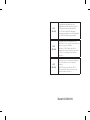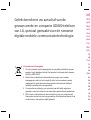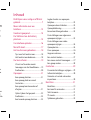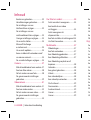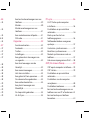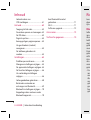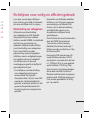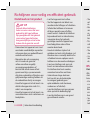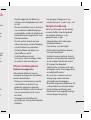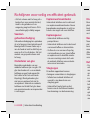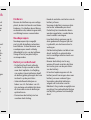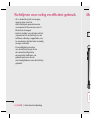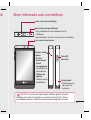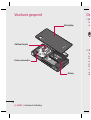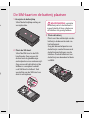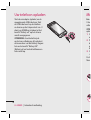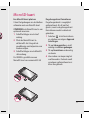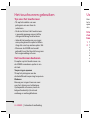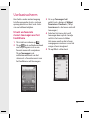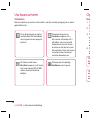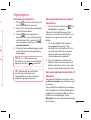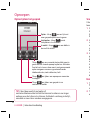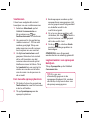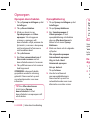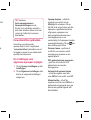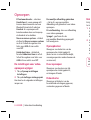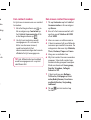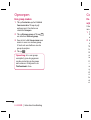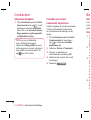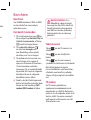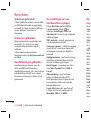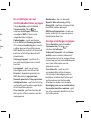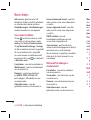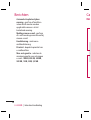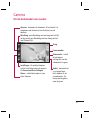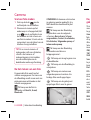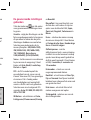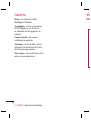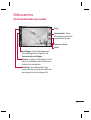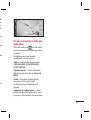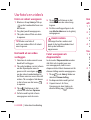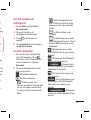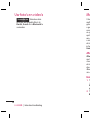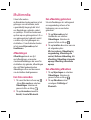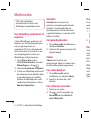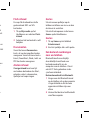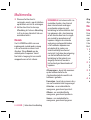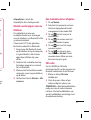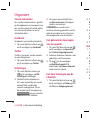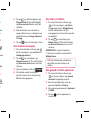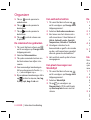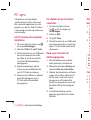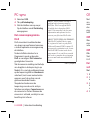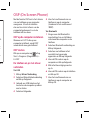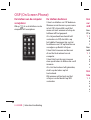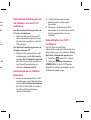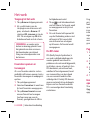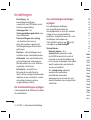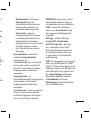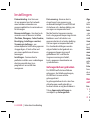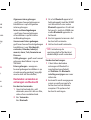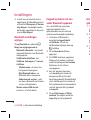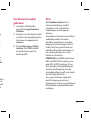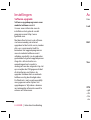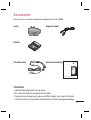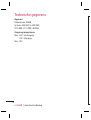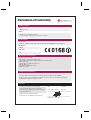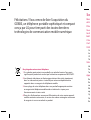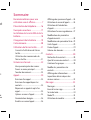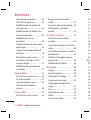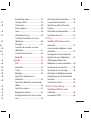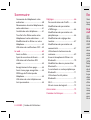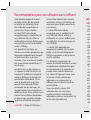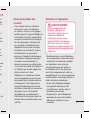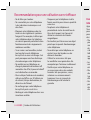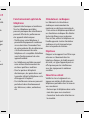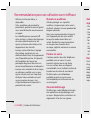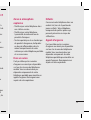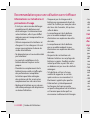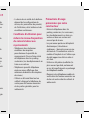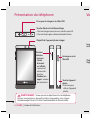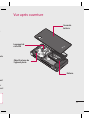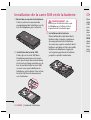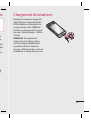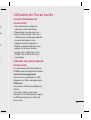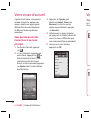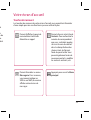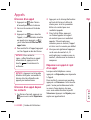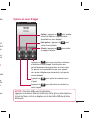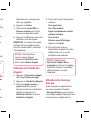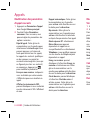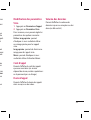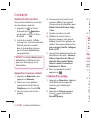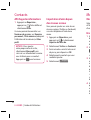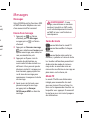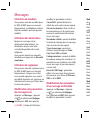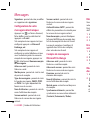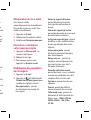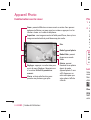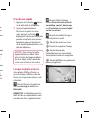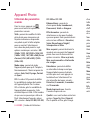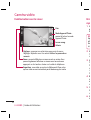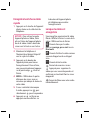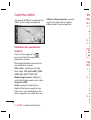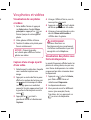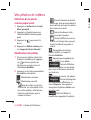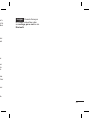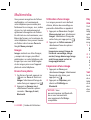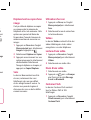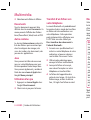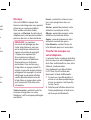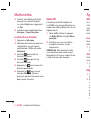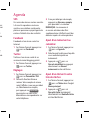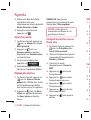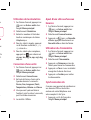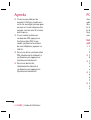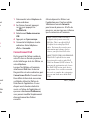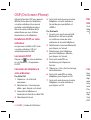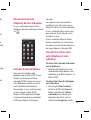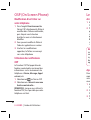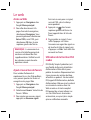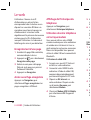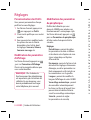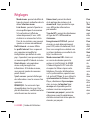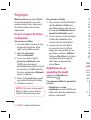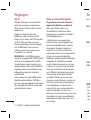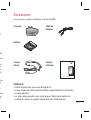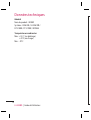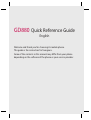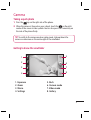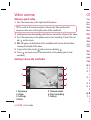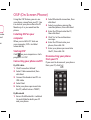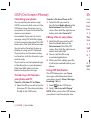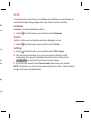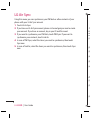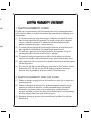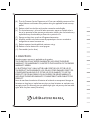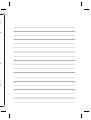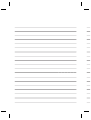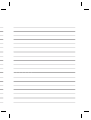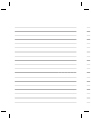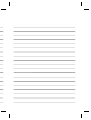Gebruikershandleiding
LG-GD880
P/NO : MMBB0374247 (1.0)
W
www.lgmobile.com
NEDERLANDS
FRANÇAIS
ENGLISH
Algemene informatie
<LG-klantinformatiecenter>
015-200-255
* Zorg dat u het juiste nummer hebt voordat u belt..
Informations générales
<Centre d’information clientèle LG>
015-200-255
* Avant d’appeler, vérifi ez que le numéro est correct.
General Inquiries
<LG Customer Information Center>
015-200-255
* Make sure the number is correct before making a call.
Gebruikershandleiding LG-GD880

Bluetooth QD ID B016192
WiFi
(WLAN)
Dit apparaat maakt gebruik van een
nietgeharmoniseerde frequentie en kan in
alle Europese landen worden gebruikt.
In de EU kunt u de WLAN onbeperkt
binnenshuis gebruiken, maar in Frankrijk kunt
u de WLAN niet buitenshuis gebruiken.
WiFi
(WLAN)
This device uses non-harmonised frequency
and is intended for use in all European
countries.
The WLAN can be operated in the EU
without restriction indoors, but cannot be
operated outdoors in France.
WiFi
(WLAN)
Cet appareil utilise des fréquences non
harmonisées et est conçu pour une utilisation
dans tous les pays européens.
En Europe, le WLAN peut être utilisé à
l’intérieur sans aucune restriction, par contre,
en France, il est impossible de l’utiliser à
l’extérieur.

GD880GD880 Gebruikershandleiding
Bepaalde informatie in deze
handleiding komt mogelijk niet
overeen met uw telefoon. Dit hangt
af van de telefoonsoftware of van uw
serviceprovider.

Gefeliciteerd met uw aanschaf van de
geavanceerde en compacte GD880-telefoon
van LG, speciaal gemaakt voor de nieuwste
digitale mobiele communicatietechnologie.
Inh
Rich
geb
Mee
telef
Voo
De S
plaa
Uw t
Micr
Het t
Tip
He
Uw b
U k
toe
Sn
Opro
Ee
Ee
Co
Ee
afw
Op
Sn
Ee
Uw oude toestel wegdoen
1
Als het symbool met de doorgekruiste verrijdbare afvalbak op een
product staat, betekent dit dat het product valt onder de Europese
Richtlijn 2002/96/EC.
2 Elektrische en elektronische producten mogen niet worden
meegegeven met het huishoudelijk afval, maar moeten worden
ingeleverd bij speciale inzamelingspunten die door de lokale of
landelijke overheid zijn aangewezen.
3 De correcte verwijdering van uw oude toestel helpt negatieve
gevolgen voor het milieu en de menselijke gezondheid voorkomen.
4 Wilt u meer informatie over de verwijdering van uw oude toestel?
Neem dan contact op met uw gemeente, de afvalophaaldienst of de
winkel waar u het product hebt gekocht.

3
on
e
e.
Inhoud
Richtlijnen voor veilig en e ciënt
gebruik ...................................................7
Meer informatie over uw
telefoon ...............................................13
Voorkant geopend .......................... 14
De SIM-kaart en de batterij
plaatsen ..............................................15
Uw telefoon opladen .....................16
MicroSD-k aar t ....................................... 17
Het touchscreen gebruiken ............. 18
Tips voor het touchscreen ................ 18
Het touchscreen bedienen ............... 18
Uw basisscherm ................................... 19
U kunt uw favoriete menu’s
toevoegen aan het hoofdmenu ..... 19
Sneltoetsen ............................................ 20
Oproepen ............................................... 21
Een oproep plaatsen ........................... 21
Een oproep plaatsen vanuit
Contacten ............................................... 21
Een oproep beantwoorden of
afwijzen ................................................... 21
Opties tijdens het gesprek ............... 22
Snelkiezen .............................................. 23
Een tweede oproep plaatsen .......... 23
Logbestanden van oproepen
bekijken ................................................... 23
Oproepen doorschakelen ................. 24
Oproepblokkering ............................... 24
Excuusberichten gebruiken ............. 25
De instellingen voor algemene
oproepen wijzigen .............................. 25
De instellingen voor video
oproepen wijzigen .............................. 26
Oproepkosten ....................................... 26
Duur oproepen ..................................... 26
Gegevensvolume ................................. 26
Een contact zoeken ............................. 27
Een nieuw contact toevoegen ........ 27
Een groep maken ................................. 28
Contacten ............................................... 29
De contactinstellingen wijzigen ..... 29
Informatie bekijken ............................. 30
Vrienden uit sociale netwerken
importeren ............................................. 30
Berichten ................................................ 31
Berichten ................................................. 31
Een bericht verzenden ....................... 31
Tekst invoeren ....................................... 31
T9-modus ................................................ 31
Sjablonen gebruiken .......................... 32
n
se
en.
?
f de

4
LG GD880 | Gebruikershandleiding
Emoticons gebruiken .........................32
Handtekeningen gebruiken............. 32
De instellingen van uw
tekstberichten wijzigen ..................... 32
De instellingen van uw
multimediaberichten wijzigen........ 33
Overige instellingen wijzigen.......... 33
Uw e-mail instellen.............................. 34
Microsoft Exchange
e-mailaccount ....................................... 34
Uw e-mails ophalen ............................ 35
Een e-mailbericht verzenden vanaf
uw nieuwe account ............................. 35
De e-mailinstellingen wijzigen ....... 35
Camera .................................................... 37
Met de beeldzoeker leren werken . 37
Snel een foto maken ........................... 38
Na het maken van een foto .............. 38
De geavanceerde instellingen
gebruiken ............................................... 39
Videocamera ......................................... 41
Met de beeldzoeker leren werken . 41
Snel een video maken ........................ 42
Na het maken van een video ........... 42
De geavanceerde instellingen
gebruiken ............................................... 43
Uw foto’s en video’s ............................ 44
Foto’s en video’s weergeven ............ 44
Een beeld uit een video
vastleggen .............................................. 44
Foto’s weergeven als
diapresentatie ....................................... 44
Een foto instellen als achtergrond . 45
Uw foto’s bewerken ............................. 45
Multimedia............................................. 47
Afbeeldingen ......................................... 47
Een foto verzenden ............................. 47
Een afbeelding gebruiken ................ 47
Een afbeelding afdrukken ................47
Een afbeelding verplaatsen of
kopiëren .................................................. 48
Geluiden .................................................. 48
Een geluid gebruiken ......................... 48
Video’s ...................................................... 48
Een video bekijken .............................. 48
Een videoclip verzenden ................... 48
Flash-inhoud .......................................... 49
Documenten.......................................... 49
Andere inhoud ...................................... 49
Games ...................................................... 49
Games ...................................................... 49
E
e
tel
Mu
Mu
tel
Ee
FM
Orga
So
Fa
T
w
Ins
Ee
uw
Ee
tak
Ee
He
Ee
De
Ee
Ee
We
De
LG
Inhoud

5
... 44
.... 44
.... 44
.... 44
d .45
.... 45
... 47
.... 47
.... 47
.... 47
.... 47
.... 48
.... 48
.... 48
.... 48
.... 48
.... 48
.... 49
.... 49
.... 49
.... 49
.... 49
Een bestand overbrengen naar uw
telefoon ................................................... 49
Muziek...................................................... 50
Muziek overbrengen naar uw
telefoon ................................................... 51
Een muzieknummer afspelen ......... 51
FM-radio .................................................. 51
Organizer ................................................ 52
Sociale netwerken ............................... 52
Facebook ................................................. 52
Twitter ...................................................... 52
Instellingen ............................................ 52
Een gebeurtenis toevoegen aan
uw agenda .............................................. 52
Een item toevoegen aan de
takenlijst .................................................. 52
Een memo toevoegen ........................ 53
Het alarm instellen .............................. 53
Een geluid of stem opnemen .......... 53
De rekenmachine gebruiken ........... 54
Een eenheid omzetten ....................... 54
Een plaats toevoegen aan
Wereldtijd ............................................... 54
De stopwatch gebruiken .................. 55
LG Air Sync .............................................. 55
PC-sync .................................................... 56
LG PC Suite op de computer
installeren ............................................... 56
De telefoon en pc met elkaar
verbinden ............................................... 56
Back-up en herstel van
telefoongegevens ................................56
Telefoonbestanden weergeven
op de pc................................................... 57
Contacten synchroniseren ............... 57
Berichten synchroniseren ................ 57
Muziek synchroniseren met uw
telefoon ................................................... 57
Het conversieprogramma DivX ...... 58
OSP (On Screen Phone) ..................... 59
OSP op de computer installeren .... 59
OSP starten............................................. 59
De telefoon en pc met elkaar
verbinden ............................................... 59
De telefoon van de computer
verwijderen ............................................ 60
De telefoon bedienen ........................ 60
Een bestand overbrengen van uw
telefoon naar uw PC of andersom . 61
Een bestand op uw telefoon
bewerken ................................................ 61

6
LG GD880 | Gebruikershandleiding
Gebruikmaken van
OSP-meldingen .................................... 61
Het web ................................................... 62
Toegang tot het web .......................... 62
Favorieten openen en toevoegen . 62
De RSS-lezer ........................................... 62
Pagina’s opslaan ................................... 63
Een opgeslagen pagina openen .... 63
Uw geschiedenis (mobiel)
weergeven .............................................. 63
De telefoon gebruiken als
modem .................................................... 63
Instellingen ............................................ 65
Pro elen personaliseren.................... 65
Weergave-instellingen wijzigen ..... 65
De apparaatinstellingen wijzigen .. 65
De Touchinstellingen wijzigen ........ 66
Uw verbindingsinstellingen
wijzigen ................................................... 66
Geheugenbeheer gebruiken ........... 68
Bestanden verzenden en
ontvangen via Bluetooth .................. 69
Bluetooth-instellingen wijzigen ..... 70
Koppeling maken met een ander
Bluetooth-apparaat ............................. 70
Een Bluetooth-headset
gebruiken ............................................... 71
Wi-Fi .......................................................... 71
Software-upgrade ............................... 72
Accessoires............................................. 73
Technische gegevens ......................... 74
Inhoud
Lees
door
zijn d
Bloo
Infor
aan r
Abso
telef
met
geld
voo
r
Deze
geba
richt
zijn i
van a
waar
gezo
• De
aa
n
ma
Ab
s
wo
ge
b
gem
hoo
geb
Ric

7
.... 71
.... 71
.... 72
... 73
... 74
Lees deze eenvoudige richtlijnen
door. Het kan gevaarlijk of verboden
zijn deze richtlijnen niet te volgen.
Blootstelling aan radiogolven
Informatie over blootstelling
aan radiogolven en SAR (Specific
Absorption Rate) Deze mobiele
telefoon, model GD880, is ontwikkeld
met het oog op naleving van
geldende veiligheidsvoorschriften
voor blootstelling aan radiogolven.
Deze voorschriften worden
gebaseerd op wetenschappelijke
richtlijnen waarin veiligheidsmarges
zijn ingebouwd om de veiligheid
van alle personen te kunnen
waarborgen,ongeacht de leeftijd of
gezondheidstoestand.
• De richtlijnen voor blootstelling
aan radiogolven hanteren de
maateenheid SAR (Specific
Absorption Rate). Bij tests voor SAR
worden de standaardmethoden
gebruikt, waarbij de telefoon in alle
gemeten frequentiebanden het
hoogst toegestane energieniveau
gebruikt.
• Hoewel de verschillende modellen
telefoons van LG kunnen opereren
op onderling verschillende SAR-
niveaus, zijn ze allemaal zodanig
ontwikkeld dat naleving van
de geldende richtlijnen wordt
gewaarborgd.
• De SAR-limiet die wordt aanbevolen
door de ICNIRP (International
Commission on Non-Ionizing
Radiation Protection) bedraagt 2
W/kg evenredig verdeeld over 10 g
lichaamsweefsel.
• De hoogste SAR-waarde voor dit
model telefoon dat door DASY4
werd getest voor gebruik in het oor
is 1.23 W/kg (10 g) en voor gebruik
op het lichaam 1.10 W/kg (10 g).
• Voor inwoners in landen/gebieden
die de door de IEEE (Institute of
Electrical and Electronics Engineers)
geadviseerde SAR-limiet toepassen,
is de waarde gemiddeld 1,6 W/kg
per 1 g weefsel.
Richtlijnen voor veilig en e ciënt gebruik

8
LG GD880 | Gebruikershandleiding
Onderhoud van het product
LET OP
Gebruik alleen batterijen,
laders en accessoires die voor
gebruik bij dit type telefoon
zijn goedgekeurd. Het gebruik
van andere typen batterijen
kan gevaarlijk zijn en kan ertoe
leiden dat de garantie vervalt.
•
Demonteer het apparaat niet. Laat
eventuele noodzakelijke reparaties
uitvoeren door een gekwalificeerd
onderhoudstechnicus.
• Reparaties die uit overweging
van LG onder de garantie
vallen omvatten mogelijk
vervangingsonderdelen of
kaarten die ofwel nieuw ofwel
gereviseerd zijn, op voorwaarde
dat deze onderdelen of kaarten een
gelijkwaardige werking hebben als
de onderdelen die zij vervangen.
• Houd het apparaat uit de buurt van
elektrische apparaten zoals tv’s,
radio’s en computers.
• Houd het apparaat uit de buurt van
warmtebronnen zoals radiatoren en
kookplaten.
• Laat het apparaat niet vallen.
• Stel het apparaat niet bloot aan
mechanische trillingen of schokken.
• Schakel de telefoon uit wanneer
dit door speciale voorschriften
wordt vereist. Gebruik de telefoon
bijvoorbeeld niet in ziekenhuizen,
aangezien door het gebruik
gevoelige medische apparatuur
beschadigd kan raken of kan
worden beïnvloed.
• Houd de telefoon tijdens het
opladen niet met natte handen vast.
Hierdoor zou u namelijk elektrische
schokken kunnen oplopen en de
telefoon zou kunnen beschadigen.
• Laad een telefoon niet op in de
buurt van brandbare materialen.
De telefoon kan heet worden,
waardoor brand kan ontstaan.
• Gebruik een droge doek om
het toestel aan de buitenzijde
te reinigen (gebruik geen
oplosmiddelen zoals benzeen,
verdunners of alcohol).
• Laad de telefoon niet op wanneer
deze op zachte bekleding ligt.
• Laad de telefoon op in een goed
geventileerde ruimte.
• Ste
ext
en
• B e w
van
en
inf
o
kan
• Tik
sch
va
n
• Ste
vlo
e
• Ga
ac
c
de
Effic
Elekt
Alle
stori
kun
n
• Vra
u u
me
Be
w
van
bor
• S o m
gev
tele
Richtlijnen voor veilig en e ciënt gebruik

9
ken.
r
on
n,
vast.
che
e
en.
.
er
d
• Stel het apparaat niet bloot aan
extreme omstandigheden met rook
en stof.
• Bewaar de telefoon niet in de buurt
van creditcards, bibliotheekpasjes
en dergelijke, omdat de telefoon de
informatie op de magnetische strip
kan beïnvloeden.
• Tik niet op het scherm met een
scherp voorwerp, om beschadiging
van de telefoon te voorkomen.
• Stel de telefoon niet bloot aan
vloeistoffen en vocht.
• Ga behoedzaam om met
accessoires, zoals oordopjes. Raak
de antenne niet onnodig aan.
Efficiënt telefoongebruik
Elektronische apparaten
Alle mobiele telefoons kunnen
storingen opvangen die de werking
kunnen beïnvloeden.
• Vraag eerst toestemming voordat
u uw telefoon in de buurt van
medische apparatuur gebruikt.
Bewaar de telefoon niet in de buurt
van een pacemaker (zoals in uw
borstzak).
• Sommige hoortoestellen zijn
gevoelig voor storing door mobiele
telefoons.
• Een geringe storing kan al van
invloed zijn op tv’s, radio’s, pc’s, etc.
Veiligheid onderweg
Stel u op de hoogte van de wetten
en voorschriften voor het gebruik
van mobiele telefoons in de
gebieden waar u rijdt.
• Gebruik tijdens het rijden geen
handheld-telefoon.
• Concentreer u op het rijden.
• Maak indien beschikbaar gebruik
van een handsfreekit.
• Verlaat de weg en parkeer de auto
voordat u een oproep beantwoordt,
als de verkeerssituatie dat vereist.
• RF-energie kan bepaalde
elektronische systemen in de auto
ontregelen, zoals stereo-apparatuur
en veiligheidsfuncties.
• Als uw auto is voorzien van een
airbag, mag u deze niet door
geïnstalleerde of draagbare,
draadloze apparatuur blokkeren. Als
u dit wel doet, kan dit ertoe leiden
dat de airbag niet of niet goed
functioneert met mogelijk ernstige
verwondingen tot gevolg.
uik

10
LG GD880 | Gebruikershandleiding
• Zet het volume niet te hoog als u
buitenshuis naar muziek luistert,
zodat u de geluiden uit uw
omgeving nog kunt horen. Dit is
vooral belangrijk vlakbij wegen.
Voorkom
gehoorbeschadiging
Gehoorbeschadiging kan optreden
als u te lang aan hard geluid wordt
blootgesteld. Daarom raden wij u
aan de headset niet te dicht bij uw
oren in of uit te schakelen. Zet het
muziek- en gespreksvolume niet
te hoog.
Onderdelen van glas
Bepaalde onderdelen van uw
mobiele telefoon zijn van glas. Dit
glas kan breken als u uw mobiele
telefoon op een hard oppervlak
laat vallen of als het een harde
klap krijgt. Raak gebroken glas
niet aan en probeer het niet te
verwijderen. Gebruik uw mobiele
telefoon niet totdat het glas door
een geautoriseerde serviceprovider
is vervangen.
Explosiewerkzaamheden
Gebruik de telefoon niet in de buurt
van explosiewerkzaamheden. Neem
beperkende maatregelen in acht en
houd u aan regels en voorschriften.
Explosiegevaar
• Gebruik de telefoon niet bij
pompstations.
• Gebruik de telefoon niet in de buurt
van brandstoffen en chemicaliën.
• Onthoud u van vervoer of opslag
van brandbare gassen, vloeistoffen
en explosieven in dezelfde ruimte
van een voertuig waarin zich ook
de mobiele telefoon en eventuele
accessoires bevinden.
Vliegtuigen
Draadloze apparaten kunnen
storingen veroorzaken in vliegtuigen.
• Schakel uw mobiele telefoon uit
voordat u aan boord van een
vliegtuig gaat.
• Gebruik het toestel niet op het
terrein van de luchthaven zonder
toestemming van de bemanning.
Kind
Bewa
plaat
kind
ond
e
verst
Noo
Nood
niet
bes
c
nood
afha
Vraa
serv
i
Batt
• De
on
t
wee
van
de
inv
• G e b
lad
zij
n
de
op
t
• D e m
voo
Richtlijnen voor veilig en e ciënt gebruik

11
urt
em
en
en.
uurt
n.
g
fen
te
k
ele
gen.
t
er
g.
Kinderen
Bewaar de telefoon op een veilige
plaats, buiten het bereik van kleine
kinderen. De telefoon bevat kleine
onderdelen die, indien losgemaakt,
verstikking kunnen veroorzaken.
Noodoproepen
Noodoproepen zijn mogelijk
niet via alle draadloze netwerken
beschikbaar. U dient daarom voor
noodoproepen nooit volledig
afhankelijk te zijn van de telefoon.
Vraag dit na bij uw plaatselijke
serviceprovider.
Batterij en onderhoud
• De batterij hoeft niet volledig
ontladen te zijn voordat u deze
weer kunt opladen. In afwijking
van andere typen batterijen heeft
de batterij geen geheugen dat van
invloed is op de prestaties.
• Gebruik alleen batterijen en
laders van LG. De laders van LG
zijn zodanig ontwikkeld dat deze
de levensduur van de batterijen
optimaliseren.
• Demonteer de batterij niet en
voorkom kortsluiting.
• Houd de metalen contacten van de
batterij schoon.
• Vervang de batterij wanneer deze
niet meer voldoende presteert.
De batterij kan honderden keren
worden opgeladen, voordat deze
moet worden vervangen.
• Laad de batterij opnieuw op als
deze gedurende langere tijd niet
is gebruikt, om de levensduur te
verlengen.
• Stel de batterijlader niet bloot aan
direct zonlicht en gebruik deze
niet in vochtige ruimten zoals een
badkamer.
• Bewaar de batterij niet in erg
warme of koude ruimten; dat kan
ten koste gaan van de prestaties
van de batterij.
• Er bestaat explosiegevaar als de
batterij wordt vervangen door een
batterij van een verkeerd type.
• Verwijder gebruikte batterijen
volgens de instructies van de
fabrikant. Zorg indien mogelijk voor
recycling. Doe gebruikte batterijen
niet bij het gewone huishoudelijk
afval.
uik

12
LG GD880 | Gebruikershandleiding
Me
t
b
• Als u de batterij wilt vervangen,
moet u deze naar het
dichtstbijzijnde geautoriseerde
servicepunt of leverancier van LG
Electronics brengen.
• Haal de stekker van de lader uit het
stopcontact als de batterij van de
telefoon volledig is opgeladen, om
te voorkomen dat de lader onnodig
energie verbruikt.
• De werkelijke levensduur
van de batterij hangt af van
de netwerkconfiguratie,
de productinstellingen, de
gebruikspatronen en de
omstandigheden waarin de batterij
gebruikt.
Richtlijnen voor veilig en e ciënt gebruik

13
Meer informatie over uw telefoon
LET OP: als u een zwaar object op de telefoon plaatst of op de
telefoon gaat zitten terwijl deze in uw zak zit, kan het LCD-scherm
beschadigd raken en werkt het aanraakscherm mogelijk niet meer.
Toetsen aan de
zijkant
• Als het
basisscherm
wordt
weergegeven:
volume bel- en
aanraaktoon.
• Tijdens een
oproep:
volume van de
oortelefoon.
Cameratoets
• Druk hierop om
de camera te
activeren.
Aan-uittoets/vergrendeltoets
• Lang indrukken om de telefoon in/uit te
schakelen.
• Kort indrukken om het scherm in/uit te schakelen.
Lader, snoer en aansluiting
MicroSD-
kaartslot
Lens van interne camera
uik

14
LG GD880 | Gebruikershandleiding
Externe cameralens
SIM-kaarthouder
Batterij
Batterijklep
Voorkant geopend De
1 Ve
Sc
ve
2 Pl
Sc
ka
de
co
Zo
te
u
v
o
de

15
ij
p
De SIM-kaart en de batterij plaatsen
1 Verwijder de batterijklep
Schuif de batterijklep omlaag en
verwijder deze.
2 Plaats de SIM-kaart
Schuif de SIM-kaart in de SIM-
kaarthouder. Zorg ervoor dat
de kant met de goudkleurige
contactpunten naar onderen wijst.
Zorg ervoor dat de batterij uit de
telefoon is verwijderd voordat
u de SIM-kaart installeert. Trek
voorzichtig aan de SIM-kaart om
deze te verwijderen.
WAARSCHUWING: verwijder
de batterij niet als de telefoon is
ingeschakeld; dit kan schade aan
de telefoon tot gevolg hebben.
3 Plaats de batterij
Plaats eerst de rechterzijde van de
batterij in de bovenste rand van
het batterijvak.
Zorg dat de contactpunten van
de batterij in contact komen met
de batterijaansluitingen van de
telefoon. Druk de linkerkant van
de batterij naar beneden tot deze
vastklikt.

16
LG GD880 | Gebruikershandleiding
Uw telefoon opladen
Sluit de reisadapter (oplader) en de
meegeleverde USB-kabel aan. Sluit
de USB-kabel eerst op de telefoon
en daarna op het stopcontact aan. U
dient uw GD880 op te laden tot het
bericht “Batterij vol” op het scherm
wordt weergegeven.
OPMERKING: laad de batterij de
eerste keer volledig op; dit verbetert
de levensduur van de batterij. Negeer
het eerste bericht “Battery full”
(Batterij vol) en laad de telefoon een
hele nacht op.
Mi
Een
U ku
uitbr
OPM
optio
S
o
P
d
g
o
S
s
De
G
Micro
1
2
3

17
MicroSD-kaart
Een MicroSD-kaart plaatsen
U kunt het geheugen van de telefoon
uitbreiden met een MicroSD-kaart.
OPMERKING: de MicroSD-kaart is een
optioneel accessoire.
Schuif het klepje van de sleuf
omlaag.
Plaats de MicroSD-kaart in
de MicroSD-slot. Zorg dat de
goudkleurige contactpunten naar
onderen wijzen.
Schuif het klepje van de MicroSD-
slot omhoog.
De GD880 is geschikt voor een
MicroSD-kaart van maximaal 32 GB.
1
2
3
De geheugenkaart formatteren
De geheugenkaart is mogelijk al
geformatteerd. Als dit niet het
geval is, moet u de geheugenkaart
formatteren voordat u deze kunt
gebruiken.
Selecteer
in het basisscherm
en selecteer vervolgens
Apparaat
Instellingen
.
Tik op Geheugeninfo en scroll
omlaag naar Extern geheugen.
Tik op Formatteren en bevestig
uw keuze.
Voer indien van toepassing het
wachtwoord in. De kaart wordt
vervolgens geformatteerd en is
klaar voor gebruik.
1
2
3
4

18
LG GD880 | Gebruikershandleiding
Het touchscreen gebruiken
Tips voor het touchscreen
• Tik op het midden van een
pictogram om een item te
selecteren.
• Druk niet te hard. Het touchscreen
is gevoelig genoeg om een lichte,
stevige aanraking te detecteren.
• Gebruik het puntje van uw vinger
om op de gewenste optie te tikken.
Zorg dat u niet op andere opties tikt.
• Wanneer de GD880 niet wordt
gebruikt, keert het toestel terug naar
het vergrendelingsscherm.
Het touchscreen bedienen
De opties op het touchscreen van
de GD880 veranderen op basis van
de taak.
Toepassingen openen
Tik op het pictogram om de
desbetreffende toepassing te openen.
Bladeren
Beweeg uw vingers heen en weer
over het scherm om te bladeren.
Op bepaalde schermen, zoals de
belgeschiedenislijst, kunt ook
omhoog en omlaag bladeren.
Uw
Hier
tot a
opr
o
van u
U ku
men
hoo
T
T
v
fa
T
re
sc
h
1
2

19
Uw basisscherm
Hier hebt u onder andere toegang
tot alle menuopties, kunt u snel een
oproep plaatsen en kunt u de status
van uw telefoon bekijken.
U kunt uw favoriete
menu’s toevoegen aan het
hoofdmenu
Tik in het basisscherm op .
Tik op
in de rechterbovenhoek
van het pictogram in als u een
favoriet menu wilt verwijderen.
Tik op Toevoegen in de
rechterbenedenhoek van het
scherm als u favoriete menu’s aan
het hoofdmenu wilt toevoegen.
1
2
Als u op Toevoegen hebt
getikt, kunt u kiezen uit Widget,
Favorieten of Sneltoets. (Tik op
Annuleren als u het menu niet wilt
toevoegen.)
Selecteer het menu dat u wilt
toevoegen door op het sterretje
rechts in het menu te tikken.
Het menu wordt op het scherm
weergegeven wanneer u naar het
vorige scherm terugkeert.
Tik op OK als u klaar bent.
3
4
5

20
LG GD880 | Gebruikershandleiding
Sneltoetsen
Met de sneltoetsen op uw basisscherm hebt u met één aanraking toegang tot uw meest
gebruikte functies.
Tik op dit pictogram om op het
aanraakscherm het toetsenbord
weer te geven en een oproep te
plaatsen.
Tik hierop om het menu
Berichten te openen. In dit menu
kunt u een nieuwe SMS of MMS
maken of uw berichtenmap
bekijken.
Tik hierop om het volledige
hoofdmenu weer te geven.
Tik op deze knop om uw
Contacten te openen. Als u
het nummer wilt zoeken dat u
wilt bellen, voert u in het veld
Zoeken boven aan het scherm
de naam van het contact in met
het touchpad. U kunt ook nieuwe
contacten maken, bestaande
contacten bewerken, enz.
Uw basisscherm Op
Een
T
h
To
v
T
p
w
e
o
D
in
b
TIP
he
o
p
TIP
om
ver
on
1
2
3
4

21
est
et
we
Oproepen
Een oproep plaatsen
Tik op in het basisscherm om
het toetsenblok te openen.
Toets het nummer in met behulp
van het toetsenblok.
Tik op
om de oproep te
plaatsen. Als u een video-oproep
wilt plaatsen, tikt u eerst op
en vervolgens selecteert u Video-
oproep plaatsen.
Druk op Oproep beëindigen onder
in het scherm om het gesprek te
beëindigen.
TIP! Als u + wilt invoeren bij
het maken van een internationale
oproep, houdt u
ingedrukt.
TIP! Gebruik de aan/uit-knop
om het aanraakscherm te
vergrendelen, zodat u niet per
ongeluk oproepen plaatst.
1
2
3
4
Een oproep plaatsen vanuit
Contacten
Tik in het basisscherm op om
Contacten te openen.
Tik op het zoekveld boven in het
scherm en voer de eerste letters van
de naam van persoon in die u wilt
bellen.
Tik in de gefilterde lijst op het
oproeppictogram naast het
contact dat u wilt bellen. Als het
contact meer dan één nummer
heeft, wordt automatisch het
standaardnummer gebeld.
Of u kunt op de contactnaam
tikken en het nummer dat u wilt
bellen selecteren als er meer dan
één nummer bij het contact staat.
Een oproep beantwoorden of
afwijzen
Wanneer de telefoon overgaat, tikt u
op Beantwoorden om de oproep aan
te nemen.
Tik op Stil om de beltoon te dempen.
Dit is handig als u bijvoorbeeld bent
vergeten uw profiel op Stil te zetten
tijdens een vergadering. Tik op
Weigeren om een inkomende oproep
af te wijzen.
1
1
2

22
LG GD880 | Gebruikershandleiding
Opties tijdens het gesprek
TIP! U kunt door een lijst met opties of
contacten bladeren door het laatste item aan te raken en uw vinger
omhoog over het scherm te schuiven. Zo bladert u omhoog in de lijst,
waardoor er meer items worden weergegeven.
Opties - tik op om een lijst met
meer gespreksopties weer te geven.
Luidspreker - tik op
om de
luidspreker in te schakelen.
In wacht - tik op om een beller in
de wacht te zetten.
Tik op om een numeriek toetsenblok weer te
geven om een tweede oproep te plaatsen. Met deze
functie kunt u tevens door menu’s met genummerde
opties navigeren wanneer u geautomatiseerde
telefoondiensten, zoals callcenters, belt.
Tik op
om tijdens een oproep een memo toe
te voegen.
Tik op
om tijdens een gesprek in uw
contacten te zoeken.
Oproepen
Sne
U ku
toe
w
S
t
a
ti
S
U
sn
w
a
t
o
U
g
d
n
te
h
v
v
d
Een
T
T
in
T
o
1
2
3
1
2

23
Snelkiezen
U kunt een veelgebruikt contact
toewijzen aan een snelkiesnummer.
Selecteer Adresboek op het
tabblad Communicatie en
tik vervolgens op
om
Snelkiesnummers te selecteren.
Uw voicemail is al ingesteld op
snelkiesnummer 1. Dit kan niet
worden gewijzigd. Tik op een
ander nummer om dit nummer
toe te wijzen aan een contact.
Uw lijst met contacten wordt
geopend. Selecteer het contact
dat u wilt toewijzen aan dat
nummer door eenmaal op het
telefoonnummer te tikken. Tik in
het zoekveld om een contact te
vinden en voer de eerste letter
van de naam van de persoon in
die u zoekt.
Een tweede oproep plaatsen
Tik tijdens het eerste gesprek op
Toetsenbord en voer het nummer
in dat u wilt bellen.
Tik op Spraakoproep om de
oproep te plaatsen.
1
2
3
1
2
Beide oproepen worden op het
oproepscherm weergegeven. Het
eerste gesprek wordt vergrendeld
en de beller wordt in de
wachtstand gezet.
Als u tussen de gesprekken wilt
schakelen, tikt u op
of drukt u
op het nummer van het gesprek
dat in de wacht staat.
Druk op
en selecteer Einde
om één of beide gesprekken te
beëindigen.
OPMERKING: voor elk gesprek
worden kosten in rekening gebracht.
Logbestanden van oproepen
bekijken
Tik op Oproepinfo op het tabblad
Communicatie.
TIP! Als u op een
afzonderlijk gegeven in de
oproepgeschiedenis tikt, worden
de datum, de tijd en de duur van
de oproep weergegeven.
3
4
5

24
LG GD880 | Gebruikershandleiding
Oproepen doorschakelen
Tik op Oproep instellingen op het
Instellingen.
Tik op Doorschakelen.
Maak een keuze tussen
Spraakoproepen en Video-
oproepen. U kunt opgeven
wanneer u oproepen wilt
doorschakelen: altijd, wanneer de
lijn bezet is, wanneer u de oproep
niet beantwoordt of wanneer u
niet bereikbaar bent.
Tik op Activeren.
Kies Naar voicemailcentrum of
Naar ander nummer om het
doorschakelnummer in te voeren.
Tik op OK wanneer u het nummer
hebt ingevoerd.
OPMERKING: doorgeschakelde
gesprekken worden in rekening
gebracht. Neem contact op met
uw netwerkprovider voor meer
informatie.
TIP! Kies Alles deactiveren
in het menu Oproep
doorschakelen als u het
doorschakelen van oproepen wilt
uitschakelen.
1
2
3
4
5
6
Oproepblokkering
Tik op Oproep instellingen op het
Instellingen.
Tik op Oproep blokkeren.
Kies Spraakoproepen of
Video-oproepen. U kunt
oproepblokkering uitschakelen
door op Alles deactiveren te
tikken in het menu Oproep
blokkeren.
Maak een keuze uit de volgende
vijf opties:
Alle uitgaande oproepen
Internationale oproepen
Uitg. int. beh. thuisl
Inkomende oproepen
Ink. opr. buitenl.
Tik op Activeer.
Voer het wachtwoord
voor oproepblokkering in.
Neem contact op met uw
netwerkbeheerder voor meer
informatie over deze service.
1
2
3
4
5
Oproepen
TIP
Va
O
p
fun
me
sam
ku
Excu
Voor
opro
“excu
te leg
opro
De i
alge
T
In
T
k
a
1
2

25
het
n
de
TIP! Selecteer
Vaste oproepnummers
Oproepinstellingen om de
functie in te schakelen waarbij u
met deze telefoon alleen naar een
samen te stellen lijst nummers
kunt bellen.
Excuusberichten gebruiken
Voordat u een inkomende
oproep afwijst, kunt u zogeheten
“excuusberichten” gebruiken om uit
te leggen waarom u een inkomende
oproep niet aanneemt.
De instellingen voor
algemene oproepen wijzigen
Tik op Oproep instellingen op het
Instellingen.
Tik op Algemene instellingen. Hier
kunt u de volgende instellingen
aanpassen:
1
2
Oproep afwijzen - schuif de
regelaar naar rechts om de
Afwijslijst te markeren. Tik op
het tekstvak om te kiezen uit alle
oproepen, specifieke contacten
of groepen, oproepen van
niet-geregistreerde nummers
(niet opgenomen in uw
contactenlijst) of oproepen zonder
nummerherkenning. Tik op
om
de instelling op te slaan.
Nummer tonen - geef aan of
u wilt dat uw nummer wordt
weergegeven wanneer u een
oproep plaatst.
SNS-gebeurtenissen weergeven
- geef aan of u wilt dat SNS-
gebeurtenissen worden
weergegeven.
Automatisch opnieuw kiezen
- schuif de regelaar naar links
voor AAN of naar rechts voor UIT.
Minuutmelder - schuif de
regelaar naar links voor AAN als u
gedurende een gesprek eens per
minuut een geluidssignaal wilt
laten klinken.

26
LG GD880 | Gebruikershandleiding
BT-antwoordmodus - selecteer
Handsfree als u een oproep wilt
kunnen beantwoorden met een
Bluetooth-headset of selecteer
Handset als u oproepen wilt
beantwoorden door een knop op
de handset in te drukken.
Nieuw nummer opslaan - schakel
de functie Nieuw nummer opslaan
in of uit. Schuif de regelaar naar
links voor AAN of naar rechts
voor UIT.
Helderheid stem - schakel de
functie Helderheid stem in of uit.
Schuif de regelaar naar links voor
AAN of naar rechts voor UIT.
De instellingen voor video-
oproepen wijzigen
Tik op Oproep instellingen
Instellingen.
Tik op Instellingen videogesprek.
Hier kunt u de volgende instellingen
aanpassen:
1
2
Persoonlijke afbeelding gebruiken
- stel in of u een persoonlijke
afbeelding wilt gebruiken voor video-
oproepen.
Privé-afbeelding - kies een afbeelding
voor video-oproepen.
Spiegel - geef aan of u de
persoonlijke afbeelding gespiegeld
wilt weergeven.
Oproepkosten
Weergave van de kosten van de
oproepen die u hebt geplaatst
(deze service is netwerkafhankelijk,
sommige operators ondersteunen de
service niet).
Duur oproepen
Weergave van de duur van alle
oproepen die u hebt geplaatst,
ontvangen of beide.
Datavolume
Weergave in kilobytes van de
hoeveelheid ontvangen gegevens,
verzonden gegevens of beide.
Een
Er zij
te zo
ti
ti
h
in
U
w
le
w
d
a
TIP
wo
vel
1
2
Oproepen

27
en
deo-
ding
d
k,
n de
s,
Een contact zoeken
Er zijn twee manieren om een contact
te zoeken:
tik in het beginscherm op
en
tik vervolgens op Contacten op
het tabblad Communicatie of tik
in het beginscherm op
.
Uw lijst met contacten wordt
weergegeven. Als u de eerste
letter van de naam invoert,
wordt automatisch het
dienovereenkomstige deel van de
alfabetische lijst weergegeven.
TIP! Het alfabetische toetsenblok
wordt weergegeven als u op het
veld Naam tikt.
1
2
Een nieuw contact toevoegen
Tik op Contacten op het tabblad
Communicatie en tik vervolgens
op Nieuw.
Kies of u het nieuwe contact wilt
opslaan op de Telefoon & USIM
of de USIM.
Voer uw voor- en achternaam in.
U kunt maximaal vijf verschillende
nummers per contact invoeren. De
categorieën hiervoor zijn: Mobiele,
Thuis, Kantoor, Pieper en Faxen.
Voeg een e-mailadres toe.
Wijs het contact toe aan meerdere
groepen. U kunt elk contact aan
maximaal drie groepen toewijzen.
Maak een keuze uit Geen groep,
Familie, Vrienden, Collega’s,
School en VIP.
U kunt ook nog een Beltoon,
Trilfunctie, Startpagina, Privé-
adres,Bedrijfsnaam, Functiena
am,Bedrijfsadres, Verjaardag,
Jubileum.
Tik op
om het contact op
te slaan.
1
2
3
4
5
6
7
8

28
LG GD880 | Gebruikershandleiding
Een groep maken
Tik op Contacten op het tabblad
Communicatie. Tik op de pijl
omlaag naast Contacten en
selecteer Groepen.
Tik op Nieuwe groep of tik op
en selecteer Nieuwe groep.
Voer in het veld Groepsnaam een
naam in voor uw nieuwe groep.
U kunt ook een beltoon aan de
groep toewijzen.
Tik op
.
Opmerking: als u een groep
verwijdert, gaan de gegevens
van de contacten in die groep
niet verloren. Ze blijven in uw
Telefoonboek staan.
1
2
3
4
Oproepen Co
De c
wijz
U ku
aan
u
T
C
o
H
in
To
to
G
w
ac
Co
- v
se
sy
A
v
a
ko
éé
co
1
2

29
Contacten
De contactinstellingen
wijzigen
U kunt de instellingen voor contacten
aan uw eigen voorkeur aanpassen.
Tik op Contacten op het tabblad
Communicatie tik op
, scroll
omlaag en selecteer Instellingen.
Hier kunt u de volgende
instellingen aanpassen:
Toetsen tonen - geef aan of u het
toetsenblok wilt weergeven.
Gebruikte naam - geef aan in
welke volgorden de voor- en
achternaam worden weergegeven.
Contact synchroniseren
- verbinding maken met uw
server om uw contacten te
synchroniseren.
Alles kopiëren - de contacten
van de telefoon naar de SIM-kaart
kopiëren of omgekeerd. U kunt
één contact tegelijk kiezen of alle
contacten.
1
2
Alles verplaatsen - dit werkt op
dezelfde manier als kopiëren,
maar de contacten worden alleen
opgeslagen op de locatie waarnaar
u ze verplaatst.
Alles verplaatsen - alle contacten
naar de geheugenkaart herstellen.
Contacten wissen - alle contacten
wissen. Kies Telefoon of USIM en
tik op Ja als u zeker weet dat u alle
contacten wilt wissen.
Geheugeninfo - u kunt informatie
over het beschikbare geheugen
weergeven voor Telefoon, USIM en
USIM e-mail.
Alle contacten verzenden via
Bluetooth - al uw contacten via
Bluetooth naar een ander apparaat
verzenden. U wordt gevraagd
Bluetooth in te schakelen als u deze
optie selecteert.
Back-up maken van contacten
- back-up maken van contacten op
de geheugenkaart.

30
LG GD880 | Gebruikershandleiding
Informatie bekijken
Tik op Contacten op het tabblad
Communicatie, tik op
, scroll
omlaag en selecteer Informatie.
Hier kunt u uw Servicenummers,
Eigen nummers, geheugeninfo,
en MyProfile bekijken.
TIP! Als u een visitekaartje
voor uzelf wilt toevoegen,
selecteert u Mijn pro el en voert
u alle gegevens in zoals u dat ook
voor andere contacten doet. Tik
op
om af te sluiten.
1
Vrienden uit sociale
netwerken importeren
U kunt vrienden uit sociale netwerken
(Twitter of Facebook) importeren
in uw telefoon met behulp van dit
menu.
Tik op Contacten op het tabblad
Communicatie, tik vervolgens
op
en selecteer Vrienden
importeren uit.
Selecteer Twitter of Facebook.
Voer uw e-mailadres en
wachtwoord in en klik op OK.
Selecteer het contact dat u wilt
toevoegen.
Selecteer
Opslaan
.
1
2
3
4
5
Contacten Be
Beri
Uw G
in éé
gebr
Een
T
ti
ta
T
e
e
e
T
d
o
U
to
in
b
b
N
k
b
z
1
2
3
4

31
rken
t
ad
t
Berichten
Berichten
Uw GD880 combineert SMS en MMS
in één intuïtief en eenvoudig te
gebruiken menu.
Een bericht verzenden
Tik in het beginscherm op en
tik vervolgens op Berichten op het
tabblad Communicatie, of tik op
vanuit het beginscherm.
Tik op Bericht schrijven
en selecteer Invoegen om
een afbeelding, video, geluid,
emoticon, enz. toe te voegen.
Tik op Aan om het nummer van
de ontvanger in te voeren of
open uw contacten of favorieten.
U kunt meerdere contacten
toevoegen. Als u uw bericht hebt
ingevoerd, tikt u op het volgende
berichtenvak om de volgende
berichttekst op te stellen.
Nadat u de tekst hebt ingevoerd,
kunt u het bericht verzenden door
boven aan het bericht op SMS
zenden/MMS zenden te tikken.
1
2
3
4
WAARSCHUWING: Als u
een afbeelding, video of geluid
toevoegt aan een SMS, wordt het
bericht automatisch omgezet in
een MMS en worden de daarbij
behorende kosten in rekening
gebracht.
Tekst invoeren
Tik op om de T9-modus in te
schakelen.
Tik op
om de schrijftaal te
kiezen.
Tik op
om tussen nummers,
symbolen en tekstinvoer te schakelen.
Met de functietoetsen kunt u
tussen hoofdletters en kleine letters
schakelen, een bericht in volledig
scherm schrijven op het toetsenblok
enz.
T9-modus
De T9-modus gebruikt een
ingebouwd woordenboek om de
woorden die u schrijft te herkennen
op basis van de volgorde waarin u de
toetsen intikt. De modus voorspelt
welk woord u wilt invoeren en stelt
alternatieven voor.

32
LG GD880 | Gebruikershandleiding
Sjablonen gebruiken
U kunt sjablonen maken voor de SMS-
en MMS-berichten die u regelmatig
verzendt. Er staan al enkele sjablonen
op de telefoon. Deze kunt u
bijwerken.
Emoticons gebruiken
Maak uw berichten nog leuker met
emoticons. Er staan al een paar
veelgebruikte emoticons op de
telefoon.
U kunt een nieuwe emoticon
toevoegen door op Nieuwe emoticon
te tikken.
Handtekeningen gebruiken
Handtekeningen maken voor de
SMS- en MMS-berichten die u
regelmatig verzendt. Als u een nieuwe
handtekening schrijft, kunt u deze
invoeren via Invoegen->Meer in het
optiemenu.
De instellingen van uw
tekstberichten wijzigen
Tik op Berichten op het tabblad
Communicatie, tik op
en
selecteer Instellingen. Selecteer
Tekstbericht. U kunt nu de volgende
zaken wijzigen:
SMS-centrale - voer de gegevens in
van de berichtencentrale.
Ontvangstrapport - schuif de regelaar
naar links als u een bevestiging wilt
ontvangen wanneer een bericht is
bezorgd.
Geldigheidsduur - geef aan hoe lang
berichten op de berichtencentrale
moeten worden opgeslagen.
Berichttypen - converteer uw tekst
naar Tekst, Spraak, Fax., X.400 of
E-mail.
Tekencodering - geef aan hoe
tekens worden gecodeerd. Dit
heeft gevolgen voor de grootte van
uw berichten en dus ook voor de
berekende kosten.
Lange tekst verz. als - geef aan of
u lange teksten wilt verzenden als
Meerdere SMS of als MMS.
Berichten
De i
mul
Tik o
Com
selec
vervo
volge
Oph
tuss
e
Als u
u alle
MMS
besli
dow
Ont
v
een o
toest
Lees
beve
Prior
MMS
Norm
Geld
uw b
in he
Duu
dia’s
wee
r

33
nde
in
elaar
lt
s
ang
e
st
an
De instellingen van uw
multimediaberichten wijzigen
Tik op Berichten op het tabblad
Communicatie. Tik op
en
selecteer Instellingen, selecteer
vervolgens MMS. U kunt nu de
volgende zaken wijzigen:
Ophaalmodus - maak een keuze
tussen DLNA en Roaming netwerk.
Als u daarna Handmatig kiest, wordt
u alleen gewaarschuwd bij nieuwe
MMS-berichten en kunt u daarna zelf
beslissen of u het hele bericht wilt
downloaden.
Ontvangstrapport - geef aan of u
een ontvangstrapport wenst en/of
toestaat.
Leesrapport - geef aan of u een
bevestiging wenst en/of toestaat.
Prioriteit - bepaal de prioriteit van
MMS-berichten Lage prioriteit,
Normale prioriteit of Hoge prioriteit.
Geldigheidsduur - geef aan hoe lang
uw bericht moet worden opgeslagen
in het berichtencentrum.
Duur van dia - geef aan hoelang de
dia’s op het scherm moeten worden
weergegeven.
Maakmodus - kies uit de modi
Beperkt, Waarschuwing en Vrij.
Bezorgtijd - geef aan na hoeveel tijd
berichten worden bezorgd.
MMS-berichtencentrale - maak een
keuze uit de lijst of voeg een nieuw
berichtencentrum toe.
Overige instellingen wijzigen
Tik op Berichten op het tabblad
Communicatie. Tik op
en
selecteer Instellingen.
Videomail/Voicemail - tik op Nieuw
profiel om een nieuwe videomail-/
voicemailservice toe te voegen. Neem
contact op met uw netwerkbeheerder
voor meer informatie over de
geleverde service.
Servicebericht - geef aan of u
serviceberichten wilt ontvangen.
U kunt ook de beveiliging van uw
berichten instellen door lijsten met
vertrouwde en niet-vertrouwde
afzenders te maken met de optie
Beveiliging van uw serviceberichten.
Verzonden berichten opslaan - geef
aan of u verzonden berichten al dan
niet wilt opslaan.

34
LG GD880 | Gebruikershandleiding
Info service - geef aan of u Cell
Broadcast al dan niet wilt inschakelen
en selecteer de kanalen en talen.
Handtekeningen - Handtekeningen
maken, bewerken en verwijderen.
Uw e-mail instellen
Tik op in het basisscherm, scroll
naar rechts en tik vervolgens op E-
mail op het tabblad Communicatie.
Tik op Microsoft Exchange , Overige
als het e-mailaccount niet is ingesteld.
Als uw e-mailaccount is ingesteld
en u een nieuwe e-mailaccount wilt
toevoegen, tikt u op
en selecteert
u Nieuwe e-mail.
E-mailadres - voer het e-mailadres in.
Wachtwoord - voer het wachtwoord
van de account in.
Protocol - voer het postvaktype
in: IMAP4, POP3 of PUSH. Het
postvaktype is afhankelijk van uw
serviceprovider.
Gebruikersnaam - voer de
gebruikersnaam van de account in.
Server inkomende E-mail - voer het
adres van de server voor inkomende
e-mail in.
Server uitgaande E-mail - voer het
adres van de server voor uitgaande
e-mail in.
SMTP-validatie - kies de
beveiligingsinstellingen voor de
server voor uitgaande mail.
Accountnaam - geef aan hoe de
account wordt weergegeven in de lijst
met accounts in uw
E-mailmap.
Nu uw account is ingesteld, verschijnt
deze in de lijst met accounts in uw
e-mailmap.
Microsoft Exchange e-
mailaccount
E-mailadres - voer het e-mailadres
van de account in.
Serveradres - voer het adres van de
e-mailserver in.
Domein - voer de domeinnaam van
de account in.
Gebruikersnaam - voer de
gebruikersnaam van de account in.
Berichten
Wac
van
d
Item
aan w
wilt s
plan
Uw
U ku
han
d
mailb
doet
T
C
T
g
K
Een
van
T
n
S
T
m
1
2
3
1
2
3

35
het
de
et
e
e lijst
hijnt
w
s
de
an
n.
Wachtwoord - voer het wachtwoord
van de account in.
Items synchroniseren - geef
aan welke items u al dan niet
wilt synchroniseren (contacten,
planningen, taken).
Uw e-mails ophalen
U kunt uw account automatisch of
handmatig controleren op nieuwe e-
mailberichten. Handmatig controleren
doet u als volgt:
Tik op E-mail op het tabblad
Communicatie.
Tik op de account die u wilt
gebruiken.
Kies E-mail ophalen.
Een e-mailbericht verzenden
vanaf uw nieuwe account
Tik op Nieuwe e-mail om een
nieuwe e-mail te openen.
Schrijf het bericht.
Tik op E-mail verzenden en de e-
mail wordt verzonden.
1
2
3
1
2
3
De e-mailinstellingen
wijzigen
Tik op E-mail.
Tik op
en selecteer
Instellingen om de volgende
instellingen te wijzigen:
E-mailaccount - selecteer een e-
mailaccount.
Antwoord per e-mail toestaan -
hiermee kunt u het verzenden van
leesbevestigingen toestaan.
Verzoeken om antwoord per
e-mail - geef aan of u een
bevestiging wilt vragen dat het
bericht is gelezen.
Bericht opnemen in Doorsturen
en Antwoorden - geef aan of u
het oorspronkelijke bericht in uw
antwoord wilt opnemen.
Bijlage opnemen - geef aan of u
de oorspronkelijke bijlage in uw
antwoord wilt bijvoegen.
1
2

36
LG GD880 | Gebruikershandleiding
Automatisch ophalen tijdens
roaming - geef aan of berichten
automatisch moeten worden
opgehaald wanneer u in het
buitenland roaming.
Melding nieuwe e-mail - geef aan
of u wilt worden gewaarschuwd bij
nieuwe e-mail.
Handtekening - maak een e-
mailhandtekening.
Prioriteit - bepaal de prioriteit van
e-mailberichten.
Max. ontv.grootte - selecteer de
maximumgrootte voor ontvangen
e-mails: 100 KB
, 200 KB, 300 KB,
500 KB, 1 MB, 2 MB, 2,2 MB.
Berichten Ca
Met

37
Camera
Met de beeldzoeker leren werken
Ter ug
Cameramodus
Videomodus - schuif
dit pictogram
omlaag om naar de
videomodus te gaan.
Galerij - hiermee kunt
u uw opgeslagen
foto’s openen in de
cameramodus. Tik
hierop om de galerij
weer te geven.
Instellingen - tik op dit pictogram
om het instellingenmenu te openen.
Zie Geavanceerde instellingen.
Macro - schakel deze optie in voor
close-Zoomen
Zoomen - inzoomen of uitzoomen. U kunt ook in- of
uitzoomen met de toetsen aan de zijkant van de
telefoon.
Belichting - een afbeelding met een laag contrast lijkt
mistig, terwijl een afbeelding met een hoog contrast
veel scherper lijkt.

38
LG GD880 | Gebruikershandleiding
Snel een foto maken
Druk op de toets aan de
rechterzijde van de telefoon.
Wanneer de camera op het
onderwerp is scherpgesteld, tikt
u op aan de rechterkant van
het midden van het scherm om
een foto te maken. U kunt ook de
cameratoets aan de zijkant van de
telefoon stevig indrukken.
TIP! Als u naar de camera- of
videomodus wilt overschakelen,
schuift u het camera- of
videopictogram in het midden
aan de rechterzijde van de
beeldzoeker omhoog of omlaag.
Na het maken van een foto
De gemaakte foto wordt op het
scherm weergegeven. De naam van
de afbeelding wordt samen met vier
pictogrammen rechtsonder in het
scherm weergegeven.
Tik hierop om de foto te
verzenden als Bericht, E-mail,
Bluetooth.
1
2
OPMERKING: Er kunnen extra kosten
in rekening worden gebracht als u
MMS-berichten downloadt bij het
roamen.
Tik hierop om de afbeelding
te gebruiken voor de volgende
schermen: Basisscherm, Scherm
vergrendelen, Contact, Inschakelen,
Uitschakelen, Uitgaande oproep of
Inkomende oproep.
Tik hierop om de afbeelding
te bewerken met diverse
hulpprogramma’s.
Tik hierop om terug te gaan naar
de beeldzoeker.
Tik hierop om de afbeelding te
verwijderen.
Tik hierop om meteen een
volgende opname te maken. Uw
huidige foto wordt opgeslagen.
Tik hierop om de galerij met
opgeslagen foto’s weer te geven.
Camera
De g
geb
Tik in
voor
te ge
Groo
foto
of o
p
afme
Selec
zeve
3M(2
1M(1
VGA
Scen
te pa
kieze
Port
ISO
-
gevo
came
de ca
omst
waar
Selec
waar
200
Wit
b
Licht

39
ten
u
en,
of
naar
te
De geavanceerde instellingen
gebruiken
Tik in de zoeker op om alle opties
voor geavanceerde instellingen weer
te geven.
Grootte - wijzig de afmetingen van de
foto om geheugenruimte te besparen
of opnamen te maken die de juiste
afmetingen hebben voor contacten.
Selecteer een pixelwaarde uit de
zeven cijferopties: 5M(2560x1920),
3M(2048x1536), 2M(1600x1200),
1M(1280x960), Basisscherm,
VGA(640x480), QVGA(320x240).
Scene - stel de camera in om deze aan
te passen aan de omgeving. U kunt
kiezen uit Auto, Nacht, Landschap,
Portret en Sport.
ISO - de ISO-waarde bepaalt de
gevoeligheid van de sensor van de
camera. Hoe meer ISO, hoe gevoeliger
de camera. Dat is handig onder
omstandigheden met weinig licht
waarin u de flits niet kunt gebruiken.
Selecteer een van de volgende ISO-
waarden: Auto, ISO 800, ISO 400, ISO
200 of ISO 100.
Witbalans - u kunt kiezen uit Auto,
Lichtgevend, Fluorescerend, Zonnig
en Bewolkt.
Kleureffect - kies een kleurtint voor
de foto die u wilt maken. Er zijn zes
opties voor de kleurtint: Uit
, Sepia,
Zwart-wit
, Negatief, Solariseren en
Blauw.
Focus - selecteer de manier waarop
de camera scherpstelt. U kunt kiezen
uit Automatische focus, Handmatige
focus of Gezicht volgen.
Zelfontspanner - met de
zelfontspanner kunt u een vertraging
instellen tussen het moment waarop
op de cameraknop wordt gedrukt en
de foto wordt gemaakt. U kunt kiezen
uit Uit
, 3 seconden, 5 seconden en
10 seconden.
Fotomodus - u kunt een van de
negen opnamemodi kiezen.
Kwaliteit - u kunt kiezen uit Zeer fijn,
Fijn en Normaal
. Een fijnere kwaliteit
betekent een scherpere foto maar ook
een groter bestand.
Foto tonen - u kunt de foto na het
maken weergeven met opties.
Sluitergeluid - selecteer een van de
drie sluitergeluiden.

40
LG GD880 | Gebruikershandleiding
Camera
Raster - u kunt kiezen uit Uit,
Kruislings of Trisectie.
Geo-Tagging - u kunt ervoor kiezen
de EXIF-gegevens van de foto in
te schakelen om GPS-gegevens te
schrijven.
Camera resetten - alle camera-
instellingen terugzetten.
Geheugen - u kunt de foto’s op het
geheugen van het toestel of op het
externe geheugen opslaan.
Naar camera - u kunt de interne of de
externe camera gebruiken.
Vid
Met

41
Videocamera
Met de beeldzoeker leren werken
Terug
Cameramodus - tik op
dit pictogram om naar de
cameramodus te gaan.
Opnemen starten
Galerij
Instellingen - tik op dit pictogram om
het instellingenmenu te openen. Zie
Geavanceerde instellingen.
Zoomen - inzoomen of uitzoomen. U kunt
ook in- of uitzoomen met de toetsen aan
de zijkant van de telefoon.
Belichting - een video met een laag
contrast lijkt mistig, terwijl een video met
een hoog contrast veel scherper lijkt.

42
LG GD880 | Gebruikershandleiding
Snel een video maken
Druk op de cameratoets aan de
rechterzijde van de telefoon.
TIP! Als u naar de camera- of
videomodus wilt overschakelen,
schuift u het camera- of
videopictogram in het midden
aan de rechterzijde van de
beeldzoeker omhoog of omlaag.
Houd de telefoon horizontaal en
richt de lens op het onderwerp
van de video.
Druk eenmaal op de cameratoets
op de telefoon om de opname te
beginnen. Of tik op de rode stip
op het scherm.
REC wordt onder in de zoeker
weergegeven, terwijl een timer
onder in het scherm de duur van
de video aangeeft.
Als u de video wilt onderbreken,
tikt u op
; tik op om het
opnemen daarna te hervatten.
Tik op
op het scherm of druk
nogmaals op de cameratoets om
de opname te stoppen.
1
2
3
4
5
6
Na het maken van een video
Er verschijnt een afbeelding van uw
gemaakte video op het scherm. De
naam van de video wordt onder aan
het scherm weergegeven.
Tik hierop om de video als
bericht of e-mail of via Bluetooth te
verzenden.
Tik hierop om de video als
spraak- of videobeltoon te gebruiken.
Tik hierop om de video af te
spelen.
Tik hierop om terug te gaan naar
de beeldzoeker.
Tik hierop om de zojuist
opgenomen video te verwijderen
en bevestig uw keuze met Ja.
De beeldzoeker wordt opnieuw
weergegeven.
Tik op
om meteen een nieuwe
video-opname te starten.
Tik hierop om een galerij met
opgeslagen video’s en afbeeldingen
Videocamera
weer
De g
geb
Tik in
voor
te ge
Raad
inste
Vide
VGA
QCIF
Opn
tijds
d
MMS
Audi
opne
insch
nem
Opg
kiez
e
te ge

43
eo
w
e
an
te
ken.
aar
e
en
weer te geven.
De geavanceerde instellingen
gebruiken
Tik in de zoeker op om alle opties
voor geavanceerde instellingen weer
te geven.
Raadpleeg de geavanceerde
instellingen van de camera.
Video - selecteer de videogrootte:
VGA(640x480), QVGA(320x240),
QCIF(176X144).
Opnamemodus - stel de maximale
tijdsduur voor de video in: Normaal,
MMS.
Audio - een video zonder geluid
opnemen of het geluid wilt
inschakelen om wel geluid op te
nemen.
Opgenomen wideo tonen - u kunt
kiezen om de video met opties weer
te geven na het maken van een video.

44
LG GD880 | Gebruikershandleiding
Foto’s en video’s weergeven
Blader en tik op Galerij of tik op
op het voorbeeldscherm van
de camera.
De galerij wordt weergegeven.
Tik op de video of foto om deze
te openen.
TIP! Blader naar links of
rechts om andere foto’s of video’s
weer te geven.
Een beeld uit een video
vastleggen
Selecteer de video waaruit u een
beeld wilt vastleggen.
Tik op het midden van het scherm
om de afspeelopties weer te
geven en tik vervolgens op
om de video te onderbreken bij
het frame waarvan u een foto wilt
maken. Tik vervolgens linksboven
in het scherm om het menu
te openen.
Tik op
linksboven in het
scherm en selecteer Opname.
De foto wordt op het scherm
weergegeven met de naam.
1
2
3
1
2
3
4
Tik op rechtsboven in het
scherm om naar de video terug
te gaan.
De foto wordt opgeslagen in de
map Media-album en in de galerij
weergegeven.
WAARSCHUWING:
sommige functies werken niet
goed als het multimediabestand
niet op de telefoon is
opgenomen.
Foto’s weergeven als
diapresentatie
In de modus Diapresentatie worden
alle foto’s uit de galerij een voor
een weergegeven, zoals in een
diapresentatie. Video’s kunnen niet als
diavoorstelling worden weergegeven.
Tik op
in de Galerij, blader en
selecteer Diavoorstelling.
De diapresentatie wordt gestart.
U opent menu’s als Duur,
Overgang enz. door tijdens de
diavoorstelling op
te tikken.
5
6
1
2
3
Uw foto’s en video’s
Een
ach
T
E
T
a
T
o
T
o
Uw
K
d
li
m
B
T
fo
1
2
3
4
1
2

45
g
e
lerij
d
en
t als
ven.
en
rt.
n.
Een foto instellen als
achtergrond
Tik op Galerij op het tabblad
Entertainment.
Tik op de foto die u als
achtergrond wilt gebruiken.
Tik op
om het menu te
openen.
Tik op Instellen als en vervolgens
op Afb. basisscherm.
Uw foto’s bewerken
Kies in het menu Galerij de foto
die u wilt bewerken. Tik op
linksboven in het scherm om het
menu te openen en selecteer
Bewerken.
Tik op de pictogrammen om de
foto aan te passen:
Een gebied selecteren.
Een tool selecteren:
Uit de losse pols iets
tekenen op de foto. Selecteer een
van de vier opties voor de dikte
van de pen en kies de gewenste
kleur.
1
2
3
4
1
2
Tekst toevoegen aan een
foto. U kunt een tekstvak en de
kleuren van het vak en de tekst
kiezen.
De foto verfraaien met
stempels.
De tekeningen die u op de
foto hebt gemaakt wissen. U kunt
kiezen welk formaat gum u wilt
gebruiken.
Tik hierop om meer opties
voor effecten weer te geven, zoals
Roteren.
Tik hierop om de effectopties
op een foto toe te passen.
Aanpassen
Hiermee kunt u
een foto aanpassen met de opties
Helderheid en Contrast.
Tik hierop om terug te gaan
naar de galerij.
Opslaan
Sla uw wijzigingen in de
telefoon op. U kunt de bewerkte
foto onder een andere naam
opslaan.
Ongedaan maken
Wijzigingen
wissen die u hebt aangebracht aan
de foto.

46
LG GD880 | Gebruikershandleiding
Mu
U ku
mul
t
gehe
u ge
uw
a
en sp
opsla
een g
u rui
de t
e
in he
Hoof
Afb
Afbe
met
stan
d
de te
die u
afbe
van
d
Een
T
, t
A
g
T
B
1
2
Verzenden via
Selecteer deze
optie om de bewerkte foto’s als
Bericht, E-mail of via Bluetooth te
verzenden.
Uw foto’s en video’s

47
Multimedia
U kunt alle soorten
multimediabestanden opslaan in het
geheugen van de telefoon, zodat
u gemakkelijk toegang hebt tot al
uw afbeeldingen, geluiden, video’s
en spelletjes. U kunt bestanden ook
opslaan op een geheugenkaart. Als u
een geheugenkaart gebruikt, maakt
u ruimte vrij in het geheugen van
de telefoon. U vindt deze bestanden
in het menu Mijn media op het
Hoofdmenu.
Afbeeldingen
Afbeeldingen bevat een lijst
met afbeeldingen, waaronder
standaardafbeeldingen die vooraf in
de telefoon zijn geladen, afbeeldingen
die u zelf hebt gedownload en
afbeeldingen die u met de camera
van de telefoon hebt genomen.
Een foto verzenden
Tik vanuit het basisscherm op
, tik op Mijn media en selecteer
Afbeeldingen. Selecteer de
gewenste foto en tik op
.
Tik op Verzenden via en kies
Bericht, E-mail of Bluetooth.
1
2
Een afbeelding gebruiken
U kunt afbeeldingen als achtergrond
en vergrendelingsscherm of ter
herkenning van uw contacten
gebruiken.
Tik op Mijn media op het
Hoofdmenu en selecteer
Afbeeldingen. Selecteer de
gewenste foto en tik op
.
Tik op Instellen als en kies een van
de volgende opties:
Afb. basisscherm, Afbeelding bij
vergrendeling, Afbeelding van
contact, Welkomstafbeelding, Uit-
afbeelding, Afbeelding uitgaande
oproep, Afbeelding inkomende
oproep.
Een afbeelding afdrukken
Tik op Mijn dingen en selecteer
Afbeeldingen. Selecteer de
gewenste foto en tik op
.
Tik op Afdrukken en kies
vervolgens PictBridge of
Bluetooth.
1
2
1
2

48
LG GD880 | Gebruikershandleiding
TIP! U kunt afdrukken
via Bluetooth of via een met
PictBridge compatibele printer.
Een afbeelding verplaatsen of
kopiëren
U kunt afbeeldingen verplaatsen of
kopiëren van het telefoongeheugen
naar de geheugenkaart en
omgekeerd. Dit kunt u bijvoorbeeld
doen om ruimte vrij te maken in een
van de opslagplaatsen of om uw
afbeeldingen veilig te bewaren.
Tik op Mijn media op het
tabblad Entertainment, selecteer
Afbeeldingen en tik op
.
Selecteer Verplaatsen of Kopiëren.
U kunt een afbeelding markeren of
de markering ervan opheffen door
er meerdere keren op te tikken.
Markeer de afbeelding die u wilt
verplaatsen of kopiëren en tik op
Kopiëren/Verplaatsen.
1
2
3
Geluiden
Geluiden bevat een lijst met
geluiden, waaronder gedownloade
geluiden, standaardgeluiden en
spraakopnamen. Hiervandaan kunt
u geluiden beheren, verzenden of als
beltoon instellen.
Een geluid gebruiken
Tik op Mijn media Hoofdmenu en
selecteer Geluiden.
Selecteer het gewenste geluid. Het
afspelen begint.
Videos
Videos bevat een lijst met
gedownloade video’s en video’s die u
met de telefoon hebt opgenomen.
Een video bekijken
Tik op Mijn media. op het
Hoofdmenu en selecteer Video’s.
Selecteer de video die u wilt
afspelen.
Een videoclip verzenden
Selecteer een video.
Tik op
en tik vervolgens op
Verzenden via. Kies Bericht, E-
mail of Bluetooth.
1
2
1
2
1
2
Multimedia
Flas
De m
gedo
besta
T
H
in
S
b
Doc
Vanu
kunt
weer
Exce
PDF
-
And
Over
met
gelu
spel
l
1
2

49
e
nt
als
u en
Het
e u
n.
o’s .
p
Flash-inhoud
De map Flash-inhoud bevat alle
gedownloade SWF- en SVG-
bestanden.
Tik op Mijn media op het
Hoofdmenu en selecteer Flash-
inhoud.
Selecteer het bestand dat u wilt
bekijken.
Documenten
Vanuit het menu Documenten
kunt u al uw documentbestanden
weergeven. Vanuit dit menu kunt u
Excel-, PowerPoint-, Word-, tekst- en
PDF-bestanden weergeven.
Andere inhoud
Overige inhoud bevat een lijst
met andere bestanden dan foto’s,
geluiden, video’s, documenten,
spelletjes en toepassingen.
1
2
Games
U kunt nieuwe spelletjes op de
telefoon installeren om zo nu en dan
de zinnen te verzetten.
U kunt dit ook openen via het menu
Games op het Hoofdmenu.
Games
Tik op Games op het tabblad
Entertainment.
Kies het spelletje dat u wilt spelen.
Een bestand overbrengen
naar uw telefoon
Bluetooth biedt waarschijnlijk
de makkelijkste methode voor
bestandsoverdracht van de
computer naar de telefoon. U kunt
ook LG PC Suite gebruiken via de
synchronisatiekabel.
Bestandsoverdracht via Bluetooth:
Zorg ervoor dat Bluetooth zowel
op de telefoon als op de computer
is ingeschakeld en dat de twee
apparaten zichtbaar zijn voor
elkaar.
Verzend het bestand via Bluetooth
vanaf de computer.
1
2
1
2

50
LG GD880 | Gebruikershandleiding
Wanneer het bestand is
verzonden, moet u op de telefoon
op Ja tikken om het te ontvangen.
Het bestand staat in de map
Afbeelding als het een afbeelding
is of in de map Geluid als het een
muziekbestand is.
Muziek
Uw LG GD880 beschikt over een
ingebouwde muziekspeler waarop
u al uw favoriete nummers kunt
afspelen. Tik op Muziek om de
muziekspeler te openen. Vanuit
hier hebt u toegang tot een aantal
mappen boven in het scherm:
3
4
OPMERKING:
het auteursrecht van
muziekbestanden is beschermd
door internationale verdragen
en nationale wetgeving met
betrekking tot auteursrechten. Het
kan gebeuren dat u toestemming
of een licentie dient aan te vragen
om muziek te reproduceren of
kopiëren. Volgens de nationale
wetgeving van bepaalde landen
is het verboden kopieën voor
privégebruik te maken van
auteursrechtelijk beschermd
materiaal. Controleer de wetgeving
van het betre ende land met
betrekking tot het gebruik van
dergelijk materiaal, voordat u
het bestand gaat downloaden of
kopiëren.
Alle nummers - bevat alle nummers
op de telefoon behalve de
standaardmuziek die vooraf in de
telefoon is geladen.
Favorieten - bevat de nummers die u
aan uw favorieten hebt toegevoegd.
Artiesten - uw muziekcollectie
weergeven, gesorteerd op artiest.
Albums - uw muziekcollectie
weergeven, gesorteerd op album.
Genres - uw muziekcollectie
weergeven, gesorteerd op genre.
Multimedia
Afsp
afspe
Muz
tele
De m
muz
naar
sync
U ku
Besta
Z
o
is
a
e
S
h
h
W
v
o
H
n
1
2
3
4

51
an
et
g
n
ng
ers
ie u
gd.
Afspeellijsten - bevat alle
afspeellijsten die u hebt gemaakt.
Muziek overbrengen naar uw
telefoon
De makkelijkste manier om
muziekbestanden over te brengen
naar de telefoon is via Bluetooth of de
synchronisatiekabel.
U kunt ook LG PC Suite gebruiken.
Bestandsoverdracht via Bluetooth:
Zorg ervoor dat Bluetooth zowel
op de telefoon als op de computer
is ingeschakeld en dat de twee
apparaten zichtbaar zijn voor
elkaar.
Selecteer het muziekbestand op
het andere apparaat en verzend
het via Bluetooth.
Wanneer het bestand kan worden
verzonden, moet u op de telefoon
op Ja tikken.
Het bestand staat in Muziek > Alle
nummers.
1
2
3
4
Een muzieknummer afspelen
Tik op Muziek .
Selecteer het gewenste nummer.
Het bevestigingsbericht wordt
weergegeven in de modus Stil.
Tik op
om het nummer te
onderbreken.
Tik op om meteen naar het
volgende nummer te gaan.
Tik op
om naar het vorige
nummer te gaan.
Tik op
om terug te gaan
naar het menu Muziek. U kunt
meerdere keren tikken om naar
het menu terug te gaan.
FM-radio
Uw LG GD880 kan FM-radio
ontvangen zodat u onderweg naar uw
favoriete radiozenders kunt luisteren.
Blader en tik op FM-radio
Hoofdmenu.
Stem af op een station of pas
indien nodig het volume aan.
OPMERKING: u hebt de hoofdtelefoon
nodig om naar de radio te kunnen
luisteren. Sluit de hoofdtelefoon aan
op de hoofdtelefoonaansluiting naast
de opladeraansluiting.
1
2
3
4
5
6
1
2

52
LG GD880 | Gebruikershandleiding
Organizer
Sociale netwerken
Een sociale netwerkservice is gericht
op het opbouwen en weergeven van
een sociaal netwerk of sociale relatie
van mensen die interesses en/of
activiteiten delen.
Facebook
Facebook is een sociale netwerksite.
Tik vanuit het basisscherm op
en tik vervolgens op Facebook.
Twitter
Twitter is een gratis sociale netwerk-
en microblogservice.
Tik vanuit het basisscherm op
en tik vervolgens op Twitter.
Instellingen
Tik vanuit het basisscherm op
en tik vervolgens op SNS-
instellingen Instellingen.
Schakel Sociale netwerken in.
Als u een account bij een sociaal
netwerk hebt, wordt deze
account weergegeven. Tik op
de account en tik vervolgens op
Vrienden importeren
om een vriend te
importeren in uw telefoon.
1
1
1
2
Als u geen account hebt, tikt u
op Nieuwe account. Vervolgens
maakt u een account.
OPMERKING: er worden extra
kosten in rekening gebracht voor het
gebruik van deze service. Vraag uw
netwerkprovider naar de tarieven.
Een gebeurtenis toevoegen
aan uw agenda
Tik vanuit het basisscherm op
en tik vervolgens op Agenda op
het tabblad Hulpprogramma’s.
Selecteer de datum waaraan u een
gebeurtenis wilt toevoegen.
Tik op
en tik vervolgens
op Nieuwe afspraak of tik
rechtstreeks op Nieuwe afspraak
onder aan het scherm.
Een item toevoegen aan de
takenlijst
Tik vanuit het basisscherm op
en tik vervolgens op Taken op het
Hoofdmenu Hulpprogramma’s.
3
1
2
3
1
T
N
o
sc
S
v
p
o
T
Een
T
e
H
T
N
o
sc
T
D
o
M
2
3
4
1
2
3
4

53
ns
het
w
n
op
s.
een
ak
e
het
s.
Tik op
en tik vervolgens op
Nieuwe taak
of tik rechtstreeks
op Nieuwe taak boven aan het
scherm.
Stel de datum voor de taak in,
voeg notities toe en selecteer een
prioriteitsniveau: Hoog, Normaal
of Laag.
Tik op
om uw taak op te slaan.
Een memo toevoegen
Tik vanuit het basisscherm op
en tik vervolgens op Hoofdmenu
Hulpprogramma’s.
Tik op
en vervolgens op
Nieuwe memo. Of tik rechtstreeks
op Nieuwe memo boven aan het
scherm.
Typ de
memo en tik op
Opslaan
.
De memo wordt vervolgens
op het scherm in de toepassing
Memo weergegeven.
2
3
4
1
2
3
4
Het alarm instellen
Tik vanuit het basisscherm op
en tik vervolgens op Alarm
Hulpprogramma’s. Widgetalarm
wordt standaard in de lijst
weergegeven en kan niet worden
verwijderd.
Tik op
en vervolgens op
Nieuw alarm. Of tik rechtstreeks
op Nieuw alarm boven aan het
scherm.
OPMERKING: u kunt maximaal
11 alarmen instellen, inclusief het
Widgetalarm.
TIP! Schuif de alarmschakelaar
naar links om het alarm in te
stellen.
Een geluid of stem opnemen
Tik vanuit het basisscherm op
en tik vervolgens op Spraak
recorder Hulpprogramma’s.
Kies de opslaglocatie voor de
opname: Intern of Extern.
Kies een opnamemodus: Normaal
of MMS.
Tik op
om de opname te
starten.
1
2
1
2
3
4

54
LG GD880 | Gebruikershandleiding
Organizer
Tik op om de opname te
onderbreken.
Tik op
om de opname te
beëindigen.
Tik op
om de opname te
beluisteren.
Tik op
om het volume aan
te passen.
De rekenmachine gebruiken
Tik vanuit het basisscherm op
en tik vervolgens op Overige tools
Hulpprogramma’s.
Selecteer Rekenmachine.
Tik op de numerieke toetsen van
het toetsenbord om cijfers in te
voeren.
Voor eenvoudige berekeningen
tikt u op de gewenste functie (+, –,
×, ÷) en vervolgens op =.
Bij complexere berekeningen tikt u
op
en kiest u sin, cos, tan, log,
ln, exp, sqrt, deg of rad enz.
5
6
7
8
1
2
3
4
5
Een eenheid omzetten
Tik vanuit het basisscherm op
en tik vervolgens op Overige tools
Hulpprogramma’s.
Selecteer Eenheden omrekenen.
Kies boven aan het scherm wat u
wilt converteren. U kunt kiezen uit
Valuta, Gebied, Lengte, Gewicht,
Temperatuur, Volume of Snelheid.
Vervolgens selecteert u de
broneenheid en geeft u de waarde
op die u wilt converteren, gevolgd
door de gewenste doeleenheid.
Het resultaat wordt op het scherm
weergegeven.
Een plaats toevoegen aan
Wereldtijd
Tik vanuit het basisscherm op
en tik vervolgens op Overige tools
Hulpprogramma’s.
Selecteer Wereldtijd.
Tik op
en vervolgens op
Nieuwe plaats. Of tik rechtstreeks
op Nieuwe plaats boven aan het
scherm.
1
2
3
4
5
1
2
3
De s
T
e
H
S
T
v
st
A
c
T
b
LG A
Via d
of an
sync
acc
o
T
H
A
h
c
u
e
A
sy
P
in
1
2
3
4
5
1
2
3

55
ools
en.
t u
n uit
cht,
heid.
arde
olgd
d.
erm
ools
eks
het
De stopwatch gebruiken
Tik vanuit het basisscherm op
en tik vervolgens op Overige tools
Hulpprogramma’s.
Selecteer Stopwatch.
Tik op Starten aan de onderkant
van het scherm om de timer te
starten.
Als u een rondetijd wilt
controleren, kiest u Ronde.
Tik op Stop om de timer te
beëindigen.
LG Air Sync
Via dit menu kunt u uw PIM-gegevens
of andere inhoud op uw telefoon
synchroniseren met uw LG Air Sync-
account.
Tik op LG Air Sync
Hulpprogramma’s.
Als u geen LG Air Sync-account
hebt, gaat u naar www.lgairsync.
com om een account te maken. Als
u een account hebt, vult u uw ID
en wachtwoord in.
Als u uw PIM-gegevens wilt
synchroniseren, tikt u op
PIM-synchronisatie. Als u de
inhoud van uw telefoon wilt
1
2
3
4
5
1
2
3
synchroniseren, tikt u op Air
koppelen.
Bij PIM-synchronisatie selecteert u
de items die u wilt synchroniseren.
Vervolgens tikt u op Nu
synchroniseren.
Bij Air koppelen selecteert u de
items die u wilt synchroniseren.
Vervolgens tikt u op Nu
synchroniseren.
4
5

56
LG GD880 | Gebruikershandleiding
PC-sync
U kunt de pc met de telefoon
synchroniseren zodat u zeker weet
dat u op beide apparaten de juiste
gegevens en datums hebt. Ook kunt
u eenvoudig een back-up maken van
uw bestanden.
LG PC Suite op de computer
installeren
Tik vanuit het basisscherm op
en tik op Verbindingen.
Selecteer USB en tik op PC Suite.
Sluit de handset via een USB-kabel
aan op de computer en wacht
een tijdje. Er wordt een bericht
van de installatiehandleiding
weergegeven.
Volg de aanwijzingen op het
scherm om de installatiewizard
van LG PC Suite te voltooien.
Wanneer de installatie is voltooid,
wordt het pictogram van LG
PC Suite op het bureaublad
weergegeven.
1
2
3
4
5
De telefoon en pc met elkaar
verbinden
Tik vanuit het basisscherm
op
en tik vervolgens op
Verbindingen.
Selecteer USB.
Tik op PC Suite.
Sluit de handset via een USB-kabel
aan op de computer en wacht een
tijdje. PC Suite wordt automatisch
uitgevoerd.
Back-up en herstel van
telefoongegevens
Sluit de telefoon aan op de pc,
zoals hierboven is beschreven.
Klik op het pictogram Back-up en
selecteer Back-up of Herstellen.
Markeer de inhoud die u wilt back-
uppen of herstellen. Selecteer de
locatie waar u een back-up van
de gegevens wilt maken of de
locatie van de gegevens die u wilt
herstellen. Klik op het pictogram
Start.
Er wordt een back-up van de
gegevens gemaakt of ze worden
hersteld.
1
2
3
4
1
2
3
4
Tele
wee
S
z
o
K
P
b
A
e
h
sc
L
TIP
tel
ku
or
d
he
Con
S
K
K
sy
z
w
w
1
2
3
1
2
3

57
r
abel
een
sch
en
n.
ack-
de
n
wilt
m
en
Telefoonbestanden
weergeven op de pc
Sluit de telefoon aan op de pc,
zoals hierboven is beschreven.
Klik op het pictogram Manage
Photos, Foto’s, video’s of muziek
beheren.
Afbeeldingen, audiobestanden
en video’s die u op uw telefoon
hebt opgeslagen, worden op het
scherm weergegeven in de map
LG-telefoon.
TIP! Door de inhoud van de
telefoon op de pc weer te geven
kunt u eenvoudig bestanden
ordenen die u niet meer nodig
hebt.
Contacten synchroniseren
Sluit de telefoon aan op uw pc.
Klik op het pictogram Contacten.
Klik op de knop Contacten
synchroniseren. Alle contacten die
zijn opgeslagen op uw handset,
worden nu geïmporteerd en
weergegeven op uw pc.
1
2
3
1
2
3
Klik op Menu en selecteer
Exporteren. Selecteer de doelmap
waar u de contacten wilt opslaan.
Klik met de rechtermuisknop op
de contacten en klik vervolgens op
Alles selecteren.
Berichten synchroniseren
Sluit de telefoon aan op uw pc.
Klik op het pictogram Berichten.
Alle telefoonberichten worden
in mappen op het scherm
weergegeven.
Muziek synchroniseren met
uw telefoon
U kunt uw telefoon gebruiken om
muziekbestanden te synchroniseren.
Muzieksynchronisatie kan worden
uitgevoerd met Windows Media Player
10/11, zowel voor bestanden in het
telefoongeheugen als voor bestanden
op de externe geheugenkaart.
Verwijder de telefoon van de pc.
Tik vanuit het basisscherm
op
en tik vervolgens op
Verbindingen.
4
1
2
3
1
2

58
LG GD880 | Gebruikershandleiding
PC-sync
Selecteer USB.
Tik op Muziekopslag.
Sluit de telefoon aan op uw pc.
Op de telefoon wordt Verbinding
weergegeven.
Het conversieprogramma
DivX
DivX converteert mediabestanden
van de pc naar een formaat waarmee
u ze kunt uploaden en weergeven op
de telefoon.
Na de installatie selecteert u in
Programma’s op de pc de optie
DivX en vervolgens DivX converter
gevolgd door Converter.
Stel de conversie-indeling met behulp
van de pijlen in de toepassing in op
Mobiel. Als u met de rechtermuisknop
op de toepassing klikt en Voorkeuren
selecteert, kunt u een andere locatie
opgeven voor het opslaan van de
geconverteerde bestanden.
Sleep de bestanden naar de
toepassing voor de eerste analyse.
Selecteer vervolgens Converteren om
de conversie te starten. Wanneer de
conversie is voltooid, verschijnt er een
bericht op het scherm.
3
4
5
ABOUT DIVX VIDEO: DivX® is
a digital video format created by
DivX,Inc. This is an official DivX
Certified device that plays DivX
video. Visit www.divx.com for more
information and software tools to
convert your files into DivX video.
ABOUT DIVX VIDEO-ON-DEMAND:
This DivX Certified® device must
be registered in order to play DivX
Video-on-Demand (VOD) content. To
generate the registration code, locate
the DivX VOD section in the device
setup menu. Go to vod.divx.com with
this code to complete the registration
process and learn more about DivX
VOD.
Pat. 7,295,673
OS
Met
van
u
weer
dan
com
tele
f
OSP
Wan
com
aut
o
OSP
Klik o
Start
LG O
De t
verb
Via U
K
S
e
G
to
a
S
1
2
3
4

59
D
:
o
e
h
n
,
673
OSP (On Screen Phone)
Met de functie OSP kunt u het scherm
van uw telefoon op uw computer
weergeven. U kunt de telefoon
dan net zo via het scherm van de
computer bedienen als u via de
telefoon zelf zou doen.
OSP op de computer installeren
Wanneer u LG PC Suite op uw
computer installeert, wordt OSP
automatisch mee geïnstalleerd
OSP starten
Klik op uw computer op of op
Start > Programs (Programma’s) >
LG OSP
De telefoon en pc met elkaar
verbinden
Via USB
Klik op Wizard Verbinding.
Selecteer Wizard Kabelverbinding
en klik op Volgende.
Gebruik een USB-kabel om het
toestel en de computer op elkaar
aan te sluiten.
Selecteer Volgende.
1
2
3
4
Voer het wachtwoord van uw
telefoon in op de computer
(standaard is het wachtwoord
‘0000’)
Via Bluetooth
Zorg ervoor dat Bluetooth is
ingesteld op Aan en Zichtbaar
voor zowel de computer en de
telefoon.
Selecteer Bluetooth-verbinding en
klik op Volgende.
Selecteer uw telefoon in het
overzicht met gevonden
apparaten en klik op Volgende.
Voer de PIN-code in op de
computer en klik op Volgende.
Klik in het bevestigingsvenster
op Ja.
Voer de PIN-code in op de telefoon
en klik op OK.
Voer het wachtwoord van uw
telefoon in op de computer en
klik op OK.
5
1
2
3
4
5
6
7

60
LG GD880 | Gebruikershandleiding
De telefoon van de computer
verwijderen
Klik op als u de telefoon van de
computer wilt verwijderen.
De telefoon bedienen
U kunt uw telefoon via OSP bedienen.
Wanneer u met de muis op een menu
in het OSP-scherm klikt, werkt het
menu net zoals wanneer u het op de
telefoon zelf had geopend.
Als u bijvoorbeeld een bericht wilt
verzenden via OSP, dan klikt u op
het tabblad Communicatie van het
hoofdmenu van OSP op Berichten en
vervolgens op Bericht schrijven.
U kunt tekst invoeren met de muis
of met het toetsenbord van de
computer.
U kunt tekst met de muis invoeren
door op de tekens te klikken die u wilt
invoeren.
Als u het toetsenbord wilt gebruiken,
drukt u op de tekens op het
toetsenbord.
Klik wanneer u klaar bent met het
schrijven van het bericht op SMS
verzenden.
OSP (On Screen Phone)
Een
uw
t
and
Een
PC
n
S
d
h
O
Een
tele
f
S
o
o
h
m
se
Een
be
w
S
o
o
h
m
se
1
1
1

61
nen.
enu
de
t
et
en
s
n
wilt
ken,
Een bestand overbrengen van
uw telefoon naar uw PC of
andersom
Een bestand overbrengen van uw
PC naar uw telefoon
Selecteer het bestand op uw PC
dat u wilt overbrengen en sleep
het bestand vervolgens naar het
OSP-scherm.
Een bestand overbrengen van uw
telefoon naar uw PC
Selecteer het bestand dat u wilt
overbrengen vanuit Mijn media
op het tabblad Entertainment op
het OSP-scherm. Klik vervolgens
met de rechtermuisknop en
selecteer Opslaan naar PC.
Een bestand op uw telefoon
bewerken
Selecteer het bestand dat u wilt
overbrengen vanuit Media-album
op het tabblad Entertainment op
het OSP-scherm. Klik vervolgens
met de rechtermuisknop en
selecteer Bewerken.
1
1
1
U kunt het bestand met de
bijbehorende toepassingen
bewerken.
Wanneer u klaar bent met het
bewerken van uw bestand, wordt
het teruggezonden naar uw
telefoon.
Gebruikmaken van OSP-
meldingen
De OSP-functie geeft pop-
upberichten weer met informatie over
gebeurtenissen in uw telefoon: Alarm,
Berichten, Inkomende oproep enz.
Selecteer
in het OSP-scherm
Selecteer Melding via pop-up.
OPMERKING: als u de OSP-functie
gebruikt, wordt de reactietijd van uw
telefoon mogelijk trager.
2
3
1
2

62
LG GD880 | Gebruikershandleiding
Toegang tot het web
Tik op Browser Hulpprogramma’s.
Als u rechtstreeks naar de
startpagina van de browser wilt
gaan, selecteert u Browser. Of
selecteer URL invoeren en typ de
URL. Tik vervolgens op OK in de
linkerbovenhoek van het scherm.
OPMERKING: er worden extra
kosten in rekening gebracht voor
het gebruik van deze service en
het downloaden van inhoud.
Vraag uw netwerkprovider naar
de tarieven.
Favorieten openen en
toevoegen
Als u uw favoriete websites snel en
makkelijk wilt kunnen openen, kunt u
favorieten toevoegen en webpagina’s
opslaan.
Tik op Hulpprogramma’s.
Selecteer Favorieten. Er wordt een
lijst met favorieten weergegeven.
Tik op Nieuwe favoriet om een
nieuwe favoriet toe te voegen.
Geef een naam op voor de
favoriet, gevolgd door de URL in
1
2
1
2
3
het bijbehorende veld.
Tik op
in de linkerbovenhoek
van het scherm. De favoriet wordt
nu weergegeven in de lijst met
favorieten.
Als u de favoriet wilt openen tikt
u op het Verbinding maken naast
de favoriet of tikt u op de titel
van de favoriet en vervolgens
op Uitvoeren. De favoriet wordt
weergegeven.
De RSS-lezer
RSS (Really Simple Syndication) is
een reeks webfeed-indelingen die
worden gebruikt om inhoud te
publiceren die vaak wordt bijgewerkt,
zoals blogs, nieuws of podcasts. Een
RSS-document, ook wel een feed,
webfeed of kanaal genoemd, bevat
een samenvatting van de inhoud
van een verwante website of de
volledige tekst. Dankzij RSS kunnen
mensen automatisch op de hoogte
blijven van hun favoriete websites.
Dit is eenvoudiger dan handmatig
controleren.
4
5
Het web
De g
een f
feed
op e
in e
e
initia
rege
voo
r
even
gevo
Pag
G
o
b
T
p
G
h
m
T
Een
ope
Tik o
Opg
opg
e
1
2
3
4

63
oek
ordt
t
kt
ast
t
erkt,
en
at
n
e
.
g
De gebruiker kan zich abonneren op
een feed door de koppeling van de
feed in de lezer in te voeren of door
op een RSS-pictogram te klikken
in een browser die het abonneren
initialiseert. De lezer controleert
regelmatig de feeds van de gebruiker
voor nieuwe inhoud, en downloadt
eventuele updates die worden
gevonden.
Pagina’s opslaan
Ga naar de gewenste webpagina
op de manier die hierboven is
beschreven.
Tik op
en selecteer Deze
pagina opslaan.
Geef een naam op aan de
hand waarvan u de webpagina
makkelijk kunt herkennen.
Tik op Opslaan.
Een opgeslagen pagina
openen
Tik op Hulpprogramma’s en selecteer
Opgeslagen pagina’s. U kunt de
opgeslagen pagina’s hier weergeven.
1
2
3
4
Uw geschiedenis (mobiel)
weergeven
Tik op Hulpprogramma’s en selecteer
Geschiedenis(mobiel).
De telefoon gebruiken als
modem
Uw GD880 kan fungeren als modem
voor de pc. Hierdoor hebt u zelfs
zonder kabelverbinding toegang tot
e-mail en internet. U kunt de USB-
kabel of Bluetooth gebruiken.
Via USB:
controleer of LG PC Suite op de pc
is geïnstalleerd.
Sluit de GD880 en de pc op
elkaar aan via de USB-kabel (op
de manier zoals hierboven is
uitgelegd) en start de LG PC Suite.
Klik op Internet Kit op uw pc. Klik
vervolgens op de knop Nieuw en
selecteer Modem.
Kies LG Mobiele USB-modem en
selecteer OK. De modem wordt op
het scherm weergegeven.
Maak een profiel waarmee u
verbinding kunt maken met
internet en sla de waarden op.
1
2
3
4
5

64
LG GD880 | Gebruikershandleiding
Het profiel dat u hebt gemaakt
wordt op uw computerscherm
weergegeven. Selecteer het profiel
en klik op Verbinding maken.
De pc maakt verbinding met de
GD880.
Via Bluetooth:
zorg ervoor dat Bluetooth is
ingesteld op Aan en Zichtbaar
voor zowel de pc als de GD880.
Koppel de pc zodanig aan de
GD880 dat er een wachtwoord is
vereist om verbinding te maken.
Gebruik de wizard Verbinding
van LG PC Suite om een actieve
Bluetooth-verbinding tot stand te
brengen.
Klik op de pc op Internet Kit. Klik
op de knop Nieuw.
Kies LG Mobiele USB-modem en
selecteer OK. De modem wordt op
het scherm weergegeven.
Maak een profiel waarmee u
verbinding kunt maken met
internet en sla de waarden op.
6
1
2
3
4
5
6
Het profiel dat u hebt gemaakt
wordt op uw computerscherm
weergegeven. Selecteer het profiel
en klik op Verbinding maken.
De pc maakt verbinding met de
GD880.
7
Ins
Prof
U ku
pers
o
inste
T
v
K
U
si
w
v
Sch
Tik v
vervo
Kies
bew
e
OP
de
m
e
ge
tel
o
p
1
2
3
Het web

65
t
ofiel
e
Instellingen
Profielen personaliseren
U kunt elke profielinstelling
personaliseren met het
instellingenmenu.
Tik in het basisscherm op
en
vervolgens op
Profielen.
Kies het profiel dat u wilt bewerken.
U kunt nu alle geluiden en
signaalopties in de lijst wijzigen,
waaronder de beltoon, het
volume, de berichttoon, enz.
Scherm-instellingen wijzigen
Tik vanuit het basisscherm op en
vervolgens op Scherm instellingen.
Kies de scherminstelling die u wilt
bewerken.
OPMERKING: hoe langer
de verlichting aanstaat, hoe
meer batterijvermogen wordt
gebruikt. Hierdoor moet uw
telefoon mogelijk vaker worden
opgeladen.
1
2
3
De apparaatinstellingen
wijzigen
Profiteer van de mogelijkheden om
uw GD880 geheel aan uw eigen stijl
aan te passen.
Tik in het basisscherm op
en
vervolgens op Apparaatinstellingen
en kies een van de volgende opties.
Apparaatinstellingen
Datum & Tijd - pas de datum- en
tijdsinstellingen aan en geef
aan of u de tijd automatisch wilt
bijwerken en of u de optie zomer-
en wintertijd wilt gebruiken.
Energiebesparing - schuif de
schakelaar naar links om de
energiebesparende instellingen in
of uit te schakelen of op Alleen ‘s
nachts te zetten.
Talen - de taal op het scherm van
de GD880 wijzigen.
Automatische vergrendeling - de
toetsen automatisch vergrendelen
wanneer de basismodus is
ingeschakeld. U kunt de tijd
instellen voor de automatische
vergrendeling.

66
LG GD880 | Gebruikershandleiding
Beveiliging - de
beveiligingsinstellingen
aanpassen, zoals PIN-codes en de
handsetvergrendeling.
Geheugeninfo - zie
Geheugenbeheer gebruiken voor
meer informatie.
Basisinstellingen voor opslag
- de locatie kiezen waar u
items bij voorkeur opslaat: het
Telefoongeheugen of het Extern
geheugen.
Resetten - alle instellingen weer
instellen op de standaardwaarden.
Informatie - hier wordt informatie
over het apparaat weergegeven.
Met dit menu kunt u uw software
upgraden via het web.
Introductie - overzicht van
het gebruik van alle functies
(basisscherm, widgets downloaden,
indicator, menu, contacten, sociale
netwerken, browser, gebaar
vergrendelingsscherm)
De Touchinstellingen wijzigen
U kunt geluid of de trilfunctie instellen
als aanraaktoon.
Uw verbindingsinstellingen
wijzigen
De verbindingsinstellingen
zijn al gedefinieerd door de
netwerkprovider. U kunt dus meteen
volop van uw nieuwe telefoon
profiteren. Gebruik dit menu als u de
instellingen wilt aanpassen:
Tik in het basisscherm op
en tik
vervolgens op Verbindingen.
Netwerkkeuze
Netwerk kiezen - als u
Automatisch selecteert, zoekt
de GD880 automatisch naar het
netwerk en wordt de telefoon op
het netwerk vastgelegd. Deze optie
wordt aanbevolen voor de beste
service en kwaliteit.
Als u Handmatig selecteert,
worden alle momenteel
beschikbare netwerken
weergegeven en u kunt een van
deze netwerken voor de registratie
selecteren.
Instellingen
N
Au
ne
m
ne
Vo
vo
u
au
w
ui
ku
to
Inter
word
weer
stand
kunn
bewe
toeg
toev
Toeg
netw
al op
toeg
toev
Syn
c
naar
verze
van e

67
n
een
de
ik
t
op
optie
te
n
atie
Netwerkmodus - in het menu
Automatisch kunt u het
netwerktype instellen waarnaar
moet worden gezocht als de
netwerken worden doorzocht.
Voorkeurlijst - voeg een
voorkeursnetwerk toe waarmee
u verbinding wilt maken. Als er
automatisch naar netwerken
wordt gezocht, kunt u een netwerk
uit de lijst selecteren. Anders
kunt u handmatig een netwerk
toevoegen.
Internetprofielen - in dit menu
worden de internetprofielen
weergegeven. De
standaardconfiguraties van uw land
kunnen niet worden verwijderd of
bewerkt. U kunt echter wel nieuwe
toegangspunten aan dit menu
toevoegen.
Toegangspunten - uw
netwerkoperator heeft deze gegevens
al opgeslagen. U kunt nieuwe
toegangspunten aan dit menu
toevoegen.
Synchroniseren - u kunt uw gegevens
naar een server van een operator
verzenden of gegevens ontvangen
van een server van een operator.
OPMERKING: deze service is niet in
alle landen beschikbaar. Vraag uw
serviceprovider om meer informatie.
DLNA - u kunt inhoud kiezen en
delen via uw thuisnetwerk. Let op
dat u geen persoonlijke gegevens
verspreidt.
GPS type - selecteer GPS-type:
Assisted GPS of Stand-alone.
DivX VOD-registratie - dit menu
kunt u gebruiken om een DivX
VOD-registratiecode te genereren.
Ga naar http://vod.divx.com om u
te registreren en voor technische
ondersteuning.
USB - kies een gegevensservice uit de
opties en
synchroniseer de GD880
met LG PC Suite om bestanden van de
telefoon te kopiëren. Zie PC Sync voor
meer informatie over synchronisatie.
Als u Muziekopslag met Windows
Media Player gebruikt, selecteert
u Muziekopslag in dit menu.
Muziekopslag is alleen beschikbaar
voor muziekbestanden.

68
LG GD880 | Gebruikershandleiding
Dataverbinding - kies hiervoor
als uw apparaat aan het netwerk
moet worden verbonden om
gegevenspakketten te verzenden en
te ontvangen.
Browserinstellingen - hier kunt u de
waarden voor de browser instellen
(Profielen, Weergave, Cache/Cookies,
Beveiliging, Instellingen resetten).
Streaming instellingen - uw
netwerkoperator heeft deze gegevens
al opgeslagen. U kunt echter wel
een nieuw profiel aan dit menu
toevoegen.
Instellingen - hiermee kunt u
profielen instellen voor verbindingen
die zijn gemaakt door Java-
programma’s en certificaten
weergeven.
Data-roaming - hiermee kunt u
de ontvangst van gegevens van
multimedia/widgets/e-mail/PIM/Link
Air beheren als u buiten dekking van
uw eigen serviceprovider bent.
Met de functie Gegevensroaming
kunt u de gegevenstoepassingsservice
blokkeren voor het betalen van
gegevenskosten als u buiten dekking
van uw eigen serviceprovider bent.
De standaardinstellingen worden
uitgeschakeld en het gebruik van
de gegevenstoepassing wordt
geblokkeerd. Als u de functie
Gegevensroaming inschakelt,
kunt u gegevens downloaden en
synchroniseren.
Geheugenbeheer gebruiken
De GD880 heeft drie beschikbare
geheugens: het telefoongeheugen,
de SIM-kaart en een externe
geheugenkaart.
In geheugenbeheer kunt u zien hoe
elk geheugen wordt gebruikt en
hoeveel ruimte er nog beschikbaar is.
Tik op Apparaatinstellingen en
vervolgens op Geheugeninfo.
Instellingen
Alge
- gee
besc
inter
Inter
- gee
er be
mult
Gere
geef
besc
cont
mem
Dive
USIM
gehe
SIM-
Exte
hoe
v
de ex
moe
Bes
ont
v
Een
O
v
v
K
K
1
2

69
ink
van
rvice
ing
t.
en
n,
oe
r is.
Algemeen intern geheugen
- geeft weer hoeveel geheugen er
beschikbaar is op het algemene
interne geheugen.
Intern multimediageheugen
- geeft weer hoeveel geheugen
er beschikbaar is op het interne
multimediageheugen.
Gereserveerd intern geheugen -
geeft weer hoeveel handsetgeheugen
beschikbaar is voor Tekstbericht.,
contacten, Kalender, takenlijst,
memo’s, alarm, Task, Favorieten en
Diversen.
USIM-geheugen - geeft weer hoeveel
geheugen beschikbaar is op uw
SIM-kaart.
Extern geheugen - weergeven
hoeveel geheugen beschikbaar is op
de externe geheugenkaart (mogelijk
moet u deze zelf aanschaffen).
Bestanden verzenden en
ontvangen via Bluetooth
Een bestand verzenden:
Open het bestand dat u wilt
verzenden; meestal is dit een foto,
video of een muziekbestand.
Kies Verzenden.
Kies Bluetooth.
1
2
Als u het Bluetooth-apparaat al
hebt gekoppeld, zoekt de GD880
niet automatisch naar andere
Bluetooth-apparaten. Als dat niet
het geval is, zoekt de GD880 naar
andere Bluetooth-apparaten in
het bereik.
Kies het apparaat waarnaar u het
bestand wilt verzenden.
Het bestand wordt verzonden.
TIP! Controleer op de
voortgangsbalk of het bestand
daadwerkelijk wordt verzonden.
Een bestand ontvangen:
U kunt alleen bestanden
ontvangen als Bluetooth is
ingesteld op Ingeschakeld
en Zichtbaar. Zie Bluetooth-
instellingen wijzigen voor meer
informatie.
Een bericht wordt weergegeven
waarin u wordt gevraagd of u
het bestand van de afzender
accepteert. Tik op Ja om het
bestand te ontvangen.
3
4
5
1
2

70
LG GD880 | Gebruikershandleiding
U kunt zien waar het bestand is
opgeslagen. Bij afbeeldingen kunt
u kiezen uit Weergeven of Ga naar
mijn dingen. Gewoonlijk worden
bestanden opgeslagen in de juiste
map in Mijn dingen.
Bluetooth-instellingen
wijzigen
Tik op Bluetooth en selecteer .
Breng uw wijzigingen aan in:
Bluetooth informatie - hier wordt
apparaatinformatie voor Bluetooth
weergegeven.
Zichtbaarheid telefoon - kies
Zichtbaar, Verborgen of 1 minuut
zichtbaar.
Telefoonnaam - de naam van
het apparaat weergeven.
Mijn Bluetooth adres - uw
Bluetooth-adres weergeven.
Ondersteunde services - geef
aan hoe u Bluetooth met andere
services wilt gebruiken.
Modus externe SIM aan/uit -
modus in- of uitschakelen.
3
Koppeling maken met een
ander Bluetooth-apparaat
Als u de GD880 aan een ander
apparaat koppelt, kunt u
gebruikmaken van een met een
wachtwoord beveiligde verbinding.
Controleer of Bluetooth is
ingesteld op Ingeschakeld
en Zichtbaar. U kunt uw
zichtbaarheid wijzigen door op
te tikken.
Tik op New device (Nieuw
apparaat).
De GD880 zoekt naar apparaten.
Wanneer het zoeken is voltooid,
wordt het pictogram Vernieuwen
linksboven in het scherm
weergegeven.
Kies het apparaat waarmee
u de koppeling tot stand wilt
brengen en klik op ‘Ja’ in het
bevestigingsbericht. Mogelijk dient
u het wachtwoord in te voeren als
het wachtwoord niet overeenkomt
met het apparaat dat u probeert
te koppelen.
Tik op Altijd vragen of Altijd
toestaan. Vervolgens wordt de
koppeling tot stand gebracht.
1
2
3
4
5
Instellingen
Een
geb
C
in
Z
V
o
te
k
T
to
a
h
1
2
3

71
g.
p
n.
d,
wen
dient
als
komt
ert
e
Een Bluetooth-headset
gebruiken
Controleer of Bluetooth is
ingesteld op Ingeschakeld en
Zichtbaar.
Volg de instructies bij de headset
om deze in de koppelingsmodus
te zetten en de apparaten te
koppelen.
Tik op Altijd vragen of Altijd
toestaan. De GD880 schakelt
automatisch over naar het
headsetprofiel.
1
2
3
Wi-Fi
Met Draadloos beheer kunt u
internetverbindingen via Wi-Fi
(draadloos LAN) en Bluetooth-
verbindingen op het apparaat
beheren.
Via Draadloos beheer kan de telefoon
verbinding maken met lokale
draadloze netwerken en draadloze
toegang tot internet krijgen. Wi-Fi is
sneller, heeft een groter bereik dan
draadloze Bluetooth-technologie en
kan worden gebruikt voor snel e-
mailen en internetten.
OPMERKING: de GD880 ondersteunt
WEP- en WPA-PSK/2-codering, maar
geen EAP- of WPS-codering. Als uw
Wi-Fi-provider of netwerkbeheerder
codering heeft ingesteld voor de
netwerkbeveiliging, geeft u de sleutel
op in het pop-upvenster.
Als er geen codering is ingesteld,
wordt het pop-upvenster niet
weergegeven. U kunt de sleutel bij uw
Wi-Fi-provider of netwerkbeheerder
verkrijgen.

72
LG GD880 | Gebruikershandleiding
Deze
Lade
Batt
Ster
OPM
• geb
• Als
• De
con
Ac
Software-upgrade
Software-upgradeprogramma voor
mobiele telefoons van LG
Ga voor meer informatie over de
installatie en het gebruik van dit
programma naar http://www.
lgmobile.com.
Met deze functie kunt u de software
snel en eenvoudig via internet
upgraden tot de laatste versie, zonder
dat u ons servicecenter hoeft te
bezoeken. Het upgradeprogramma
voor de mobiele telefoon vereist
volledige aandacht van de gebruiker
gedurende het gehele upgradeproces.
Zorg dat u alle instructies en
opmerkingen leest voordat u
verdergaat naar de volgende stap. Let
op: verwijder de USB-gegevenskabel
of de batterijen niet tijdens de
upgrade. Hierdoor kan uw mobiele
telefoon ernstig beschadigd raken.
De fabrikant is niet verantwoordelijk
voor gegevensverlies tijdens het
upgradeproces. Wij raden u daarom
aan belangrijke informatie vooraf te
noteren en te bewaren.
Instellingen

73
Deze accessoires worden eventueel meegeleverd met de GD880.
Lader
Gegevenskabel
Batterij
Stereoheadset
Gebruikershandleiding
GD880 Gebruikershandleiding
OPMERKING:
• gebruik altijd originele LG-accessoires.
• Als u dit niet doet kan uw garantie vervallen.
• De accessoires kunnen per regio verschillen. Neem voor meer informatie
contact op met ons regionale servicekantoor of onze vertegenwoordiger.
Accessoires

74
LG GD880 | Gebruikershandleiding
Technische gegevens
Algemeen
Productnaam: GD880
Systeem: GSM 850 / E-GSM 900 /
DCS 1800 / PCS 1900 / WCDMA
Omgevingstemperaturen
Max.: +55°C (discharging),
+45°C (charging)
Min.: -10°C

Declaration of Conformity
Declaration of Conformity
GD880
The conformity to above standards is veri ed by the following Noti ed Body(BABT)
BABT, Forsyth House, Church eld Road, Walton-on-Thames, Surrey, KT12 2TD, United Kingdom
Noti ed Body Identi cation Number : 0168
I hereby declare under our sole responsibility
that the product mentioned above to which this
declaration relates complies with the above mentioned
standards and Directives
Name Issued Date
Seung Hyoun, Ji / Director 09.Feb. 2010
Signature of representative
Declaration
Supplementary Information
Applicable Standards Details
Product Details
Supplier’s Details
Trade Name
Model Name
Product Name
Address
Name
LG Electronics Inc
LG Electronics Inc. LG Twin Towers 20,
Yeouido-dong, Yeongdeungpo-gu, Seoul, Korea 150-721
R&TTE Directive 1999/5/EC
EN 301 489-01 V1.8.1, EN 301 489-07 V1.3.1
EN 301 489-17 V1.3.2, EN 301 489-19 V1.2.1, EN 301 489-24 V1.4.1
EN 301 511 V9.0.2
EN 301 908-1 V3.2.1 EN 301 908-2 V3.2.1,
EN 300 328 V1.7.1
EN 50360:2001/EN62209-1:2006
EN 60950-1 : 2001
LG Electronics Logistics and Services B.V.
Veluwezoom 15, 1327 AE Almere, The Netherlands
GSM 850 / E-GSM 900 / DCS 1800 / PCS 1900 Quad Band and WCDMA Terminal Equipment
LG


GD880 Guide de l’utilisateur
Le contenu de ce manuel peut
présenter quelques différences
avec celui de votre téléphone selon
l’opérateur et la version du logiciel
que vous utilisez.

So
Reco
utilis
Prés
Vue
Insta
batt
Cha
Car
t
Utili
Co
tac
Ut
l’é
Votre
Vo
fav
To
App
Ém
Ém
co
Ré
ap
Op
Nu
Ém
Félicitations ! Vous venez de faire l’acquisition du
GD880, un téléphone portable sophistiqué et compact
conçu par LG pour tirer parti des toutes dernières
technologies de communication mobile numérique.
Recyclage de votre ancien téléphone
1
Ce symbole, représentant une poubelle sur roulettes barrée d’une croix,
signifie que le produit est couvert par la directive européenne 2002/96/EC.
2 Les éléments électriques et électroniques doivent être jetés séparément,
dans les vide-ordures prévus à cet effet par votre municipalité ou être
rapportés dans un magasin de téléphonie mobile.
3 Le recyclage de votre téléphone dans une poubelle appropriée ou dans
un magasin de téléphonie mobile aidera à réduire les risques pour
l’environnement et votre santé.
4 Pour plus d’informations concernant l’élimination de votre ancien appareil,
veuillez contacter votre mairie, le service des ordures ménagères ou encore
le magasin où vous avez acheté ce produit.

3
Sommaire
Recommandations pour une
utilisation sure et e cace
................7
Présentation du téléphone .........16
Vue après ouverture ......................17
Installation de la carte SIM et de la
batterie ................................................18
Chargement de la batterie . ......... 19
Carte mémoire .................................20
Utilisation de l’écran tactile
.......... 21
Conseils d’utilisation de l’écran
tactile
...................................................... 21
Utilisation des commandes de
l’écran tactile
........................................ 21
Votre écran d’accueil .......................... 22
Vous pouvez ajouter des menus
favoris au menu principal. ................ 22
Touches de raccourci .......................... 23
Appels ...................................................... 24
Émission d’un appel ............................ 24
Émission d’un appel depuis les
contacts ................................................... 24
Réponse à un appel et rejet d’un
appel ......................................................... 24
Options en cours d’appel .................. 25
Numérotation abrégée ...................... 26
Émettre un second appel .................. 26
A chage des journaux d’appel ...... 26
Utilisation du renvoi d’appels.......... 26
Utilisation de l’interdiction
d’appels ................................................... 27
Utilisation d’un message d’excuse .. 27
Modi cation des paramètres
d’appel courants .................................. 28
Modi cation des paramètres Visio .. 29
Coût d’appel .......................................... 29
Durée d’appel ........................................ 29
Volume des données .......................... 29
Contacts .................................................. 30
Recherche d’un contact..................... 30
Ajout d’un nouveau contact ............ 30
Création d’un groupe ......................... 30
Modi er les paramètres des
contacts ................................................... 31
A chage des informations .............. 32
Importation d’amis depuis des
réseaux sociaux .................................... 32
Messages ................................................ 33
Messages ................................................ 33
Envoi d’un message ............................ 33
Saisie de texte ....................................... 33
Mode T9 ................................................... 33
Utilisation de modèles ....................... 34
ct
EC.
,
eil,
ore

4
LG GD880 | Guide de l’utilisateur
Sommaire
Utilisation des émoticônes ............... 34
Utilisation de signatures.................... 34
Modi cation des paramètres de
message texte ....................................... 34
Modi cation des paramètres d’un
message multimédia .......................... 34
Modi cation des autres
paramètres ............................................. 35
Con guration de votre messagerie
électronique .......................................... 36
Compte de messagerie Microsoft
Exchange ................................................ 36
Récupération de vos e-mails ........... 37
Envoi d’un e-mail depuis votre
nouveau compte .................................. 37
Modi cation des paramètres de
messagerie ............................................. 37
Appareil Photo ..................................... 38
Familiarisation avec le viseur ........... 38
Prise de vue rapide .............................. 39
Lorsque la photo est prise ................ 39
Utilisation des paramètres
avancés .................................................... 40
Caméra vidéo ........................................ 42
Familiarisation avec le viseur ........... 42
Enregistrement d’une vidéo
rapide ....................................................... 43
Lorsque la vidéo est enregistrée ....43
Utilisation des paramètres
avancés .................................................... 44
Vos photos et vidéos .......................... 45
Visualisation de vos photos
et vidéos .................................................. 45
Capture d’une image à partir d’une
vidéo ......................................................... 45
Visualisation des photos sous forme
de diaporama ........................................ 45
Dé nition d’une photo comme
papier peint ........................................... 46
Modi cation des photos ................... 46
Multimédia............................................. 48
Images ..................................................... 48
Envoi d’une photo ............................... 48
Utilisation d’une image ..................... 48
Impression d’une image .................... 48
Déplacement ou copie d’une
image ....................................................... 49
Sons .......................................................... 49
Utilisation d’un son ............................. 49
Vidéos ...................................................... 49
Lecture d’une vidéo ............................ 49
E
n
Co
Do
Au
Jeu
Ut
Tra
tél
Mu
Tra
tél
Le
R
a
Agen
SN
Fa
T
w
Ré
Ajo
ca
Aj
o
tâc
Ajo
Ré
En
vo

5
.... 43
.... 43
.... 44
... 45
.... 45
ne
.... 45
rme
.... 45
.... 46
.... 46
... 48
.... 48
.... 48
.... 48
.... 48
.... 49
.... 49
.... 49
.... 49
.... 49
Envoi d’une vidéo ................................ 49
Contenus Flash ..................................... 49
Documents ............................................. 50
Autre contenu ....................................... 50
Jeux ........................................................... 50
Utilisation d’un jeu .............................. 50
Transfert d’un chier vers votre
téléphone ............................................... 50
Musique ................................................... 51
Transfert de musique sur votre
téléphone ............................................... 51
Lecture d’une chanson ...................... 52
Radio FM ................................................. 52
Agenda .................................................... 53
SNS ............................................................ 53
Facebook ................................................. 53
Twiter........................................................ 53
Réglages .................................................. 53
Ajout d’un événement au
calendrier ................................................ 53
Ajout d’un élément à votre liste des
tâches ....................................................... 53
Ajout d’un mémo ................................. 54
Réglage des alarmes ........................... 54
Enregistrement d’un son ou d’une
voix ............................................................ 54
Utilisation de la calculatrice ............. 55
Conversion d’une unité ..................... 55
Ajout d’une ville aux fuseaux
horaires .................................................... 55
Utilisation du chronomètre ............. 55
Synchronisation LG ............................. 55
PC Sync .................................................... 57
Installer LG PC Suite sur votre
ordinateur ............................................... 57
Connexion du téléphone à votre
ordinateur ............................................... 57
Sauvegarde et restauration des
données de votre téléphone ........... 57
A chage des chiers du
téléphone sur votre ordinateur ...... 58
Synchroniser vos contacts ................ 58
Synchroniser vos messages ............ 58
Utilisation du téléphone comme
périphérique de synchronisation
musicale .................................................. 58
Convertisseur DivX .............................. 59
OSP (On Screen Phone) ..................... 60
Installation d’OSP sur votre
ordinateur ............................................... 60
Lancement d’OSP................................. 60

6
LG GD880 | Guide de l’utilisateur
Sommaire
Connexion du téléphone à votre
ordinateur ............................................... 60
Déconnexion de votre téléphone de
votre ordinateur ................................... 61
Contrôle de votre téléphone ........... 61
Transfert d’un chier entre votre
téléphone et votre ordinateur ........ 61
Modi cation d’un chier sur votre
téléphone ............................................... 62
Utilisation des noti cations OSP .... 62
Le web ..................................................... 63
Accès au Web......................................... 63
Ajout et ouverture de favoris........... 63
Utilisation de la fonction RSS
reader ....................................................... 63
Enregistrement d’une page ............. 64
Accès à une page enregistrée ......... 64
A chage de l’historique du
téléphone ............................................... 64
Utilisation de votre téléphone en
tant que modem .................................. 64
Réglages ................................................. 66
Personnalisation des Pro ls ............. 66
Modi cation des paramètres
d’a chage .............................................. 66
Modi cation des paramètres du
périphérique .......................................... 66
Modi cation des réglages des
touches .................................................... 67
Modi cation des paramètres de
connectivité ........................................... 67
Utilisation du Gestionnaire de
mémoire .................................................. 69
Envoi et réception de chiers via
Bluetooth ................................................ 70
Modi cation de vos paramètres
Bluetooth
............................................... 70
Association à un autre périphérique
Bluetooth ................................................ 71
Utilisation d’un kit piéton
Bluetooth ................................................ 71
Wi-Fi .......................................................... 72
Mise à niveau du logiciel ................... 72
Accessoires............................................. 73
Données techniques .......................... 74
Veui
Leur
dan
g
Exp
radi
CET A
RÉGL
EN M
OND
porta
éme
con
ç
respe
par l
(ICN
I
fréqu
limit
de d
nive
a
la po
été é
scien
d’éva
issue
Ces d
marg
gara
pers
o
et co
Rec

7
... 66
.... 66
.... 66
.... 66
.... 67
.... 67
.... 69
.... 70
es
.... 70
que
.... 71
.... 71
.... 72
.... 72
... 73
... 74
Veuillez lire ces recommandations.
Leur non-respect peut s’avérer
dangereux, voire illégal.
Exposition aux
radiofréquences
CET APPAREIL EST CONFORME À LA
RÉGLEMENTATION INTERNATIONALE
EN MATIÈRE D’EXPOSITION AUX
ONDES RADIO. Votre téléphone
portable est un
émetteurrécepteur radio. Il a été
conçu et fabriqué de manière à
respecter les limites recommandées
par les directives internationales
(ICNIRP) en matière d’exposition aux
fréquences radioélectriques. Ces
limites font partie d’un ensemble
de directives et déterminent les
niveaux autorisés d’énergie FR pour
la population. Ces directives ont
été établies par des organismes
scientifiques indépendants à partir
d’évaluations complètes et régulières
issues d’études scientifiques.
Ces directives comprennent des
marges de sécurité destinées à
garantir la sécurité de toutes les
personnes, quels que soient leur âge
et condition physique.
Les recommandations relatives à
l’exposition aux ondes radio utilisent
une unité de mesure appelée DAS
(débit d’absorption spécifique). La
limite DAS fixée dans les directives
internationales est de 2,0 W/kg*.
Lors des tests visant à déterminer
le DAS, le téléphone est utilisé dans
des positions de fonctionnement
standard et fonctionne à son niveau
de puissance certifié le plus élevé
dans toutes les bandes de fréquences
testées. Bien que le taux d’absorption
spécifique soit déterminé sur le niveau
de puissance certifié le plus élevé, le
taux d’absorption spécifique réel du
téléphone en fonctionnement peut
être largement inférieur à la valeur
maximale. Cela est dû au fait que le
téléphone est conçu pour fonctionner
à différents niveaux de puissance de
manière à n’utiliser que la puissance
dont il a besoin pour accéder au
réseau. En principe, plus vous êtes
proche d’une antenne relais, plus la
puissance de sortie est faible. Avant
d’être commercialisé, tout modèle de
téléphone doit être soumis à des tests
visant à garantir sa conformité à la
directive européenne R&TTE.
Recommandations pour une utilisation sure et e cace

8
LG GD880 | Guide de l’utilisateur
Cette directive impose le respect
de règles strictes afin de garantir
la sécurité des utilisateurs et de
l’ensemble de la population, et
prévenir tout risque sanitaire.
La valeur DAS la plus élevée
enregistrée pour ce modèle lors des
tests effectués afin de vérifier sa
conformité aux normes définies pour
une utilisation au niveau de l’oreille
est de 1.23 W/kg.
Cet appareil est conforme aux
directives en matière d’exposition aux
fréquences radioélectriques lorsqu’il
est utilisé soit dans sa position
normale, c.-à-d. au niveau de l’oreille,
soit à une distance minimale de 1,5
cm du corps.
Lorsqu’un étui, un clip ceinture ou
un support est utilisé à des fins de
transport, il ne doit pas contenir de
parties métalliques et doit garantir
une distance minimale de 1,5 cm
entre le produit et le corps. Pour
pouvoir transmettre des fichiers
de données ou des messages, cet
appareil requiert une connexion de
qualité au réseau. Dans certains cas, la
transmission de fichiers de données
ou de messages peut être retardée
jusqu’à ce qu’une telle connexion
soit possible. Veillez à bien suivre les
instructions relatives à la distance de
séparation pour l’établissement de la
transmission.
La valeur DAS la plus élevée
enregistrée pour ce modèle lors des
tests effectués afin de vérifier sa
conformité aux normes définies pour
une utilisation au niveau du corps est
de 1.10 W/kg.
* La limite DAS applicable aux
équipements mobiles utilisés par le
public est de 2,0 watts/kilogramme
(W/kg) en moyenne sur dix grammes
de tissu cellulaire.
Ces directives comprennent des
marges de sécurité destinées à assurer
une protection supplémentaire pour
les consommateurs et à prendre en
compte toute variation de mesure.
Les valeurs DAS peuvent varier selon
les normes de présentation des
informations en vigueur dans les
différents pays et selon la bande de
réseau utilisée.
Pour connaître les valeurs DAS
autorisées dans les autres pays,
veuillez consulter la rubrique des
informations relatives aux produits sur
le site www. lgmobile.com.
Recommandations pour une utilisation sure et e cace
Mes
sécu
• Dan
tels
les
pr
o
est
res
p
de s
ces
tél
é
• Par
d’i
n
por
(stim
à in
doi
15
c
ne
côt
é
• Télé
ave
pas
est
ris
q
dist
elle
de t
l’uti
doit
solu

9
es
de
e la
es
our
est
e
e
mes
surer
our
n
e.
on
e
s sur
ace
Mesures touchant à la
sécurité
• Dans certains lieux ou situations
tels que les avions, les hôpitaux,
les stations services, et les garages
professionnels, l’usage du téléphone
est interdit. Il est donc impératif de
respecter strictement les consignes
de sécurité propres à chacune de
ces situations et d’éteindre votre
téléphone lorsque cela est requis.
• Par ailleurs, pour éviter les risques
d’interférences, les personnes
porteuses d’implants électroniques
(stimulateurs cardiaques, pompes
à insuline, neurostimulateurs...)
doivent conserver une distance de
15 cm entre le mobile et l’implant et
ne l’utiliser que du côté opposé au
côté où celui-ci est situé.
• Téléphoner en conduisant, même
avec des équipements qui ne sont
pas interdits par la réglementation,
est dangereux. Cela augmente le
risque d’accident provenant de la
distraction créée par la conversation
elle même. Aussi est-il interdit
de téléphoner en conduisant et
l’utilisation d’un kit mains-libres ne
doit pas être considéré comme une
solution.
Entretien et réparation
AVERTISSEMENT :
Utilisez uniquement des
batteries, chargeurs et
accessoires agréés pour ce
modèle de téléphone.
L’utilisation de tout autre
type de batterie, de chargeur
et d’accessoire peut s’avérer
dangereuse et peut annuler tout
accord ou garantie applicable au
téléphone.
•
Ne démontez pas votre téléphone.
Si une réparation s’avère nécessaire,
confiez-le à un technicien qualifié.
Les réparations couvertes par
cette garantie peuvent inclure, à
la discrétion de LG, des pièces ou
circuits de remplacement neufs ou
reconditionnés, sous réserve que leurs
fonctionnalités soient équivalentes à
celles des pièces remplacées.
• Tenez votre téléphone éloigné
des appareils électriques, tels
que téléviseurs, postes radio et
ordinateurs personnels.
• Ne placez pas votre téléphone à
proximité de sources de chaleur,
telles qu’un radiateur ou une
cuisinière.

10
LG GD880 | Guide de l’utilisateur
• Ne le faites pas tomber.
• Ne soumettez pas votre téléphone
à des vibrations mécaniques ou à
des chocs.
• Éteignez votre téléphone dans les
zones où des règlements spéciaux
l’exigent. Par exemple, n’utilisez pas
votre téléphone dans les hôpitaux,
car celui-ci pourrait perturber le bon
fonctionnement des équipements
médicaux sensibles.
• Si vos mains sont mouillées, évitez
tout contact avec le téléphone
lorsqu’il est en cours de charge. Ceci
peut provoquer un choc électrique
et endommager votre téléphone.
• Ne mettez pas un téléphone en
charge à proximité de matières infl
ammables. En eff et, il pourrait chauff
er et déclencher un incendie.
• Pour nettoyer l’extérieur du combiné,
utilisez un chiff on sec. N’utilisez pas
de solvant, tel que du benzène, un
diluant ou de l’alcool.
• Ne rechargez pas votre téléphone
lorsqu’il est posé sur du tissu.
• Rechargez votre téléphone dans une
zone bien ventilée.
• N’exposez pas le téléphone à de la
fumée ou de la poussière en quantité
excessive.
• Ne placez votre téléphone à
proximité de cartes de crédit ou de
titres de transport, car il pourrait
altérer les données des bandes
magnétiques.
• Ne touchez pas l’écran avec un objet
pointu qui risquerait d’endommager
votre téléphone.
• Ne mettez pas votre téléphone en
contact avec des liquides ou des
éléments humides.
• Utilisez les accessoires tels que
les oreillettes avec précaution. Ne
manipulez pas l’antenne inutilement.
• N’utilisez pas votre téléphone ou
ses accessoires dans des endroits
humides tels que piscines, serres,
solariums ou environnements
tropicaux. Ceux-ci risquent de
l’endommager et d’annuler la
garantie.
Recommandations pour une utilisation sure et e cace
Fon
télé
Appa
Tou s
peuv
pouv
des a
• N’u
pr
o
san
de v
si le
télé
ave
app
• Les
nui
cer
t
• Pou
élec
à pr
côté
• Des
per
des
etc.

11
la
ntité
de
bjet
ager
n
e
ment.
s
,
ace
Fonctionnement optimal du
téléphone
Appareils électroniques et médicaux
Tous les téléphones portables
peuvent provoquer des interférences
pouvant aff ecter les performances
des appareils électroniques.
• N’utilisez pas votre téléphone à
proximité d’équipements médicaux
sans autorisation. Demandez l’avis
de votre médecin afin de déterminer
si le fonctionnement de votre
téléphone est susceptible d’interférer
avec le fonctionnement de votre
appareil médical.
• Les téléphones portables peuvent
nuire au bon fonctionnement de
certaines prothèses auditives.
• Pour les porteurs d’implants
électroniques, des précautions sont
à prendre: utilisez le téléphone sur le
côté opposé à l’implant.
• Des interférences mineures peuvent
perturber le bon fonctionnement
des téléviseurs, radios, ordinateurs,
etc.
Stimulateurs cardiaques
Les fabricants de stimulateurs
cardiaques recommandent de
maintenir une distance minimale de
15 cm entre un téléphone portable et
un stimulateur cardiaque afin d’éviter
toute interférence avec ce dernier.
Pour ce faire, utilisez le téléphone sur
l’oreille opposée à votre stimulateur
cardiaque et ne le transportez pas
dans une poche de chemise.
Hôpitaux
Éteignez votre appareil sans fil lorsque
cela vous est demandé dans les
hôpitaux, cliniques et établissements
de santé ; ce type d’appareil peut en
eff et provoquer des interférences
avec des équipements médicaux
sensibles.
Sécurité au volant
Vérifiez les lois et règlements en
vigueur en matière d’utilisation des
téléphones portables dans la zone où
vous conduisez.
• Ne tenez pas le téléphone dans votre
main alors que vous conduisez.
• Concentrer toute votre attention sur
la conduite.

12
LG GD880 | Guide de l’utilisateur
• Utilisez un kit mains libres, si
disponible.
• Si les conditions de conduite le
permettent, quittez la route et garez-
vous avant d’émettre ou de recevoir
un appel.
• Les radiofréquences peuvent aff
ecter certains systèmes électroniques
de votre véhicule motorisé, tels
que le système audio stéréo ou les
équipements de sécurité.
• Lorsque votre véhicule est équipé
d’un airbag, ne gênez pas son
déclenchement avec un équipement
sans fil portable ou fixe. Il risquerait
de l’empêcher de s’ouvrir ou
provoquer de graves blessures en
raison de performances inadéquates.
• Lorsque vous écoutez de la musique
en extérieur, veuillez vous assurer
que le volume n’est pas trop élevé
de façon à bien entendre ce qu’il
se passe autour de vous. Ceci
est particulièrement important à
proximité des routes.
Nuisances auditives
Afin de protéger vos capacités
auditives, n’exposez pas votre ouïe à
de hauts volumes sonores pendant de
longues périodes.
Nous vous recommandons de ne pas
enir l’appareil près de votre oreille
lorsque le mode mains libres est
activé. Pendant les communications
ou lorsque vous écoutez de la
musique, réglez le volume à un niveau
raisonnable.
Parties en verre
Certaines parties de votre téléphone
portable sont en verre. Ce verre
pourrait se briser en cas de chute
sur une surface dure ou d’impact
considérable. Le cas échéant, évitez de
toucher ou de retirer le verre brisé.
N’utilisez plus votre téléphone
portable jusqu’à ce que ce verre
soit remplacé par un fournisseur de
service agréé.
Zone de déminage
N’utilisez pas votre téléphone lorsque
des opérations de dynamitage sont
en cours. Respectez les restrictions, les
règlements et les lois en vigueur.
Recommandations pour une utilisation sure et e cace
Zon
exp
• N’u
un
e
• N’u
à p
r
pro
• Ne
de
ou
mê
voi
t
et s
Dan
Il est
d’urg
sur to
mob
dépe
télép
appe
aupr

13
e à
nt de
pas
ns
veau
ne
ez de
.
e
que
nt
s, les
ace
Zones à atmosphère
explosive
• N’utilisez pas votre téléphone dans
une station-service.
• N’utilisez pas votre téléphone
à proximité de carburant ou de
produits chimiques.
• Ne transportez pas et ne stockez pas
de produits dangereux, de liquides
ou de gaz inflammables dans le
même compartiment de votre
voiture que votre téléphone portable
et ses accessoires.
Dans un avion
Il est possible que les numéros
d’urgence ne soient pas disponibles
sur tous les réseaux de téléphonie
mobile. Vous ne devez donc pas
dépendre uniquement de votre
téléphone portable pour émettre un
appel d’urgence. Renseignez-vous
auprès de votre opérateur.
Enfants
Conservez votre téléphone dans un
endroit sûr, hors de la portée des
jeunes enfants. Votre téléphone
comprend des petites pièces qui
peuvent présenter un risque de
suffocation.
Appels d’urgence
Il est possible que les numéros
d’urgence ne soient pas disponibles
sur tous les réseaux de téléphonie
mobile. Vous ne devez donc pas
dépendre uniquement de votre
téléphone portable pour émettre un
appel d’urgence. Renseignez-vous
auprès de votre opérateur.

14
LG GD880 | Guide de l’utilisateur
Informations sur la batterie et
précautions d’usage
• Il n’est pas nécessaire de décharger
complètement la batterie avant
de la recharger. Contrairement aux
autres batteries, elle n’a pas d’effet
mémoire pouvant compromettre ses
performances.
• Utilisez uniquement les batteries et
chargeurs LG. Les chargeurs LG sont
conçus pour optimiser la durée de
vie de votre batterie.
• Ne démontez pas et ne courtcircuitez
pas la batterie.
• Les contacts métalliques de la
batterie doivent toujours rester
propres.
• Procédez au remplacement de la
batterie lorsque celle-ci n’offre plus
des performances acceptables.
La batterie peut être rechargée
des centaines de fois avant qu’un
remplacement ne soit nécessaire.
• Rechargez la batterie en cas de non-
utilisation prolongée afin d’optimiser
sa durée d’utilisation.
• N’exposez pas le chargeur de la
batterie au rayonnement direct du
soleil. Ne l’utilisez pas non plus dans
des lieux très humides, tels qu’une
salle de bains.
• Le remplacement de la batterie
par un modèle inadapté risque
d’entraîner une explosion de cette
dernière.
• Le remplacement de la batterie
par un modèle inadapté risque
d’entraîner une explosion de cette
dernière.
• Respectez les instructions du
fabricant relatives au recyclage des
batteries usagées. Veuillez recycler
autant que faire se peut. Ne vous
en débarrassez pas avec les déchets
ménagers.
• Si la batterie est hors d’usage,
veuillez la rapporter au service
après-vente ou au revendeur LG
Electronics agréé le plus proche.
• Débranchez systématiquement
le chargeur de la prise murale
orsque le chargement de la batterie
est terminé pour éviter qu’il ne
consomme inutilement de l’énergie.
Recommandations pour une utilisation sure et e cace
• La d
dép
rése
de
co
n
Con
rédu
du c
rayo
• Télé
con
pou
rayo
de t
sou
trai
• Télé
cap
max
de r
• Util
veil
ven
et d
ado

15
du
dans
ne
tte
tte
des
ler
s
hets
erie
rgie.
ace
• La durée de vie réelle de la batterie
dépend de la configuration du
réseau, des paramètres du produit,
de l’utilisation, de la batterie et des
conditions extérieures.
Conditions d’utilisation pour
réduire le niveau d’exposition
du consommateur aux
rayonnements
• Téléphonez dans de bonnes
conditions de réception
pour diminuer la quantité de
rayonnements. Pour ce faire, évitez
de téléphoner dans les parking
souterrains, lors de déplacements en
train ou en voiture.
• Téléphonez quand le téléphone
capte au mieux (affichage d’un
maximum de barettes de réception
de réseau).
• Utilisez un kit main libre tout en
veillant à éloigner le téléphone du
ventre pour les femmes enceintes
et des parties génitales pour les
adolescents.
Précautions d’usage
préconisées par notre
constructeur
• Évitez de téléphoner dans les
parking souterrains, les ascenseurs,
lors de déplacements en train, en
voiture ou dans un secteur mal
couvert par le réseau.
• Les personnes porteuses d’implants
électroniques (stimulateurs
cardiaques...) doivent conserver une
distance de 15 centimètres entre le
mobile et l’implant et ne l’utiliser que
du côté opposé au côté où celui-ci
est situé.
• Utilisez un kit piéton (oreillettes) le
plus souvent possible, notamment
en cas d’usage fréquent ou prolongé
du téléphone mobile.
• Éloignez votre téléphone mobile du
ventre chez les femmes enceintes ou
du bas du ventre chez les enfants et
adolescents.

16
LG GD880 | Guide de l’utilisateur
Obje
l’app
Loge
carte
Vu
Présentation du téléphone
AVERTISSEMENT : Si vous posez un objet lourd sur le téléphone
ou vous asseyez dessus lorsqu’il est dans votre poche, vous risquez
d’endommager l’écran LCD et les fonctionnalités de l’écran tactile.
Touches
latérales
• Lorsque
l’écran
d’accueil
est affiché :
sonnerie et
volume des
touches.
• Pendant un
appel : volume
des écouteurs.
Touche Appareil
photo
• Pression pour
utiliser l’appareil
photo.
Touche Marche-Arrêt/Verrouillage
• Pression longue pour mise en marche ou arrêt.
• Pression brève pour allumer/éteindre l’écran.
Prise pour le chargeur, le câble USB
Fente pour carte
MicroSD
Objectif de l’appareil photo intégré

17
Objectif externe de
l’appareil photo
Logement de
carte SIM
Batterie
Couvercle
batterie
Vue après ouverture
areil
ur
areil
t.
arte

18
LG GD880 | Guide de l’utilisateur
Ch
Bran
câbl
e
USB
une
être
mes
s
à l’éc
REM
duré
doit
la pr
mes
s
le tél
Installation de la carte SIM et de la batterie
1 Retrait du couvercle de la batterie
Faites coulisser le couvercle du
compartiment de la batterie vers le
bas du téléphone, puis retirez-le.
2 Installation de la carte SIM.
Faites glisser la carte SIM dans
l’emplacement prévu et assurez-
vous que la zone de contact dorée
de la carte est bien orientée vers le
bas. Avant d’installer la carte SIM,
assurez-vous que la batterie du
téléphone a été retirée. Pour retirer
la carte SIM, tirez-la doucement
vers l’extérieur.
AVERTISSEMENT : Ne
retirez pas la batterie alors que
le téléphone est allumé. Vous
risqueriez de l’endommager.
3 Installation de la batterie
Placez d’abord le côté droit de la
batterie dans la partie supérieure
du compartiment de la batterie.
Assurez-vous que les contacts de la
batterie sont bien en face des pôles
batterie du téléphone. Appuyez
sur la partie gauche de la batterie
jusqu’à ce qu’elle s’enclenche.

19
Chargement de la batterie.
Branchez le chargeur de voyage et le
câble USB fourni. Connectez le câble
USB au téléphone et branchez-le sur
une prise murale. Votre GD880 doit
être laissé en charge jusqu’à ce que le
message « Batterie chargée » s’affiche
à l’écran.
REMARQUE : Pour optimiser la
durée de vie de la batterie, celle-ci
doit être chargée complètement à
la première utilisation. Ignorez le
message « Batterie chargée » et laissez
le téléphone en charge toute une nuit.
rie
a
re
e.
de la
pôles
z
rie

20
LG GD880 | Guide de l’utilisateur
Ut
Con
l’écr
• Pou
app
• N’ex
fort
suff
une
• App
l’op
app
• Lor
GD
ver
Util
l’éc
r
Les c
GD8
Ouv
e
Pour
d’ap
Défi
l
Vous
latér
Sur
c
exem
le dé
haut
Carte mémoire
Installation d’une carte mémoire
Vous pouvez étendre la mémoire de
votre téléphone en utilisant une carte
mémoire MicroSD.
Remarque : Une carte mémoire est un
accessoire facultatif.
Faites glisser le couvercle de
l’emplacement vers le bas.
Insérez la carte MicroSD dans la
fente. Assurez-vous que la zone de
contact dorée de la carte est bien
orientée vers le bas.
Faites glisser le couvercle de
l’emplacement vers le haut.
Le GD880 prend en charge les cartes
mémoire allant jusqu’à 32GB.
1
2
3
Formatage de la carte mémoire
Votre carte mémoire est peut-être
déjà formatée. Si ce n’est pas le cas,
vous devez le faire avant de pouvoir
l’utiliser.
Sur l’écran d’accueil, sélectionnez
, puis Parametre du
périphérique.
Appuyez sur État mémoire et
faites défiler la page pour choisir
Mémoire externe.
Appuyez sur Format, puis
confirmez votre choix.
Si un mot de passe a été défini,
saisissez-le. Votre carte est alors
formatée et prête à l’emploi.
1
2
3
4

21
Utilisation de l’écran tactile
Conseils d’utilisation de
l’écran tactile
• Pour sélectionner un élément,
appuyez au centre de l’icône.
• N’exercez pas une pression trop
forte sur l’écran tactile. Celui-ci est
suffisamment sensible pour détecter
une pression légère et sûre.
• Appuyez du bout du doigt sur
l’option souhaitée. Veillez à ne pas
appuyer sur d’autres touches.
• Lorsque vous n’utilisez pas votre
GD880, celui-ci affiche l’écran de
verrouillage.
Utilisation des commandes de
l’écran tactile
Les commandes de l’écran tactile du
GD880 varient en fonction de la tâche.
Ouverture d’une application
Pour ouvrir une application, il suffit
d’appuyer sur l’icône correspondante.
Défilement
Vous pouvez effectuer un défilement
latéral.
Sur certains écrans, comme par
exemple la liste Historique des appels,
le défilement peut aussi se faire de
haut en bas.
s,
oir
nez
sir
,
s

22
LG GD880 | Guide de l’utilisateur
Tou
Les t
d’un
Vo
Votre écran d’accueil
À partir de cet écran, vous pouvez
accéder à toutes les options des
menus, émettre un appel rapide,
afficher l’état de votre téléphone
et effectuer beaucoup d’autres
opérations.
Vous pouvez ajouter des
menus favoris au menu
principal.
Sur l’écran d’accueil, appuyez
sur
.
Si vous souhaitez supprimer un
menu favori, appuyez sur
en
haut à droite de l’icône. Si vous
souhaitez ajouter des menus
favoris au menu principal, appuyez
sur Ajouter dans le coin inférieur
droit de l’écran.
1
2
Appuyez sur Ajouter, puis
choisissez Gadget, Favoris ou
Raccourci (si vous ne voulez
ajouter aucun élément, appuyez
sur Annuler).
Sélectionnez un menu à ajouter
en appuyant sur l’étoile à droite du
menu. Le menu s’affiche lorsque
vous retournez à l’écran précédent.
Lorsque vous avez terminé,
appuyez sur OK.
3
4
5

23
Touches de raccourci
Les touches de raccourci de votre écran d’accueil vous permettent d’accéder
d’une simple pression aux fonctions que vous utilisez le plus.
Permet d’afficher le pavé de
numérotation tactile afin
d’émettre un appel.
Permet d’accéder au menu
Messagerie. Dans ce menu,
vous pouvez rédiger un
SMS ou un MMS, ou encore
afficher votre dossier de
messages.
Appuyez pour ouvrir le Menu
principal.
Permet d’ouvrir votre liste de
Contacts. Pour rechercher le
numéro du correspondant
que vous souhaitez appeler,
saisissez le nom du contact
dans le champ Rechercher
situé en haut de l’écran à
l’aide du pavé tactile. Vous
pouvez également créer de
nouveaux contacts, modifier
les contacts existants, etc.
Votre écran d’accueil
ez
er
e du
ue
dent.

24
LG GD880 | Guide de l’utilisateur
Opt
AS
ap
le
h
d’é
Appels
Émission d’un appel
Appuyez sur dans l’écran
d’accueil pour ouvrir le clavier.
Saisissez le numéro à l’aide du
clavier.
Appuyez sur
pour émettre
l’appel ; si vous souhaitez émettre
un appel visio, appuyez sur
, puis sélectionnez Effectuer un
appel visio.
Pour mettre fin à l’appel, appuyez
sur Fin d’appel en bas de l’écran.
ASTUCE : Pour entrer le
signe + a n d’émettre un appel
international, appuyez sur la
touche
et maintenez-la
enfoncée.
ASTUCE : Appuyez sur la touche
Marche-Arrêt pour verrouiller le
clavier et éviter d’émettre des
appels par inadvertance.
Émission d’un appel depuis
les contacts
Sur l’écran d’accueil, appuyez sur
pour ouvrir votre Répertoire.
1
2
3
4
1
Appuyez sur le champ Rechercher
en haut de l’écran et utilisez le
clavier pour saisir les premières
lettres du contact que vous
souhaitez appeler.
Dans la liste filtrée, appuyez
sur l’icône Appeler en regard
du contact que vous souhaitez
appeler. S’il existe plusieurs
numéros pour ce contact, l’appel
est émis vers le numéro par défaut.
Vous pouvez également appuyer
sur le nom du contact et, s’il
existe plusieurs numéros pour ce
contact, sélectionner le numéro à
composer.
Réponse à un appel et rejet
d’un appel
Lorsque votre téléphone sonne,
appuyez sur Répondre pour répondre
à l’appel.
Pour mettre la sonnerie en sourdine,
appuyez sur Silencieux. Cette touche
peut s’avérer particulièrement utile
au cours d’une réunion, lorsque
vous avez oublié d’activer le profil
Silencieux. Appuyez sur Rejeter pour
rejeter un appel entrant.
2
3
4

25
Options en cours d’appel
ASTUCE : Pour faire dé ler une liste d’options,
appuyez sur le dernier élément visible, puis faites glisser votre doigt vers
le haut de l’écran. La liste se déplace vers le haut a n d’a cher d’autres
d’éléments.
Options : appuyez sur pour accéder
à une liste d’options supplémentaires
disponibles en cours d’appel.
Haut-parleur : appuyez sur pour
activer le haut-parleur.
Attente : appuyez sur pour mettre
un appel en attente.
Appuyez sur pour ouvrir un clavier numérique
et émettre un second appel. Cette fonction vous
permet également de naviguer dans les menus dont
les options sont numérotées lorsque vous appelez
des services téléphoniques automatisés, tels que des
centres d’appels.
Appuyez sur
pour ajouter un mémo en cours
d’appel.
Appuyez sur
pour rechercher vos contacts en
cours d’appel.
cher
s
pel
faut.
yer
ce
o à
t
ndre
ne,
che
e
our

26
LG GD880 | Guide de l’utilisateur
d
n
A
C
N
n
A
te
REM
entra
Pour
votre
AS
tou
sél
da
Util
d’a
p
A
d
A
C
A
d
d
D
In
4
5
6
1
2
3
Appels
Numérotation abrégée
Vous pouvez affecter à un numéro
abrégé un contact que vous appelez
régulièrement.
Sélectionnez Répertoire et
appuyez sur
, puis sélectionnez
Numéros abrégés.
Le numéro abrégé 1 est déjà
attribué à votre boîte vocale.
Vous ne pouvez pas modifier ce
paramètre. Appuyez sur n’importe
quel autre numéro pour lui affecter
un contact de numéro abrégé.
Votre liste de contacts s’ouvre.
Sélectionnez le contact que vous
souhaitez affecter à ce numéro en
appuyant une fois sur son numéro
de téléphone. Pour rechercher un
contact, appuyez sur le champ
Rechercher et saisissez les
premières lettres de son nom.
Émettre un second appel
Au cours de l’appel initial, appuyez
sur
Pavé de numérotation et
composez le numéro à appeler.
Appuyez sur Appel vocal pour
établir l’appel.
Les deux appels s’affichent sur
l’écran d’appel. L’appel initial est
1
2
3
1
2
3
verrouillé et votre interlocuteur est
mis en attente.
Pour passer d’un appel à l’autre,
appuyez sur
ou appuyez sur le
numéro de l’appel en attente.
Pour mettre fin à un des deux
appels ou aux deux, appuyez sur
et sélectionnez Fin.
Remarque : Vous serez facturé pour
chaque appel émis.
Affichage des journaux
d’appel
Appuyez sur Historique dans l’onglet
Menu principal.
ASTUCE : Pour a cher les détails
de chaque appel (date, heure
et durée), appuyez sur la ligne
correspondante.
Utilisation du renvoi d’appels
Appuyez sur Paramètres d’appel
dans l’onglet Menu principal.
Appuyez sur Renvoi d’appel.
Choisissez entre Appels vocaux
et Appels visio. Vous pouvez
choisir de transférer tous les
appels, les appels lorsque la ligne
est occupée, lorsque vous ne
4
5
1
2
3

27
décrochez pas ou lorsque vous
n’êtes pas joignable.
Appuyez sur Activer.
Choisissez Au centre VMS ou
Nouveau numéro pour saisir le
nouveau numéro de transfert.
Appuyez sur OK lorsque vous avez
terminé la saisie du numéro.
REMARQUE : Le transfert des appels
entraîne des frais supplémentaires.
Pour plus d’informations, contactez
votre opérateur.
ASTUCE : Pour désactiver
tous les renvois d’appel,
sélectionnez Désactiver tout
dans le menu Renvoi d’appel.
Utilisation de l’interdiction
d’appels
Appuyez sur Parametres d’appel
dans l’onglet Menu principal.
Appuyez sur Interdiction d’appels.
Choisissez Appels vocaux ou
Appels visio. Vous pouvez
désactiver toutes les interdictions
d’appels en appuyant sur
Désactiver tout dans le menu
Interdiction d’appels.
4
5
6
1
2
3
Choisissez l’une des cinq options
suivantes :
Tous appels émis
Vers l’international
Appels internationaux sortants
sauf pays d’origine
Tous entrants
Entrants quand à l’étranger.
Appuyez sur Activer.
Saisissez le mot de passe
d’interdiction d’appels. Pour plus
d’informations sur ce service,
contactez votre opérateur.
ASTUCE : Sélectionnez
Restriction d’appels Menu
principal pour activer et compiler
la liste des numéros susceptibles
d’être composés sur votre
téléphone.
Utilisation d’un message
d’excuse
Avant de rejeter un appel entrant,
vous pouvez utiliser la fonction
« Messages d’excuse » pour envoyer
un message expliquant pourquoi vous
ne recevez pas un appel entrant.
4
5
r est
e,
ur le
ur
ur
glet
ls
els
pel
x
ne

28
LG GD880 | Guide de l’utilisateur
Appels
Modification des paramètres
d’appel courants
Appuyez sur Parametres d’appel
dans l’onglet Menu principal.
Touchez l’icône Paramètres
communs. Dans ce menu, vous
pouvez régler les paramètres des
options suivantes :
Rejet d’appel : faites glisser le
commutateur vers la gauche pour
sélectionner la Liste de rejet. Vous
pouvez appuyer sur la zone de
texte pour choisir tous les appels,
les appels des contacts spécifiques
ou des groupes, ou parmi les
numéros non enregistrés (ceux qui
ne figurent pas dans vos contacts)
ou anonymes. Appuyez sur
pour modifier le paramètre.
Envoyer mon numéro : indiquez si
vous souhaitez que votre numéro
s’affiche lorsque vous émettez un
appel.
Afficher les événements SNS :
permet d’indiquer si vous souhaitez
que les événements SNS s’affichent
ou non.
1
2
Rappel automatique : faites glisser
le commutateur vers la gauche
pour activer cette fonction ou vers
la droite pour la désactiver.
Bip minute : faites glisser le
commutateur vers la gauche pour
activer cette fonction et entendre
un bip à chaque minute d’un appel.
Mode réponse BT : sélectionnez
Mains-libres pour pouvoir
répondre à un appel via un
casque Bluetooth ou sélectionnez
Téléphone si vous préférez appuyer
sur une touche du téléphone pour
répondre à un appel.
Enreg. nv numéro : permet
d’indiquer si la fonction Enreg. nv
numéro est activée ou non. Faites
glisser le commutateur vers la
gauche pour activer cette fonction
ou vers la droite pour la désactiver.
Clarté de voix : permet d’indiquer
si la fonction Clarté de voix est
activée ou non. Faites glisser le
commutateur vers la gauche pour
activer cette fonction ou vers la
droite pour la désactiver.
Mod
Visi
A
A
Dans
para
Utili
s
d’ind
une
visio
Ima
g
imag
Miro
souh
Coû
Perm
que v
dépe
ne le
Dur
Perm
émis
1
2

29
sser
vers
our
dre
ppel.
z
nez
uyer
our
nv
tes
tion
iver.
uer
our
a
Modification des paramètres
Visio
Appuyez sur Parametres d’appel.
Appuyez sur Paramètres Visio.
Dans ce menu, vous pouvez régler les
paramètres des options suivantes :
Utiliser image privée : permet
d’indiquer si vous souhaitez utiliser
une image privée pour les appels
visio.
Image privée : permet de choisir une
image pour les appels visio.
Miroir : permet d’indiquer si vous
souhaitez utiliser la fonction Miroir.
Coût d’appel
Permet d’afficher le coût des appels
que vous avez émis (ce service
dépend du réseau, certains opérateurs
ne le prennent pas en charge).
Durée d’appel
Permet d’afficher la durée des appels
émis ou reçus ou des deux.
1
2
Volume des données
Permet d’afficher le volume des
données reçues ou envoyées ou des
deux (en kilo-octets).

30
LG GD880 | Guide de l’utilisateur
Contacts
S
g
g
a
g
To
RE
d’u
sup
son
da
Mod
con
Il est
para
de v
o
A
a
s
é
D
le
Af
si
A
f
l’o
Sy
sy
co
3
4
1
2
Recherche d’un contact
Vous pouvez rechercher un contact
des deux façons suivantes :
Appuyez sur
sur l’écran
d’accueil, puis sur Répertoire
ou appuyez sur
sur l’écran
d’accueil.
La liste des contacts s’affiche.
Lorsque vous saisissez la première
lettre du nom d’un contact
dans le champ Nom, le menu
passe à la zone alphabétique
correspondante.
ASTUCE : Le clavier téléphonique
alphabétique s’a che une fois
que vous avez appuyé sur le
champ Nom.
Ajout d’un nouveau contact
Appuyez sur Répertoire , puis
appuyez sur Nouveau.
Choisissez si vous préférez
enregistrer le contact dans le
Téléphone ou sur la carte SIM.
Saisissez votre nom et votre
prénom.
1
2
1
2
3
Vous pouvez saisir jusqu’à cinq
numéros différents par contact.
Chaque entrée est prédéfinie pour
Mobile, Domicile, Bureau, Pager
et Fax.
Ajoutez une adresse e-mail.
Attribuez le contact à un ou
plusieurs groupes. Vous pouvez
attribuer jusqu’à trois groupes par
contact. Vous pouvez choisir entre
Aucun groupe, Famille, Collègues,
École ou VIP.
Vous pouvez également ajouter les
informations suivantes : Sonnerie,
Vibreur, Page d’accueil, Adresse
domicile, Nom société, Métier,
Adresse société, Anniversaire,
Événement
et Mémo.
Pour sauvegarder le contact,
appuyez sur
.
Création d’un groupe
Appuyez sur Répertoire . Appuyez
sur la flèche bas en regard de
Contacts, puis sélectionnez
Groupes.
Appuyez sur Nouveau groupe
ou sur
, puis sélectionnez
Nouveau groupe.
4
5
6
7
8
1
2

31
Saisissez un nom pour ce nouveau
groupe dans le champ Nom du
groupe. Vous pouvez également
attribuer une sonnerie à un
groupe.
Touchez
.
REMARQUE : La suppression
d’un groupe n’entraîne pas la
suppression des contacts qui lui
sont affectés. Ils seront conservés
dans votre Répertoire.
Modifier les paramètres des
contacts
Il est possible de modifier les
paramètres des contacts en fonction
de vos préférences.
Appuyez sur Répertoire ,
appuyez sur
, faites défiler et
sélectionnez Paramètres contacts.
Dans ce menu, vous pouvez définir
les paramètres suivants :
Afficher clavier : permet d’indiquer
si le clavier doit être affiché ou non.
Afficher nom : permet d’indiquer
l’ordre d’affichage du nom.
Synchroniser contact : permet de
synchroniser vos contacts en vous
connectant à votre serveur.
3
4
1
2
Tout copier : permet de copier
les contacts de votre carte SIM
vers votre téléphone ou de votre
téléphone vers votre carte SIM.
Vous pouvez les copier un par un
ou tous simultanément.
Tout déplacer : permet d’effectuer
les mêmes opérations que Copier,
mais les contacts sont uniquement
enregistrés à l’emplacement vers
lequel vous les déplacez.
Effacer tout - Permet de supprimer
tous les contacts. Choisissez
Téléphone ou SIM et appuyez
sur Oui si vous êtes sûr de vouloir
effacer vos contacts.
Info mémoire : permet d’afficher
les informations concernant la
mémoire disponible du téléphone,
de la carte USIM et de l’e-mail
USIM.
Envoyer tous les contacts via
Bluetooth : permet d’envoyer
tous vos contacts sur un
autre périphérique doté de la
technologie Bluetooth. Si vous
choisissez cette option, vous devez
activer Bluetooth.
t.
pour
er
z
par
ntre
gues,
er les
erie,
se
r,
uyez

32
LG GD880 | Guide de l’utilisateur
Me
Mes
Votre
et M
d’un
Env
A
d
o
d
A
aj
so
A
n
o
d
p
a
s
c
d
A
p
e
S
m
1
2
3
4
Affichage des informations
Appuyez sur Répertoire ,
appuyez sur
, faites défiler et
sélectionnez Infos.
Ce menu permet de consulter vos
Numéros de services, vos Numéros
personnels, l’État mémoire (indiquant
l’utilisation de la mémoire) et Mon
profil.
ASTUCE : Pour ajouter
votre propre carte de visite,
sélectionnez Mon pro l, puis
saisissez vos informations comme
vous le feriez pour un contact.
Appuyez sur
pour terminer.
1
Importation d’amis depuis
des réseaux sociaux
Vous pouvez ajouter vos amis de vos
réseaux sociaux (Twitter ou Facebook)
sur votre téléphone à l’aide de ce
menu.
Appuyez sur Répertoire , puis
appuyez sur
et sélectionnez
Importer des amis de.
Sélectionnez Twitter ou Facebook.
Saisissez votre e-mail et votre mot
de passe, puis cliquez sur OK.
Sélectionnez le contact que vous
souhaitez ajouter.
Sélectionnez
Enregistrer
.
1
2
3
4
5
Contacts

33
Messages
Messages
Votre GD880 réunit les fonctions SMS
et MMS de votre téléphone au sein
d’un menu intuitif et convivial.
Envoi d’un message
Appuyez sur sur l’écran
d’accueil, puis sur Messages
ou appuyez sur
sur l’écran
d’accueil.
Appuyez sur Nouveau message,
, puis sélectionnez Insérer pour
ajouter une image, une vidéo, un
son, une émoticône, etc.
Appuyez sur À pour saisir le
numéro du destinataire ou
ouvrir votre liste de contacts ou
de favoris. Vous pouvez ajouter
plusieurs contacts. Lorsque vous
avez terminé, appuyez plus bas
sur la zone de message pour
commencer à composer le texte
du message.
Après avoir saisi le texte, vous
pouvez envoyer le message
en appuyant sur Envoyer
SMS/Envoyer MMS en haut du
message.
1
2
3
4
AVERTISSEMENT : Si une
image, une vidéo ou un contenu
audio est ajouté à un SMS, celui-
ci est automatiquement converti
en MMS et vous sera facturé en
conséquence.
Saisie de texte
permet d’activer le mode T9.
permet de modifier la langue
d’écriture.
permet de basculer entre les
numéros, symboles et saisie de texte.
Les touches de fonction permettent
de basculer du mode de saisie en
majuscules au mode de saisie en
minuscules ou d’écrire un message en
plein écran sur le clavier, etc.
Mode T9
Le mode T9 utilise un dictionnaire
intégré pour reconnaître les mots
que vous écrivez. Pour ce faire, il se
base sur la séquence des touches sur
lesquelles vous appuyez. Il reconnaît
le mot que vous saisissez et propose
des alternatives.
vos
ook)
ez
ook.
mot
us

34
LG GD880 | Guide de l’utilisateur
Messages
Mod
de sé
ou R
chois
notif
MMS
les té
Accu
chois
un ac
Conf
d’aut
conf
Prior
de p
faibl
hau
t
Pério
la du
dans
Duré
duré
Mod
chois
Aver
Heur
défin
mess
Utilisation de modèles
Vous pouvez créer des modèles pour
les SMS et MMS que vous envoyez
fréquemment. Le téléphone contient
déjà des modèles, que vous pouvez
modifier.
Utilisation des émoticônes
Égayez vos messages en les
agrémentant d’émoticônes. Les
émoticônes les plus courantes
sont déjà disponibles dans votre
téléphone.
Vous pouvez ajouter une nouvelle
émoticône en appuyant sur Nouvelle
émoticône.
Utilisation de signatures
Vous pouvez créer des signatures pour
les SMS et MMS que vous envoyez
fréquemment. Lorsque vous créez
une nouvelle signature, vous avez la
possibilité d’accéder aux signatures en
sélectionnant Insérer, puis Extras dans
le menu des options.
Modification des paramètres
de message texte
Appuyez sur Messages , appuyez
sur
et sélectionnez Réglages.
Sélectionnez SMS. Vous pouvez
modifier les paramètres suivants :
Centre SMS : permet d’entrer les
détails de votre centre de messagerie.
Accusé de réception : faites coulisser
le commutateur vers la gauche pour
recevoir la confirmation de livraison
de vos messages.
Période de validité : permet de définir
la durée de stockage de vos messages
dans le centre de messagerie.
Types de message : permet de
convertir votre message en Tex te,
Voix, Fax, X.400 ou E-mail.
Codage caracteres : permet de définir
le mode de codage des caractères. Ce
paramètre a une incidence sur la taille
de vos messages et, par conséquent,
sur leur coût.
Envoi des SMS longs : permet de
définir si les messages longs doivent
être envoyés sous forme de Plusieurs
SMS ou d’un MMS.
Modification des paramètres
d’un message multimédia
Appuyez sur Messages . Appuyez
sur
et sélectionnez Réglages,
puis sélectionnez MMS. Vous pouvez
modifier les paramètres suivants :

35
Mode Récupération : permet
de sélectionner Réseau local
ou Réseau d’itinérance. Si vous
choisissez Manuel, vous recevez des
notifications uniquement pour les
MMS. Vous pouvez ensuite choisir de
les télécharger intégralement ou non.
Accusé de réception : permet de
choisir d’autoriser et/ou de demander
un accusé de réception.
Confirm. Lecture : permet de choisir
d’autoriser et/ou de demander une
confirmation de lecture.
Priorité : permet de définir le niveau
de priorité de vos MMS (Priorité
faible, Priorité normale, Priorité
haute).
Période de validité : Permet de définir
la durée de stockage des messages
dans le centre de Messages.
Durée diapo : permet de définir la
durée d’affichage de vos diapositives.
Mode de création : permet de
choisir le mode du message (Limité,
Avertissement, Illimité).
Heure de transmission : permet de
définir le délai avant la livraison du
message.
Ctre msg multimédia : permet de
sélectionner un centre de la liste
ou d’ajouter un nouveau centre de
message.
Modification des autres
paramètres
Appuyez sur Messages . Appuyez sur
, puis sélectionnez Réglages.
Messagerie vidéo/Répondeur :
appuyez Nouveau profil pour ajouter
un nouveau service de répondeur/
messagerie vidéo. Pour plus
d’informations sur le service proposé,
contactez votre opérateur réseau.
Message de service : permet de
définir si vous souhaitez recevoir ou
bloquer les messages de service.
Vous pouvez également paramétrer
la sécurité des messages en créant
des listes d’expéditeurs sécurisés et
non sécurisés dans l’option Sécurité
du service.
Enregistrer le message envoyé :
permet d’indiquer si vous souhaitez
enregistrer les messages envoyés.
Service infos : permet d’activer/de
désactiver la diffusion message et de
sélectionner les canaux et les langues.
erie.
ser
our
on
éfinir
ages
éfinir
. Ce
aille
nt,
ent
eurs
es
vez

36
LG GD880 | Guide de l’utilisateur
Messages
Réc
Vous
auto
l’arriv
vérif
A
S
S
Env
votr
A
n
R
P
a
Mod
de m
A
A
P
m
M
de
m
1
2
3
1
2
3
1
2
Signatures : permet de créer, modifier
ou supprimer des signatures.
Configuration de votre
messagerie électronique
Appuyez sur sur l’écran d’accueil,
faites défiler jusqu’au côté droit et
appuyez sur E-mail .
Si le compte de messagerie n’est pas
configuré, appuyez sur Microsoft
Exchange, etc.
Si le compte de messagerie est
configuré sur votre téléphone et que
vous souhaitez ajouter un nouveau
compte de messagerie, appuyez sur
et sélectionnez Nouveau compte
de messagerie.
Adresse e-mail : permet de saisir
l’adresse e-mail.
Mot de passe : permet de saisir le mot
de passe du compte.
Type de messagerie : permet de saisir
le type de messagerie, IMAP4, POP3
ou PUSH. Ces types dépendent du
fournisseur de services.
Nom d’utilisateur : permet de saisir le
nom d’utilisateur du compte.
Serveur entrant : permet de saisir
l’adresse du serveur de messagerie
entrant.
Serveur sortant : permet de saisir
l’adresse du serveur de messagerie
sortant.
Authentification SMTP : permet de
définir les paramètres de sécurité pour
le serveur de messagerie sortant.
Nom de compte : permet d’indiquer
le format d’affichage du compte dans
la liste de comptes du dossier
E-mail.
Lorsque le compte est configuré, il
apparaît dans la liste des comptes,
dans votre dossier E-mail.
Compte de messagerie
Microsoft Exchange
Adresse e-mail : permet de saisir
l’adresse e-mail du compte.
Adresse du serveur : permet de saisir
l’adresse du serveur de messagerie.
Domaine : permet de saisir le
domaine du compte.
Nom d’utilisateur : permet de saisir le
nom d’utilisateur du compte.
Mot de passe : entrez le mot de passe
du compte.
Synchroniser éléments : permet de
synchroniser ou non certains éléments
(Contacts, Événements, Tâches).

37
Récupération de vos e-mails
Vous pouvez vérifier
automatiquement ou manuellement
l’arrivée de nouveaux e-mails. Pour
vérifier manuellement :
Appuyez sur E-mail
Sélectionnez le compte à utiliser.
Sélectionnez Récupérer nouveau.
Envoi d’un e-mail depuis
votre nouveau compte
Appuyez sur Écrire e-mail ; un
nouvel e-mail s’ouvre.
Rédigez le message.
Pour envoyer votre e-mail,
appuyez sur Envoyer e-mail.
Modification des paramètres
de messagerie
Appuyez sur E-mail.
Appuyez sur et sélectionnez
Paramètres de messagerie
pour
modifier les réglages suivants :
Messagerie électr. : permet
de sélectionner un compte de
messagerie.
1
2
3
1
2
3
1
2
Autoriser rapport de lecture :
permet d’autoriser l’envoi de
messages de confirmation de
lecture.
Demander rapport de lecture :
permet de demander des messages
de confirmation de lecture.
Inclure message d’origine : permet
de définir si vous souhaitez inclure
le message d’origine dans votre
réponse.
Inclure pièce jointe : permet
d’inclure la pièce jointe d’origine
dans toute réponse.
Récup. auto en... : permet de
récupérer automatiquement vos
messages lorsque vous êtes à
l’étranger (itinérance).
Nouvelle notification e-mail :
permet de choisir si vous souhaitez
recevoir une notification lors de la
réception d’un nouvel e-mail.
Signature : permet de créer une
signature.
Priorité : permet de définir le
niveau de priorité de vos emails.
Taille récept. max. : permet de
déterminer la taille maximale des
fichiers reçus : 100 Ko
, 200 Ko,
300 Ko, 500 Ko, 1 Mo, 2 Mo,
2,2 Mo.
e
e
pour
uer
ans
ail.
l
,
aisir
e.
sir le
asse
de
ments

38
LG GD880 | Guide de l’utilisateur
Pris
A
s
L
f
a
s
l
é
p
é
s
c
AS
Ap
gli
ou
vi
s
Lors
Votre
nom
l’écra
côté
tant
Blu
e
REM
MMS
entra
1
2
Appareil Photo
Familiarisation avec le viseur
Préc.
Mode Appareil photo
Mode Vidéo : permet
de passer en mode
Vidéo.
Galerie : permet
d’accéder à vos photos
depuis le mode
Appareil photo. Il vous
suffit d’appuyer sur
cette icône pour que
votre galerie s’affiche
à l’écran.
Réglages : appuyez sur cette icône pour
ouvrir le menu Réglages. Reportez-vous
à la section Utiliser les paramètres
avancés.
Macro : activez cette fonction pour
prendre une photo en gros plan.
Zoom : permet d’effectuer un zoom avant ou arrière. Vous pouvez
également effectuer un zoom avant ou arrière en appuyant sur les
touches situées sur le côté du téléphone.
Exposition : une image au contraste faible paraît floue, alors qu’une
image au contraste élevé paraît beaucoup plus nette.

39
Prise de vue rapide
Appuyez sur la touche située
sur le côté droit du téléphone.
Lorsque l’appareil photo a
fait la mise au point sur votre
sujet, appuyez sur l’icône
légèrement à droite de l’écran pour
prendre une photo. Vous pouvez
également appuyer fermement
sur la touche Appareil photo sur le
côté du téléphone.
ASTUCE : Pour activer le mode
Appareil photo ou Vidéo, faites
glisser l’icône de l’appareil photo
ou de la vidéo située à droite du
viseur vers le haut ou vers le bas.
Lorsque la photo est prise
Votre photo s’affiche à l’écran. Le
nom de l’image s’affiche en bas de
l’écran, ainsi que quatre icônes sur le
côté droit.
Permet d’envoyer la photo en
tant que message, e-mail ou via
Bluetooth.
REMARQUE : Le téléchargement de
MMS lors de vos déplacements peut
entraîner des frais supplémentaires.
1
2
Permet d’utiliser l’image
comme Ecran d’accueil, écran de
verrouillage, contact, démarrage
ou de fermeture ou écran d’appel
sortant ou entrant.
Permet de modifier l’image à
l’aide de plusieurs outils.
Permet de revenir au viseur.
Permet de supprimer l’image.
Permet de prendre
immédiatement une autre photo.
Votre photo actuelle est enregistrée.
Permet d’afficher une galerie des
photos enregistrées.
hoto
met
e
hotos
vous
ur
ue
che
ez
les
une

40
LG GD880 | Guide de l’utilisateur
Appareil Photo
d’un
taill
e
Affic
d’aff
diver
de vu
Son
séle
c
prise
Grille
Croix
Geo-
infor
posit
Réin
réini
t
l’app
Mém
l’emp
enre
Mé
m
exte
Éch
A
d’uti
exté
Utilisation des paramètres
avancés
Dans le viseur, appuyez sur
pour ouvrir toutes les options de
paramètres avancés.
Taille : permet de modifier la taille
de la photo pour économiser de
l’espace mémoire ou de prendre
une photo ayant la taille adaptée
pour un contact. Sélectionnez
une valeur de pixel parmi les sept
options numériques suivantes : 5M
(2560 x 1920), 3M (2048 x 1536), 2M
(1600 x 1200), 1M (1280 x 960), Ecran
d’accueil, VGA (640 x 480), QVGA
(320 x 240).
Mode scène : permet de régler
l’appareil photo pour qu’il s’adapte à
l’environnement. Choisissez parmi les
options Auto, Nuit, Paysage, Portrait
ou Sport.
ISO : la valeur ISO permet de définir
la sensibilité du capteur de lumière
de l’appareil photo. Plus la valeur
ISO est élevée, plus la sensibilité de
l’appareil photo augmente. Cette
caractéristique est utile s’il fait sombre
et que vous ne pouvez pas utiliser le
flash. Sélectionnez l’une des valeurs
ISO suivantes : Auto, ISO 800, ISO 400,
ISO 200 ou ISO 100.
Balance blancs : permet de
choisir parmi Auto, Incandescent,
Fluorescent, Soleil ou Nuageux.
Effet de couleur : permet de
sélectionner un ton pour la photo
que vous prenez. Vous pouvez choisir
entre six tons différents : Désactivé
,
Sépia, Monochrome, Négatif,
Surexposition et Bleu.
Mise au point : permet de choisir le
mode de mise au point de l’appareil
photo. Vous avez le choix entre les
options suivantes : Mise au pt auto,
Mise au pt manuelle ou Recherche
des visages.
Retardateur : permet de définir
un intervalle de temps avant que
l’appareil photo prenne la photo,
une fois que vous avez appuyé sur
le déclencheur. Sélectionnez l’un
des intervalles de temps suivants :
Désactivé
, 3 secondes, 5 secondes
ou 10 secondes.
Mode de prise de vue : il existe
9 modes de prise de vue.
Qualité : vous avez le choix entre trois
options (Super fin, Fin et Normal
).
Plus la qualité est fine, plus l’image

41
d’une photo est nette, mais plus la
taille du fichier augmente.
Afficher image capturée : permet
d’afficher une image en choisissant
diverses options après une prise
de vue.
Son prise vue : permet de
sélectionner l’un des trois sons de
prise de vue.
Grille : choisissez entre Désactivé
,
Croix simple et Croix double.
Geo-tagging : permet d’activer les
informations EXIF pour inscrire la
position GPS sur la photo.
Réinit. réglages : permet de
réinitialiser tous les paramètres de
l’appareil photo.
Mémoire : permet de sélectionner
l’emplacement où vous souhaitez
enregistrer vos photos. Choisissez
Mémoire téléphone ou Mémoire
externe.
Éch App Ph : permet de choisir
d’utiliser l’appareil photo intégré ou
extérieur.
oisir
é,
le
eil
s
o,
he
r
es
trois
.
e

42
LG GD880 | Guide de l’utilisateur
Enre
rapi
A
p
té
AS
Ap
gli
ou
vi
s
M
l’
v
A
l’a
l’e
v
s
l’
é
E
in
m
v
S
l
a
sé
A
a
1
2
3
4
5
6
Caméra vidéo
Familiarisation avec le viseur
Préc.
Mode Appareil Photo :
permet d’activer le mode
Appareil Photo.
Lancer enreg.
Galerie
Réglages : appuyez sur cette icône pour ouvrir le menu
Réglages. Reportez-vous à la section Utiliser les paramètres
avancés.
Zoom : permet d’effectuer un zoom avant ou arrière. Vous
pouvez également effectuer un zoom avant ou arrière en
appuyant sur les touches situées sur le côté du téléphone.
Exposition : une vidéo au contraste faible paraît floue, alors
qu’une vidéo au contraste élevé paraît beaucoup plus nette.

43
Enregistrement d’une vidéo
rapide
Appuyez sur la touche de l’appareil
photo située sur le côté droit du
téléphone.
ASTUCE : Pour activer le mode
Appareil photo ou Vidéo, faites
glisser l’icône de l’appareil photo
ou de la vidéo située à droite du
viseur vers le haut ou vers le bas.
Maintenez le téléphone à
l’horizontale et dirigez l’objectif
vers le sujet de la vidéo.
Appuyez sur le bouton de
l’appareil photo pour lancer
l’enregistrement. Pour ce faire,
vous pouvez également appuyer
sur le point rouge
situé sur
l’écran.
ENREG. s’affiche dans la partie
inférieure du viseur, avec un
minuteur qui indique la durée de
votre vidéo.
Si vous souhaitez interrompre
la vidéo, appuyez sur
, puis
sélectionnez
pour la reprendre.
Appuyez sur
sur l’écran ou
appuyez une nouvelle fois sur
1
2
3
4
5
6
le bouton de l’appareil photo
du téléphone pour arrêter
l’enregistrement.
Lorsque la vidéo est
enregistrée
Une image fixe représentant la vidéo
filmée s’affiche à l’écran. Le nom de la
vidéo s’affiche en bas de l’écran.
Permet d’envoyer la vidéo
dans un message, par e-mail ou via
Bluetooth.
Permet d’utiliser la vidéo comme
sonnerie d’appel vocal ou d’appel
visio.
Permet de lire la vidéo.
Permet de revenir au viseur.
Appuyez pour supprimer la
vidéo que vous venez de prendre et
confirmez en touchant Oui. Le viseur
réapparaît.
Permet de filmer une autre vidéo
immédiatement.
e

44
LG GD880 | Guide de l’utilisateur
Visu
et v
F
s
p
l’é
p
V
To
l’o
AS
ou
p
h
Cap
d’un
S
v
im
A
a
s
s
c
à
m
A
g
C
1
2
3
1
2
3
Vo
permet d’afficher une galerie des
vidéos et des images enregistrées.
Utilisation des paramètres
avancés
Dans le viseur, appuyez sur
pour ouvrir toutes les options de
paramètres avancés.
Pour l’appareil photo, reportez-vous
aux paramètres avancés.
Taille vidéo : sélectionnez la taille
de la vidéo : VGA (640 x 480), QVGA
(320 x 240), QCIF (176 X 144).
Mode Enregistrement : définissez
une limite de durée pour votre vidéo :
Normal ou MMS.
Audio : permet de sélectionner
l’option Muet pour enregistrer une
vidéo sans son ou bien l’option Son
pour enregistrer une vidéo avec son.
Afficher vidéo enregistrée : permet
de lire une vidéo avec les options
définies après l’avoir enregistrée.
Caméra vidéo

45
Visualisation de vos photos
et vidéos
Faites défiler l’écran et appuyez
sur Galerie dans l’onglet Menu
principal ou appuyez sur
sur
l’écran Aperçu de votre appareil
photo.
Votre galerie s’affiche à l’écran.
Touchez la vidéo ou la photo pour
l’ouvrir entièrement.
ASTUCE : Cliquez à gauche
ou à droite pour a cher d’autres
photos ou vidéos.
Capture d’une image à partir
d’une vidéo
Sélectionnez la vidéo dans laquelle
vous souhaitez capturer une
image.
Appuyez au centre de l’écran pour
afficher les options de lecture, puis
sur
pour interrompre la vidéo
sur l’image que vous souhaitez
convertir. Ensuite, appuyez en haut
à gauche de l’écran pour ouvrir le
menu
.
Appuyez sur
en haut à
gauche de l’écran et sélectionnez
Capturer.
1
2
3
1
2
3
L’image s’affiche à l’écran, avec le
nom qui lui est associé.
Appuyez sur
en haut à droite
de l’écran pour revenir à la vidéo.
L’image est enregistrée dans votre
dossier Album multimédia et
s’affiche dans la galerie.
AVERTISSEMENT :
Certaines fonctions ne
fonctionneront pas correctement
si le chier multimédia n’a pas été
enregistré sur le téléphone.
Visualisation des photos sous
forme de diaporama
Le mode Diaporama affiche toutes les
photos de votre galerie, une par une,
sous forme de diaporama. Les vidéos
ne peuvent pas être visionnées dans
le diaporama.
Appuyez sur
dans la Galerie,
puis faites défiler l’écran et
sélectionnez Diaporama.
Le diaporama démarre.
Vous pouvez ouvrir les différents
menus (par exemple, Durée,
Transition, etc.) en appuyant sur
au cours du diaporama.
4
5
6
1
2
3
Vos photos et vidéos
et

46
LG GD880 | Guide de l’utilisateur
Définition d’une photo
comme papier peint
Appuyez sur Galerie dans l’onglet
Menu principal.
Appuyez sur la photo que vous
souhaitez définir comme papier
peint.
Appuyez sur
pour ouvrir le
menu.
Appuyez sur Définir comme, puis
sur Image de l’écran d’accueil.
Modification des photos
Dans le menu Galerie, choisissez
la photo à modifier, puis appuyez
sur
en haut à gauche de
l’écran pour ouvrir le menu et
sélectionnez Modifier.
Appuyez sur les icônes permettant
de modifier votre photo :
Sélectionner une zone.
Sélectionner un outil :
Permet de faire un dessin à
main levée sur votre photo. Dans
les quatre options, sélectionnez
l’épaisseur de la ligne, puis la
couleur à utiliser.
1
2
3
4
1
2
Permet d’ajouter du texte à
une image. Vous pouvez choisir la
zone de texte ainsi que la couleur
de la zone et du texte.
Permet de décorer votre
photo avec des tampons.
Permet d’effacer les dessins
réalisés sur l’image. Vous pouvez
choisir la taille de la gomme à
utiliser.
Permet d’ouvrir d’autres
options d’effets, y compris la
fonction Rotation.
Appuyez pour appliquer les
options d’effet à une photo.
Ajustement
Permet d’effectuer
des mises au point sur une photo
prise avec la fonction Luminosité
ou Contraste.
Permet de revenir à la galerie.
Enregistrer
Permet d’enregistrer
les modifications effectuées sur
votre téléphone. Vous pouvez
enregistrer la photo modifiée sous
un autre nom.
Annuler
Permet d’effacer la
modification apportée à la photo.
E
le
un
Bl
Vos photos et vidéos

47
te à
sir la
leur
sins
vez
es
uer
to
té
erie.
strer
r
ous
to.
Envoyer
Permet d’envoyer
les images retouchées dans
un message, par e-mail ou via
Bluetooth.

48
LG GD880 | Guide de l’utilisateur
Dép
ima
Il est
une
télé
p
optio
l’esp
mé
m
imag
A
M
Im
S
A
m
d
l’i
a
Son
Le do
de so
téléc
et de
doss
d’env
com
1
2
3
Multimédia
Vous pouvez enregistrer des fichiers
multimédias sur la mémoire de
votre téléphone pour accéder plus
facilement à vos images, sons, vidéos
et jeux. La carte mémoire permet
également d’enregistrer vos fichiers.
En utilisant une carte mémoire, vous
libérez de l’espace sur la mémoire de
votre téléphone. Vous pouvez trouver
ces fichiers dans le menu Perso de
l’onglet Menu principal.
Images
Images contient une liste d’images,
y compris des images par défaut
préchargées sur votre téléphone, des
images que vous avez téléchargées
et des images prises avec l’appareil
photo de votre téléphone.
Envoi d’une photo
Sur l’écran d’accueil, appuyez sur
, puis sur Perso et choisissez
Images. Sélectionnez l’image de
votre choix, puis appuyez sur
.
Appuyez sur Envoyer via et
sélectionnez l’une des options
suivantes : Message, E-mail,
Bluetooth.
1
2
Utilisation d’une image
Les images peuvent servir de fond
d’écran, d’écran de verrouillage ou
permettre d’identifier un appelant.
Appuyez sur Perso dans l’onglet
Menu principal, puis sélectionnez
Images. Sélectionnez l’image de
votre choix, puis appuyez sur
.
Appuyez sur Définir comme et
sélectionnez l’une des options
suivantes :
Image écran accueil, Image de
l’écran de verrouillage, Image
contact, Image démarrage, Image
arrêt, Image appel sortant et
Image appel entrant.
Impression d’une image
Appuyez sur Perso, puis
sélectionnez Images. Sélectionnez
l’image de votre choix, puis
appuyez sur
.
Appuyez sur Imprimer, puis
choisissez PictBridge ou
Bluetooth.
ASTUCE : Vous
pouvez imprimer via Bluetooth
ou en vous connectant à
une imprimante PictBridge
compatible.
1
2
1
2

49
Déplacement ou copie d’une
image
Il est possible de déplacer ou copier
une image entre la mémoire du
téléphone et la carte mémoire. Cette
option vous permet de libérer de
l’espace dans l’une des banques de
mémoire ou bien de conserver vos
images.
Appuyez sur Perso dans l’onglet
Menu principal, puis sélectionnez
Images et appuyez sur
.
Sélectionnez Déplacer ou Copier.
Appuyez successivement sur une
même image pour la sélectionner/
désélectionner. Sélectionnez
l’image à déplacer ou à copier, et
appuyez sur Copier/Déplacer.
Sons
Le dossier Sons contient une liste
de sons, notamment des sons
téléchargés, des sons par défaut
et des enregistrements vocaux. Ce
dossier vous permet de gérer et
d’envoyer des sons ou de les définir
comme sonneries.
1
2
3
Utilisation d’un son
Appuyez sur Perso, ans l’onglet
Menu principal puis sélectionnez
Sons.
Sélectionnez le son de votre choix.
La lecture démarre.
Vidéos
Le dossier Vidéos contient la liste des
vidéos téléchargées et des vidéos
enregistrées sur votre téléphone.
Lecture d’une vidéo
Appuyez sur Perso dans l’onglet
Menu principal, puis sélectionnez
Vidéos.
Sélectionnez une vidéo à lire.
Envoi d’une vidéo
Sélectionnez une vidéo.
Appuyez sur
, puis sur Envoyer
via. Choisissez ensuite Message,
E-mail ou Bluetooth.
Contenus Flash
Le dossier Contenus Flash contient
tous les fichiers SWF et SVG
téléchargés.
Appuyez sur Perso dans l’onglet
Divertissement, puis sélectionnez
Contenu Flash.
1
2
1
2
1
2
1
d
t.
et
nez
de
.
t
age
nnez

50
LG GD880 | Guide de l’utilisateur
Mus
Votre
lecte
d’éco
Pour
appu
emp
plusi
REM
mu
trai
par
vig
La
c
d’u
don
d’a
pa
r
la lé
cop
pro
télé
veu
la lé
pay
tel
Tout
chan
télép
par d
Multimédia
Sélectionnez le fichier à afficher.
Documents
Tous les documents peuvent être
affichés dans le menu Documents. Ce
menu permet d’afficher des fichiers
Excel, PowerPoint, Word, texte et PDF.
Autre contenu
Le dossier Autre contenu contient la
liste des fichiers qui ne rentrent pas
dans la catégorie des images, des
sons, des vidéos, des documents, des
jeux ou des applications.
Jeux
Vous pouvez installer de nouveaux
jeux sur votre téléphone pour vous
distraire pendant votre temps libre.
Vous pouvez également y accéder à
l’aide du menu Jeux et Applis dans
l’onglet Menu principal.
Utilisation d’un jeu
Appuyez sur Jeux et Applis dans
l’onglet Divertissement.
Choisissez un jeu pour le lancer.
2
1
2
Transfert d’un fichier vers
votre téléphone
Le mode Bluetooth est probablement
la manière la plus simple de transférer
un fichier de votre ordinateur vers
votre téléphone. Cette opération
peut également être effectuée avec
LG PC Suite via votre câble Sync.
Pour transférer des documents à
l’aide de Bluetooth :
Assurez-vous que Bluetooth est
activé sur votre téléphone et votre
ordinateur, et que ces derniers
sont visibles l’un envers l’autre.
Utilisez votre ordinateur pour
envoyer le fichier via Bluetooth.
Lorsque le fichier est envoyé,
vous devez l’accepter sur votre
téléphone en touchant Oui.
Le fichier doit apparaître dans
votre dossier Image, s’il s’agit d’un
fichier image, et dans le dossier
Son, s’il s’agit d’un fichier musical.
1
2
3
4

51
Musique
Votre LG GD880 est équipé d’un
lecteur audio intégré qui vous permet
d’écouter vos morceaux préférés.
Pour accéder au lecteur audio,
appuyez sur Musique. À partir de cet
emplacement, vous pouvez accéder à
plusieurs dossiers en haut de l’écran :
REMARQUE :
Les contenus
musicaux sont protégés par des
traités internationaux, ainsi que
par les législations nationales en
vigueur en matière de copyright.
La copie ou la reproduction
d’un contenu musical peut
donc être soumise à l’obtention
d’autorisations ou de licences
particulières. Dans certains pays,
la législation en vigueur interdit la
copie à usage privé de tout contenu
protégé par un copyright. Avant de
télécharger ou de copier le chier,
veuillez prendre connaissance de
la législation en vigueur dans votre
pays concernant l’utilisation d’un
tel contenu.
Toutes les pistes : contient toutes les
chansons enregistrées sur votre
téléphone sauf la musique préchargée
par défaut.
Favoris : contient les chansons que
vous avez enregistrées dans vos
favoris.
Artistes : permet de parcourir votre
collection musicale par artiste.
Albums : permet de parcourir votre
collection musicale par album.
Genres : permet de parcourir votre
collection musicale par genre.
Liste d’écoute : contient toutes les
listes d’écoute que vous avez créées.
Transfert de musique sur
votre téléphone
La manière la plus simple de transférer
de la musique sur votre téléphone est
de le faire via Bluetooth ou avec votre
câble de synchronisation.
Il est également possible d’utiliser
LG PC Suite. Pour transférer des
documents à l’aide de Bluetooth :
Assurez-vous que Bluetooth est
activé sur vos deux périphériques
et que ces derniers sont à portée
l’un de l’autre.
Sélectionnez le fichier musical sur
l’autre périphérique et choisissez
de l’envoyer via Bluetooth.
1
2
ment
férer
ec
t
otre
.
h
.
’un
r
cal.

52
LG GD880 | Guide de l’utilisateur
Ag
SNS
Un s
à tis
s
socia
plusi
cent
Face
Face
Inte
r
S
Twit
Twitt
servi
S
Rég
S
A
so
so
u
p
p
in
v
1
1
1
2
Une fois votre fichier prêt à être
envoyé, vous devez l’accepter
sur votre téléphone en appuyant
sur Oui.
Le fichier devrait apparaître dans
Musique > Toutes les pistes.
Lecture d’une chanson
Appuyez sur Musique.
Sélectionnez la chanson que vous
souhaitez lire. Le message de
confirmation s’affiche en mode
Silencieux.
Touchez
pour mettre la
chanson sur pause.
Touchez
pour passer à la
chanson suivante.
Appuyez sur
pour revenir à la
chanson précédente.
Appuyez sur
pour revenir
au menu Musique. Plusieurs
pressions peuvent être nécessaires
pour revenir au menu.
3
4
1
2
3
4
5
6
Radio FM
La fonction radio FM intégrée du
LG GD880 vous permet d’écouter vos
stations de radio préférées lors de vos
déplacements.
Faites défiler l’écran et appuyez
sur Radio FM dans l’onglet Menu
principal.
Branchez-vous sur une station
ou réglez le volume à votre
convenance.
REMARQUE : Pour écouter la radio,
vous devez brancher votre casque.
Branchez-le sur la prise casque située
à côté de la prise du chargeur.
1
2
Multimédia

53
Agenda
SNS
Un service de réseaux sociaux consiste
à tisser et à reproduire un réseau
social ou une relation sociale entre
plusieurs personnes qui partagent des
centres d’intérêt et/ou des activités.
Facebook
Facebook est un réseau social sur
Internet.
Sur l’écran d’accueil, appuyez sur
, puis sur Facebook.
Twitter
Twitter est un réseau social et un
service de micro-blogging gratuit.
Sur l’écran d’accueil, appuyez sur
, puis sur Twitter.
Réglages
Sur l’écran d’accueil, appuyez sur
, puis sur Paramètres SNS.
Activez la fonction Réseaux
sociaux. Votre compte de réseau
social s’affiche si vous en possédez
un. Sélectionnez ce compte,
puis appuyez sur
Import ami
pour ajouter vos amis et les
informations correspondantes sur
votre téléphone.
1
1
1
2
Si ne possédez pas de compte,
appuyez sur Nouveau compte,
puis procédez à sa création.
REMARQUE : La connexion à
ce service entraînera des frais
supplémentaires. Vérifiez le coût des
données auprès de votre opérateur.
Ajout d’un événement au
calendrier
Sur l’écran d’accueil, appuyez sur
, puis sur Agenda.
Sélectionnez la date pour laquelle
vous souhaitez ajouter un
événement.
Appuyez sur
, puis sur
Nouvel événement ou appuyez
directement sur Nouvel
événement en bas de l’écran.
Ajout d’un élément à votre
liste des tâches
Sur l’écran d’accueil, appuyez sur
, puis sur Tâches dans l’onglet
Menu principal.
Appuyez sur
, puis sur
Nouvelle tâche ou appuyez
directement sur Nouvelle tâche
en haut de l’écran.
3
1
2
3
1
2
vos
vos
z
nu
o,
.
uée

54
LG GD880 | Guide de l’utilisateur
Agenda
Util
S
l’o
S
E
t
o
té
P
s
÷
P
a
s
r
a
Con
S
l’o
S
E
t
y
D
T
V
l’
p
L
1
2
3
4
5
1
2
3
4
5
Définissez la date de la tâche,
ajoutez des notes, puis
sélectionnez un niveau de priorité :
Élevée, Normale ou Faible.
Enregistrez votre tâche en
appuyant sur
.
Ajout d’un mémo
Sur l’écran d’accueil, appuyez sur
, puis sur Mémo dans l’onglet
Menu principal.
Appuyez sur
, puis sur
Nouveau mémo ou appuyez
directement sur Nouveau mémo
en haut de l’écran.
Saisissez votre
mémo, puis
appuyez sur
Enregistrer
.
Votre mémo apparaît ensuite à
l’écran dans l’application
Mémo.
Réglage des alarmes
Sur l’écran d’accueil, appuyez sur
, puis sur Alarmes. Alarme
gadget doit s’afficher dans la liste
en tant qu’élément par défaut.
Vous ne pouvez pas le supprimer.
Appuyez sur
, puis sur Nouv.
alarme ou appuyez directement
sur Nouv. alarme en haut de
l’écran.
3
4
1
2
3
4
1
2
REMARQUE : Vous pouvez
programmer un maximum de onze
alarmes dont l’Alarme gadget.
ASTUCE : Faites glisser le
commutateur d’alarme vers la
gauche pour l’activer.
Enregistrement d’un son ou
d’une voix
Sur l’écran d’accueil, appuyez sur
, puis sur Dictaphone dans
l’onglet Menu principal.
Choisissez l’emplacement pour la
sauvegarde de l’enregistrement :
Interne ou Externe.
Choisissez un mode
d’enregistrement : Normal ou
MMS.
Appuyez sur
pour lancer
l’enregistrement.
Appuyez sur
pour mettre
l’enregistrement en pause.
Appuyez sur
pour arrêter
l’enregistrement.
Appuyez sur
pour écouter
votre enregistrement.
Appuyez sur
pour régler le
volume.
1
2
3
4
5
6
7
8

55
Utilisation de la calculatrice
Sur l’écran d’accueil, appuyez sur
, puis sur Autres outils dans
l’onglet Menu principal.
Sélectionnez Calculatrice.
Entrez les nombres à l’aide des
touches numériques du clavier
téléphonique.
Pour les calculs simples, appuyez
sur la fonction souhaitée (+, –, ×,
÷), suivie de =.
Pour les calculs plus complexes,
appuyez sur
, puis choisissez
sin, cos, tan, log, ln, exp, sqrt, deg,
rad, etc.
Conversion d’une unité
Sur l’écran d’accueil, appuyez sur
, puis sur Autres outils dans
l’onglet Menu principal.
Sélectionnez Convertisseur.
En haut de l’écran, choisissez le
type de données à convertir :
Devise, Aire, Longueur, Poids,
Température, Volume ou Vitesse.
Vous pouvez à présent choisir
l’unité et saisir la valeur à convertir,
puis l’unité de conversion.
Le résultat s’affiche.
1
2
3
4
5
1
2
3
4
5
Ajout d’une ville aux fuseaux
horaires
Sur l’écran d’accueil, appuyez sur
, puis sur Autres outils dans
l’onglet Menu principal.
Sélectionnez Fuseaux horaires.
Appuyez sur
, puis sur Nouvelle
ville ou appuyez directement sur
Nouvelle ville en haut de l’écran.
Utilisation du chronomètre
Sur l’écran d’accueil, appuyez sur
, puis sur Autres outils dans
l’onglet Menu principal.
Sélectionnez Chronomètre.
Appuyez sur Démarrer en bas de
l’écran pour lancer le chronomètre.
Appuyez sur Tour si vous souhaitez
enregistrer la durée d’un tour.
Appuyez sur Arrêter pour arrêter
le chronomètre.
Synchronisation LG
Ce menu vous permet de synchroniser
vos données PIM ou tout autre
contenu de votre téléphone avec
votre compte LG Air Sync.
Appuyez sur LG Air Sync dans
l’onglet Menu principal.
1
2
3
1
2
3
4
5
1
e
u
ur
r la
t :
e

56
LG GD880 | Guide de l’utilisateur
PC
Vous
ordin
afin d
les in
les d
l’esp
sau
v
Inst
ord
S
s
C
S
U
C
l’o
e
a
S
p
p
P
U
l’i
le
1
2
3
4
5
Si vous ne possédez pas de
compte LG Air Sync, rendez-vous
sur le site www.lgairsync.com pour
en créer un. Si vous disposez d’un
compte, saisissez votre ID et votre
mot de passe.
Si vous voulez synchroniser
vos données PIM, appuyez sur
Synchronisation PIM. Si vous
voulez synchroniser le contenu
de votre téléphone, appuyez sur
Link Air.
Dans le cas d’une synchronisation
PIM, sélectionnez les éléments à
synchroniser, puis appuyez sur
Synchroniser maintenant.
Dans le cas de Link Air,
sélectionnez les éléments à
synchroniser, puis appuyez sur
Synchroniser maintenant.
2
3
4
5
Agenda

57
PC Sync
Vous pouvez synchroniser votre
ordinateur avec votre téléphone
afin de vous assurer que toutes
les informations importantes et
les dates concordent. Pour avoir
l’esprit tranquille, vous pouvez aussi
sauvegarder vos fichiers.
Installer LG PC Suite sur votre
ordinateur
Sur l’écran d’accueil, appuyez
sur
, puis appuyez sur
Connectivité.
Sélectionnez Mode connexion
USB et appuyez sur PC Suite.
Connectez le téléphone à
l’ordinateur à l’aide d’un câble USB
et patientez. Le guide d’installation
affiche un message.
Suivez les instructions à l’écran
pour terminer l’Assistant du
programme d’installation de LG
PC Suite.
Une fois l’installation terminée,
l’icône LG PC Suite apparaît sur
le Bureau.
1
2
3
4
5
Connexion du téléphone à
votre ordinateur
Sur l’écran d’accueil, appuyez
sur
, puis appuyez sur
Connectivité.
Sélectionnez Mode connexion
USB.
Appuyez sur PC Suite.
Connectez le téléphone à
l’ordinateur à l’aide d’un câble USB
et patientez. PC Suite démarre
automatiquement.
Sauvegarde et restauration
des données de votre
téléphone
Connectez votre téléphone à
votre ordinateur comme indiqué
ci-dessus.
Cliquez sur l’icône Sauvegarder,
puis sélectionnez Sauvegarder ou
Restaurer.
Marquez le contenu à sauvegarder
ou à restaurer. Sélectionnez
l’emplacement vers lequel
sauvegarder les informations ou à
partir duquel les restaurer. Cliquez
sur l’icône Démarrer.
1
2
3
4
1
2
3

58
LG GD880 | Guide de l’utilisateur
PC Sync
D
v
S
s
C
S
U
A
C
o
a
Con
DivX
votre
de le
votre
Lorsq
sélec
Prog
Conv
Pour
sur M
l’inte
cliqu
sour
que
v
vous
d’enr
conv
1
2
3
4
5
Les informations sont
sauvegardées ou restaurées.
Affichage des fichiers
du téléphone sur votre
ordinateur
Connectez votre téléphone à
votre ordinateur comme indiqué
ci-dessus.
Cliquez sur l’icône de gestion de
photos, de vidéos ou de musique.
Les images et fichiers audio
et vidéo enregistrés sur votre
téléphone s’afficheront à l’écran
dans le dossier Téléphone LG.
ASTUCE : A cher le contenu de
votre téléphone sur l’écran de
votre ordinateur vous permet de
gérer les chiers dont vous n’avez
plus besoin.
Synchroniser vos contacts
Connectez le téléphone à votre
ordinateur.
Cliquez sur l’icône Contacts.
Cliquez sur le bouton Synchroniser
les contacts. Votre PC va alors
importer et afficher tous les
contacts enregistrés sur votre
4
1
2
3
1
2
3
téléphone.
Cliquez sur Menu et sélectionnez
Exporter. À présent, spécifiez le
dossier cible dans lequel vous
voulez enregistrer vos contacts.
Cliquez avec le bouton droit de
la souris sur les contacts, puis
choisissez Tout sélect.
Synchroniser vos messages
Connectez le téléphone à votre
ordinateur.
Cliquez sur l’icône Messages.
Tous les messages de votre
téléphone apparaissent à l’écran
dans des dossiers.
Utilisation du téléphone
comme périphérique de
synchronisation musicale
Votre téléphone peut être
utilisé comme périphérique de
synchronisation musicale uniquement
pour les fichiers de synchronisation
musicale.
La synchronisation musicale peut être
effectuée à l’aide de Windows Media
Player 10/11 et prend en charge la
mémoire du téléphone et la carte
mémoire externe.
4
1
2
3

59
Déconnectez votre téléphone de
votre ordinateur.
Sur l’écran d’accueil, appuyez
sur
, puis appuyez sur
Connectivité.
Sélectionnez Mode connexion
USB.
Appuyez sur Sync musique.
Connectez le téléphone à votre
ordinateur. Votre téléphone
affiche : Connecté.
Convertisseur DivX
DivX convertit les fichiers média de
votre PC dans un format qui permet
de les télécharger et de les afficher sur
votre téléphone.
Lorsque l’installation est terminée,
sélectionnez DivX dans le dossier
Program Files de votre ordinateur, puis
Convertisseur DivX et Convertisseur.
Pour définir le format de conversion
sur Mobile, utilisez les flèches de
l’interface de l’application. Si vous
cliquez avec le bouton droit de la
souris sur l’icône de l’application et
que vous sélectionnez Préférences,
vous pouvez modifier l’emplacement
d’enregistrement des fichiers
convertis.
1
2
3
4
5
Glissez-déposez les fichiers vers
l’application pour l’analyse initiale.
Sélectionnez ensuite Convertir
pour lancer le processus. À la fin du
processus, un message vous informe
que la conversion est terminée.
ABOUT DIVX VIDEO: DivX® is
a digital video format created by
DivX,Inc. This is an official DivX
Certified device that plays DivX
video. Visit www.divx.com for more
information and software tools to
convert your files into DivX video.
ABOUT DIVX VIDEO-ON-DEMAND:
This DivX Certified® device must
be registered in order to play DivX
Video-on-Demand (VOD) content. To
generate the registration code, locate
the DivX VOD section in the device
setup menu. Go to vod.divx.com with
this code to complete the registration
process and learn more about DivX
VOD.
Pat. 7,295,673
nez
e
s.
s
e
an
ment
n
être
dia

60
LG GD880 | Guide de l’utilisateur
Déc
télé
Si vo
télép
sur
Con
Vous
télép
cliqu
princ
votre
aviez
Par e
un m
cliqu
Com
d’OS
OSP (On Screen Phone)
Grâce à la fonction OSP, vous pouvez
afficher l’écran de votre téléphone
sur votre ordinateur. Vous pouvez
contrôler votre téléphone depuis
l’écran de votre ordinateur de la
même façon que vous le feriez
directement sur le téléphone.
Installation d’OSP sur votre
ordinateur
Lorsque vous installez LG PC Suite
sur votre ordinateur, OSP est
automatiquement installé.
Lancement d’OSP
Cliquez sur sur votre ordinateur
ou sur Démarrer > Programme >
LG OSP
Connexion du téléphone à
votre ordinateur
Par câble USB
Cliquez sur « Assistant de
connexion ».
Sélectionnez « Connexion par
câble », puis cliquez sur Suivant.
Connectez le téléphone à
l’ordinateur à l’aide d’un câble USB.
Sélectionnez Suivant.
1
2
3
4
Saisissez le mot de passe de votre
téléphone sur votre ordinateur
(le mot de passe par défaut est
« 0000 »).
Par Bluetooth
Assurez-vous que la connectivité
Bluetooth est activée et qu’elle
est visible au niveau de votre
ordinateur et de votre téléphone.
Sélectionnez Connexion Bluetooth,
puis cliquez sur Suivant.
Sélectionnez votre téléphone
parmi les téléphones détectés,
puis cliquez sur Suivant.
Saisissez le code PIN sur
l’ordinateur, puis cliquez sur
Suivant.
Cliquez sur « Oui » dans le message
de confirmation.
Saisissez le code PIN sur votre
téléphone, puis cliquez sur OK.
Saisissez le mot de passe de votre
téléphone sur votre ordinateur,
puis cliquez sur OK.
5
1
2
3
4
5
6
7

61
Déconnexion de votre
téléphone de votre ordinateur
Si vous voulez déconnecter votre
téléphone de votre ordinateur, cliquez
sur
.
Contrôle de votre téléphone
Vous pouvez contrôler votre
téléphone par le biais d’OSP. Si vous
cliquez sur un menu sur l’écran
principal d’OSP, le menu s’ouvre sur
votre téléphone, comme si vous l’y
aviez sélectionné directement.
Par exemple, si vous voulez envoyer
un message par le biais d’OSP,
cliquez sur Messages dans l’onglet
Communication du menu principal
d’OSP, puis cliquez sur Nouveau
message.
Vous pouvez saisir des caractères
en cliquant avec votre souris ou en
utilisant le clavier de votre ordinateur.
Si vous souhaitez utiliser votre souris
pour écrire du texte, cliquez sur les
caractères à saisir.
Si vous souhaitez utiliser le clavier,
tapez les caractères sur votre clavier.
Lorsque vous avez terminé d’écrire le
message, cliquez sur Envoyer SMS.
Transfert d’un fichier entre
votre téléphone et votre
ordinateur
Transfert d’un fichier de l’ordinateur
vers le téléphone
Sélectionnez le fichier que vous
souhaitez transférer depuis votre
ordinateur, puis faites-le glisser sur
l’écran d’OSP.
Transfert d’un fichier du téléphone
vers l’ordinateur
Dans l’onglet Divertissement
de l’écran d’OSP, sélectionnez le
fichier à transférer de l’album
multimédia, puis cliquez avec
le bouton droit de la souris et
sélectionnez Enregistrer sur PC.
1
1
otre
r
t
té
ne.
ooth,
sage
otre
r,

62
LG GD880 | Guide de l’utilisateur
Acc
A
l’o
P
p
sé
p
E
sé
s
RE
ser
con
sup
de
o
p
Ajo
Pour
rapid
vous
enre
A
l’o
S
f
a
P
a
1
2
1
2
3
Le
Modification d’un fichier sur
votre téléphone
Dans l’onglet Divertissement de
l’écran OSP, sélectionnez le fichier à
modifier dans l’album multimédia,
puis cliquez avec le bouton
droit de la souris et sélectionnez
Modifier.
Vous pouvez modifier le fichier à
l’aide des applications associées.
Une fois les modifications
apportées, le fichier sera envoyé
vers votre téléphone.
Utilisation des notifications
OSP
La fonction OSP fait apparaître des
fenêtres contextuelles contenant des
informations sur les événements du
téléphone : Alarme, Message, Appel
entrant, etc.
Sélectionnez
sur l’écran OSP.
Sélectionnez « M’avertir avec une
fenêtre contextuelle ».
REMARQUE : Lorsque vous utilisez la
fonction OSP, il est possible que votre
téléphone soit lent.
1
2
3
1
2
OSP (On Screen Phone)

63
Accès au Web
Appuyez sur Navigateur dans
l’onglet Menu principal.
Pour aller directement à la
page d’accueil du navigateur,
sélectionnez Navigateur. Vous
pouvez également sélectionner
Entrer l’URL, saisir l’URL, puis
sélectionner OK dans le coin
supérieur gauche de l’écran.
REMARQUE : La connexion à ce
service et le téléchargement de
contenus entraînent des frais
supplémentaires. Vérifiez le coût
des données auprès de votre
opérateur réseau.
Ajout et ouverture de favoris
Pour accéder facilement et
rapidement à vos sites Web préférés,
vous pouvez ajouter des favoris et
enregistrer des pages Web.
Appuyez sur Navigateur dans
l’onglet Menu principal.
Sélectionnez Favoris. Votre liste de
favoris s’affiche.
Pour ajouter un nouveau signet,
appuyez sur Nouveau signet.
1
2
1
2
3
Saisissez un nom pour ce signet,
suivi de l’URL, dans le champ
correspondant.
Appuyez sur
dans le coin
supérieur gauche de l’écran. Le
favori apparaît dans la liste des
favoris.
Pour accéder au signet, il vous
suffit d’appuyer sur l’icône
Connexion en regard du signet ou
de toucher le titre du signet, puis
d’appuyer sur Aller. Vous allez être
connecté au favori.
Utilisation de la fonction RSS
reader
RSS (Really Simple Syndication) est
une famille de formats de bulletins
d’informations Web utilisés pour
publier du contenu fréquemment mis
à jour comme des entrées de blog,
actualités ou podcast. Un document
RSS, appelé fil d’information, bulletin
d’informations Web ou canal, contient
un résumé du contenu d’un site
Web associé ou le texte complet.
RSS permet de se tenir informé sur
ses sites Web favoris de manière
automatisée, ce qui est plus simple
qu’une vérification manuelle.
4
5
Le web

64
LG GD880 | Guide de l’utilisateur
In
c
le
L
v
c
V
c
Utilis
Blue
A
B
e
o
A
v
m
c
U
d
d
a
C
o
b
C
p
à
5
6
1
2
3
4
5
L’utilisateur s’abonne à un fil
d’information en entrant le lien
correspondant dans le lecteur ou en
cliquant sur une icône RSS dans un
navigateur pour lancer le processus
d’abonnement. Le lecteur vérifie
régulièrement la présence de nouveau
contenu pour les fils d’information
auxquels l’utilisateur s’est abonné et
télécharge les mises à jour détectées.
Enregistrement d’une page
Accédez à la page Web souhaitée,
comme indiqué ci-dessus.
Appuyez sur
, puis sélectionnez
Enregistrer cette page.
Entrez un nom pour cette page
Web, de sorte que vous puissiez
facilement l’identifier.
Appuyez sur Enregistrer.
Accès à une Page enregistrée
Appuyez sur Navigateur, puis
sélectionnez Pages enregistrées. Les
pages enregistrées s’affichent.
1
2
3
4
Affichage de l’historique du
téléphone
Appuyez sur Navigateur, puis
sélectionnez Historique téléphone.
Utilisation de votre téléphone
en tant que modem
Vous pouvez utiliser votre GD880
comme modem pour votre ordinateur
et accéder ainsi à Internet et à vos e-
mails même lorsqu’aucune connexion
filaire n’est disponible. Vous pouvez
utiliser le câble USB ou la connectivité
Bluetooth.
Utilisation du câble USB :
Assurez-vous que LG PC Suite est
installé sur votre ordinateur.
Connectez votre GD880 à votre
ordinateur à l’aide du câble USB,
comme indiqué précédemment,
puis lancez le logiciel LG PC Suite.
Cliquez sur Kit Internet sur
votre ordinateur. Cliquez ensuite
sur le bouton Nouveau, puis
sélectionnez Modem.
Choisissez Modem USB LG Mobile,
puis sélectionnez OK. Il apparaît
à l’écran.
1
2
3
4
Le web

65
Indiquez un profil pouvant se
connecter à Internet et enregistrez
les valeurs.
Le profil créé s’affiche sur l’écran de
votre ordinateur. Sélectionnez-le et
cliquez sur Connexion.
Votre ordinateur établit une
connexion via votre GD880.
Utilisation de la connectivité
Bluetooth :
Assurez-vous que la connectivité
Bluetooth est activée et qu’elle
est visible au niveau de votre
ordinateur et de votre GD880.
Associez votre ordinateur à
votre GD880 de sorte qu’un
mot de passe soit requis pour la
connexion.
Utilisez l’Assistant de connexion
de l’application LG PC Suite afin
de créer une connexion Bluetooth
active.
Cliquez sur le Kit Internet de votre
ordinateur. Cliquez ensuite sur le
bouton Nouveau.
Choisissez Modem USB LG Mobile,
puis sélectionnez OK. Il apparaît
à l’écran.
5
6
1
2
3
4
5
Indiquez un profil pouvant se
connecter à Internet et enregistrez
les valeurs.
Le profil créé s’affiche sur l’écran de
votre ordinateur. Sélectionnez-le et
cliquez sur Connexion.
Votre ordinateur établit une
connexion via votre GD880.
6
7
u
e.
one
ateur
e-
xion
ez
ivité
est
e
B,
nt,
ite.
te
bile,
ît

66
LG GD880 | Guide de l’utilisateur
no
ve
Ét
d’
se
de
Pa
pr
l’e
ve
le
(m
m
Ré
ré
le
In
d’
au
m
W
G
d’
ch
Té
M
M
ve
Réglages
Personnalisation des Profils
Vous pouvez personnaliser chaque
profil via le menu Réglages.
Sur l’écran d’accueil, appuyez sur
, puis appuyez sur
Profils.
Choisissez le profil que vous voulez
modifier.
Vous pouvez alors modifier toutes
les options de son et d’alerte
disponibles dans la liste, dont
les réglages Sonnerie, Volume,
Sonnerie message, etc.
Modification des paramètres
d’affichage
Sur l’écran d’accueil, appuyez sur
, puis sur Paramètres d’affichage.
Choisissez le paramètre d’écran que
vous voulez modifier.
REMARQUE : Plus la durée de
fonctionnement du rétroéclairage
est importante, plus la batterie est
sollicitée. En conséquence, vous
devrez probablement recharger
votre téléphone plus souvent.
1
2
3
Modification des paramètres
du périphérique
Profitez de la liberté que vous
donne le GD880 pour adapter son
fonctionnement à votre propre style.
Sur l’écran d’accueil, appuyez sur
,
puis sur Paramètres du périphérique
et faites votre choix parmi la liste
suivante.
Réglages
Date & Heure : permet de régler
les paramètres de date et d’heure
et de choisir entre l’option de mise
à jour automatique et l’option
d’heure d’été.
Éco énergie : permet d’activer et de
désactiver les réglages d’économie
d’énergie, ou de les paramétrer sur
Nuit uniquement en faisant glisser
le commutateur vers la gauche.
Langues : permet de modifier la
langue d’affichage de votre GD880.
Verrouillage automatique : permet
de verrouiller automatiquement
le clavier sur l’écran d’accueil. Vous
pouvez choisir le délai d’attente
avant le verrouillage automatique.
Sécurité : permet de régler
les paramètres de sécurité,

67
notamment les codes PIN et le
verrouillage du téléphone.
État mémoire : pour plus
d’informations, reportez-vous à la
section Utilisation du Gestionnaire
de mémoire.
Paramètres de stockage
principaux : permet de choisir
l’emplacement de stockage
vers lequel vous souhaitez que
les éléments soient enregistrés
(mémoire du téléphone ou
mémoire externe).
Réinit. réglages : permet de
réinitialiser tous les paramètres à
leur valeur d’usine par défaut.
Infos périphérique : permet
d’afficher les informations relatives
au périphérique. Vous pouvez
mettre à niveau votre logiciel via le
Web en utilisant ce menu.
Guide du téléphone - permet
d’expliquer comment utiliser
chaque fonction (Ecran d’accueil,
Téléchargement gadget, Indicateur,
Menu, Répertoire, SNS, Navigateur,
Mouvement pour l’écran de
verrouillage)
Modification des réglages des
touches
Vous pouvez activer le son ou la
vibration pour la tonalité des touches.
Modification des paramètres
de connectivité
Les paramètres de connectivité ont
déjà été définis par votre opérateur
afin que vous puissiez profiter
immédiatement de votre nouveau
téléphone. Pour modifier tout
paramètre, utilisez ce menu :
Sur l’écran d’accueil, appuyez sur
,
puis sur Connectivité.
Sélection du réseau
Sélection réseau : si vous
sélectionnez l’option de sélection
automatique, cette fonction
recherche automatiquement le
réseau et enregistre le téléphone
auprès de celui-ci. Nous vous
recommandons d’utiliser ce
paramètre pour obtenir un service
et une qualité optimaux.
Si vous sélectionnez l’option de
sélection manuelle, la liste de tous
les réseaux disponibles s’affiche
et vous pouvez sélectionner
un élément de la liste pour
l’enregistrer.
es
n
yle.
,
que
er
ure
mise
et de
mie
sur
sser
.
a
880.
rmet
nt
ous
e
ue.

68
LG GD880 | Guide de l’utilisateur
Para
les v
(Prof
Cook
Para
opé
r
infor
nouv
Para
des p
étab
d’aff
Itiné
de g
suiva
mult
Air.
Grâ
c
donn
servi
afin d
zone
Par d
désa
de d
vous
donn
sync
Réglages
Mode réseau : permet de définir le
type de réseau à rechercher dans le
menu Sélection réseau.
Liste favoris : permet d’ajouter un
réseau préféré pour la connexion.
Si la recherche est effectuée
automatiquement, il vous suffit
de choisir un réseau dans la liste.
Dans le cas contraire, vous pouvez
ajouter un réseau manuellement.
Profils Internet : ce menu affiche
les profils Internet. Vous ne pouvez
pas supprimer ni modifier les
configurations par défaut de votre
pays. Cependant, vous pouvez ajouter
un nouveau profil à l’aide de ce menu.
Points d’accès : votre opérateur
réseau a déjà enregistré ces
informations. À l’aide de ce menu,
vous pouvez ajouter de nouveaux
points d’accès.
Synch. serveur : permet d’échanger
des informations avec le serveur d’un
opérateur.
REMARQUE : Ce service n’est pas
disponible dans tous les pays. Pour
plus d’informations, veuillez contacter
votre fournisseur de services.
Réseau local : permet de choisir
et de partager du contenu via le
réseau local. Soyez prudent lorsque
vous diffusez des informations
personnelles.
Type de GPS : permet de sélectionner
un type de GPS : GPS assisté ou
Autonome.
Enregistrement VOD DivX : permet
de créer un code d’enregistrement
pour VOD (vidéo à la demande) DivX.
Pour vous enregistrer ou obtenir une
assistance technique, consultez le site
http://vod.divx.com.
Mode connexion USB : choisissez
un service de données parmi les
options et
synchronisez le GD880
à l’aide du logiciel LG PC Suite afin
de copier les fichiers depuis votre
téléphone. Pour plus d’informations
sur la synchronisation, reportez-vous
à la section PC Sync. Si vous utilisez la
synchronisation de Windows Media
Player, sélectionnez Sync musique
dans ce menu. La fonction Sync
musique est disponible pour les
contenus musicaux uniquement.
Connexion par paquet : permet de
déterminer quand le périphérique
doit être connecté au réseau pour les
données par paquets.

69
Paramètres wap : permet de définir
les valeurs relatives au navigateur
(Profils, Param. d’apparence, Cache /
Cookies, Sécurité, Réinit. réglages).
Paramètres streaming : votre
opérateur réseau a déjà enregistré ces
informations. Vous pouvez ajouter un
nouveau profil à l’aide de ce menu.
Paramètres Java : permet de définir
des profils pour les connexions
établies par des programmes Java et
d’afficher les certificats.
Itinérance de données : permet
de gérer la réception des données
suivantes dans les zones d’itinérance :
multimédia/gadget/e-mail/PIM/Link
Air.
Grâce à la fonction d’itinérance de
données, vous pouvez bloquer les
services d’application de données
afin de ne pas être surfacturé dans les
zones d’itinérance.
Par défaut, cette fonction est
désactivée et l’utilisation d’application
de données est bloquée. Lorsque
vous activez la fonction Itinérance de
données, vous pouvez télécharger et
synchroniser des données.
Utilisation du Gestionnaire de
mémoire
Votre GD880 peut stocker vos
données dans trois mémoires
différentes : le téléphone, la carte SIM
et une carte mémoire externe.
Vous pouvez déterminer l’espace
mémoire utilisé et l’espace mémoire
disponible à l’aide du gestionnaire de
mémoire.
Appuyez sur Paramètres du
périphérique, puis État mémoire.
Mémoire interne standard : permet
d’afficher l’espace mémoire disponible
sur la mémoire interne standard.
Mémoire multimédia interne :
permet d’afficher l’espace mémoire
disponible sur la mémoire multimédia
interne.
Mémoire interne réservée : permet
d’afficher l’espace mémoire disponible
sur votre téléphone pour les SMS, les
contacts, le calendrier, les tâches,
les mémos, l’alarme, le journal des
appels, les favoris et les éléments
divers.
Mémoire SIM : permet d’afficher
l’espace mémoire disponible sur votre
carte SIM.
ue
nner
et
t
ivX.
une
site
0
ns
ous
ez la
dia
e
e
e
les

70
LG GD880 | Guide de l’utilisateur
Vi
ch
pe
N
d
’
pé
M
d’
Se
de
co
as
M
dé
D
Asso
pér
Lorsq
un a
con
f
par m
A
B
V
e
A
p
1
2
Réglages
Mémoire externe : permet d’afficher
la mémoire disponible sur la carte
mémoire externe (vous devrez peut-
être acheter cette carte mémoire
séparément).
Envoi et réception de fichiers
via Bluetooth
Pour envoyer un fichier :
Ouvrez le fichier à envoyer. Il s’agit
en général d’une photo, d’une
vidéo ou d’un fichier musical.
Sélectionnez Envoyer.
Choisissez Bluetooth.
Si vous avez déjà associé le
périphérique Bluetooth, votre
GD880 n’en recherche pas
automatiquement d’autres. Dans le
cas contraire, le GD880 recherche
les autres périphériques Bluetooth
activés à sa portée.
Choisissez le périphérique auquel
vous souhaitez envoyer le fichier.
Le fichier est envoyé.
ASTUCE : Pour vous assurer que le
chier est bien en cours d’envoi,
véri ez la barre de progression.
1
2
3
4
5
Pour recevoir un fichier :
Pour recevoir un fichier, Bluetooth
doit être Activé et Visible. Pour
plus d’informations, reportez-vous
à la rubrique Modification de vos
paramètres Bluetooth ci-après.
Un message vous invite à accepter
le fichier de l’expéditeur. Pour
recevoir le fichier, touchez Oui.
Vous pouvez voir où le fichier
est enregistré. Pour les fichiers
image, vous pouvez choisir l’une
des options suivantes : Afficher le
fichier ou Aller à Perso. Les fichiers
sont généralement enregistrés
dans le dossier approprié du
dossier Perso.
Modification de vos
paramètres Bluetooth
Appuyez sur Bluetooth, puis
sélectionnez
.
Vous pouvez modifier les paramètres
suivants :
Informations sur mon
périphérique : permet d’afficher les
informations de votre périphérique
relatives au Bluetooth.
1
2
3

71
Vis. de mon pér. : permet de
choisir Visible, Masqué ou Visible
pendant 1 min.
Nom du téléphone : permet
d’afficher le nom de votre
périphérique.
Mon adr. Bluetooth : permet
d’afficher votre adresse Bluetooth.
Serv. compatibles : permet
de définir l’utilisation de la
connectivité Bluetooth en
association avec différents services.
Mode SIM distante activé/
désactivé : choisissez Activé ou
Désactivé.
Association à un autre
périphérique Bluetooth
Lorsque vous associez le GD880 à
un autre périphérique, vous pouvez
configurer une connexion protégée
par mot de passe.
Assurez-vous que votre connexion
Bluetooth est activée et visible.
Vous pouvez modifier la visibilité
en appuyant sur
.
Appuyez sur Nouveau
périphérique.
1
2
Votre GD880 recherche des
périphériques. Lorsque la
recherche est terminée, l’icône
Rafraîchir apparaît dans le coin
supérieur gauche de l’écran.
Choisissez le périphérique auquel
associer votre téléphone et cliquez
sur « Oui » dans le message de
confirmation. Le mot de passe
peut vous être demandé si la clé
de sécurité ne correspond pas à
celle du périphérique auquel vous
tentez d’associer votre téléphone.
Appuyez sur Toujours demander
ou Toujours autoriser. Le
périphérique est alors associé.
Utilisation d’un kit piéton
Bluetooth
Assurez-vous que votre connexion
Bluetooth est activée et visible.
Pour mettre votre kit piéton
en mode associatif et associer
vos périphériques, suivez les
instructions fournies avec le
casque.
Appuyez sur Toujours demander
ou Toujours autoriser. Votre
GD880 active automatiquement le
profil Kit piéton.
3
4
5
1
2
3
oth
r
ous
vos
s.
pter
ne
r le
hiers
ètres
er les
que

72
LG GD880 | Guide de l’utilisateur
Wi-Fi
Wireless Manager vous permet de
gérer les connexions Internet par
Wi-Fi (réseau LAN sans fil) sur votre
téléphone.
Il gère la connexion de votre
téléphone à des réseaux sans fil
locaux ou les accès sans fil à Internet.
Le Wi-Fi offre une vitesse et une
portée supérieures à la technologie
sans fil Bluetooth. Vous pouvez
l’utiliser pour la messagerie ou la
navigation sur Internet.
REMARQUE : Le GD880 prend en
charge le cryptage WEP et WPA-PSK/2,
mais pas le cryptage EAP ou WPS.
Si votre fournisseur de services ou
administrateur réseau Wi-Fi définit le
cryptage pour la sécurité du réseau,
indiquez le code dans la fenêtre
contextuelle.
Si le cryptage n’est pas défini, cette
fenêtre contextuelle ne s’affichera
pas. Vous pouvez obtenir la clé auprès
de votre opérateur Wi-Fi ou de votre
administrateur réseau.
Mise à niveau du logiciel
Programme de mise à niveau du
logiciel du téléphone mobile LG.
Pour plus d’informations sur
l’installation et l’utilisation de ce
programme, consultez le site http://
www.lgmobile.com.
Cette fonction vous permet de
mettre à niveau votre logiciel avec
la version logicielle la plus récente
de manière simple et rapide sur
Internet, sans avoir à contacter le
centre de services LG. Le programme
de mise à niveau du logiciel du
téléphone mobile requiert l’attention
complète de l’utilisateur pendant
toute la durée du processus de mise
à niveau. Assurez-vous de consulter
toutes les instructions et remarques
qui s’affichent à chaque étape avant
de continuer. Notez que le retrait
du câble USB de transmission des
données ou des batteries au cours de
la mise à niveau peut endommager
votre téléphone. Le fabricant ne
pouvant être tenu responsable des
pertes de données au cours du
processus de mise à niveau, nous vous
conseillons de noter au préalable les
informations importantes par souci
de sécurité.
Les
a
Char
Batt
Casq
stéré
REM
• Uti
• Le
de
• Les
soc
AcRéglages

73
//
c
me
ion
se
er
es
nt
s de
er
s
vous
es
ci
Les accessoires suivants sont fournis avec votre GD880.
Chargeur Câble de
données
Batterie
Casque
stéréo
Guide de
l’utilisateur
GD880 Guide de l’utilisateur
REMARQUE :
• Utilisez toujours des accessoires d’origine LG.
• Le non-respect de cette recommandation risque d’entraîner l’annulation
de votre garantie.
• Les accessoires peuvent varier selon les pays. Merci de contacter nos
sociétés de services ou agents locaux pour plus d’informations.
Accessoires

74
LG GD880 | Guide de l’utilisateur
Général
Nom du produit : GD880
Système : GSM 850 / E-GSM 900 /
DCS 1800 / PCS 1900 / WCDMA
Températures ambiantes
Max. : +55 °C (en décharge)
+45°C (en charge)
Min. : -10°C
Données techniques

Déclaration de con rmité
Déclaration de con rmité
GD880
La conformité aux normes ci-dessus est véri ée par le BABT (organisme de contrôle).
BABT, Forsyth House, Church eld Road, Walton-on-Thames, Surrey, KT12 2TD, United Kingdom
Noti ed Body Identi cation Number : 0168
Je déclare par la présente que les produits et appareils
mentionnés ci-dessus et concernés par la présente
déclaration sont conformes aux normes et aux
dispositions des directives mentionnées ci-dessus.
Nom Date de publication
Seung Hyoun, Ji / Directeur
09.Feb. 2010
Signature du représentant
Déclaration
Informations supplémentaires
Détails Standard applicables
Détails du produit
Coordonnées du fournisseur
Nom commercial
Modèle
Nom du produit
Adresse
Nom
LG Electronics Inc
LG Electronics Inc. LG Twin Towers 20,
Yeouido-dong, Yeongdeungpo-gu, Seoul, Korea 150-721
R&TTE Directive 1999/5/EC
EN 301 489-01 V1.8.1, EN 301 489-07 V1.3.1
EN 301 489-17 V1.3.2, EN 301 489-19 V1.2.1, EN 301 489-24 V1.4.1
EN 301 511 V9.0.2
EN 301 908-1 V3.2.1 EN 301 908-2 V3.2.1,
EN 300 328 V1.7.1
EN 50360:2001/EN62209-1:2006
EN 60950-1 : 2001
LG Electronics Logistics and Services B.V.
Veluwezoom 15, 1327 AE Almere, The Netherlands
GSM 850 / E-GSM 900 / DCS 1800 / PCS 1900 Quad Band and WCDMA Terminal Equipment
LG GD880 Mini


GD880 Quick Reference Guide
English
Welcome and thank you for choosing LG mobile phone.
This guide is the instruction for foreigners.
Some of the contents in this manual may differ from your phone
depending on the software of the phone or your service provider.

2
LG GD880 | User Guide
Tak
P
W
c
t
h
TIP
cam
1
2
Get
Getting to know your phone
1. Power/Lock key
2. Charger, cable connector
3. Inner camera lens
4. Side keys
5. MicroSD Card Slot
6. Camera key
Ca
1.
2.
3.
4.
4
6
2
3
1
5

3
Taking a quick photo
Press the key on the right side of the phone.
When the camera is focused on your subject, touch the on the right-
centre of the screen to take a photo. You can also press the Camera key on
the side of the phone firmly.
TIP! To switch to the camera mode or video mode, slide up/down the
camera or video icon on the centre-right of the viewfinder.
1
2
Getting to know the viewfinder
Camera
1
2
3
4
5
6
7
8
1. Exposure
2. Zoom
3. Macro
4. Settings
5. Back
6. Camera mode
7. Video mode
8. Gallery

4
LG GD880 | User Guide
Making a quick video
Press the camera key on the right side of the phone.
TIP! To switch to the camera mode or video mode, slide up/down the
camera or video icon on the right centre of the view nder.
Holding the phone horizontally, point the lens toward the subject of the video.
Press the camera key on the phone once to start recording. Or touch the red
dot on the screen.
REC will appear at the bottom of the viewfinder with a timer at the bottom
showing the length of the video.
To pause the video, touch
and resume by selecting .
Touch
on screen or press the camera key on the phone again to stop
recording.
1
2
3
4
5
6
Video camera
Getting to know the viewfinder
1
2
3
4
5
6
7
1. Exposure
2. Zoom
3. Settings
4. Back
5. Camera mode
6. Start recording
7. Gallery
Usin
you
r
can c
Mon
phon
Inst
co
m
Whe
your
auto
Star
Click
prog
Con
By U
C
S
c
C
U
S
E
t
h
By B
E
O
a
1
2
3
4
5
1
OS

5
video.
red
om
Using the OSP feature, you can see
your phone screen from your PC. You
can control your phone from the PC
Monitor just as you would on the
phone.
Installing OSP on your
computer
When you install LG PC Suite on
your computer, OSP is installed
automatically
Starting OSP
Click on your computer or start>
program> LG OSP
Connecting your phone and PC
By USB cable
Click ‘Connection Wizard’.
Select ‘Cable connection’, then
click Next.
Connect the handset and PC via
USB cable.
Select Next.
Enter your phone password into
the PC (default value is “0000”)
By Bluetooth
Ensure that Bluetooth is switched
On and Visible for both your PC
and your phone.
1
2
3
4
5
1
Select Bluetooth connection, then
click Next
Select your phone among the
searched phones, then click Next
Enter the PIN code into the PC,
then click Next.
Click ‘Yes’ in the confirmation
message.
Enter the PIN code into your
phone, then click OK.
Enter your phone password into
the PC, then click OK.
Disconnecting your phone
from your PC
If you want to disconnect your phone
from your PC, click
2
3
4
5
6
7
OSP (On Screen Phone)

6
LG GD880 | User Guide
Controlling your phone
You can control your phone using
OSP. If you mouse-click a menu in the
OSP main screen, the menu runs in
your phone as if you had selected the
menu on your phone.
For example, if you want to send a
message using OSP, click Messaging
in the Communication tab of the OSP
main menu, then click Write message.
You can enter characters by mouse-
clicking or using your PC keyboard.
If you want to use the mouse to key
in characters, click the characters you
want to enter.
If you want to use the keyboard, type
in the characters on your keyboard.
Click Send SMS when you have
finished writing the message.
Transferring a file between
your phone and PC
Transfer a file from PC to Phone
Select the file you want to transfer
from your PC, then drag and drop
the file to the OSP Screen.
1
Transfer a file from Phone to PC
Select the file you want to
transfer from Media album in the
Entertainment tab of the OSP
screen, then click the right mouse
button and select Save to PC.
Editing a file on your phone
Select the file you want to edit
from the Media album in the
Entertainment tab of the OSP
screen, then click the right mouse
button and select Edit
You can edit the file using
associated applications.
When you finish editing your file,
it will be transmitted back to your
phone.
Using OSP Notification
The OSP feature gives you Popup
messages with information about
your phone events: Alarm, Message,
Incoming Call, etc.
Select
in the OSP Screen
Select “Alerts me with Popup”
NOTE: When you use the OSP feature,
your phone’s reaction may be slow.
1
1
2
3
1
2
OSP (On Screen Phone)
A soc
socia
Face
Face
To
Twit
Twitt
To
Sett
To
T
n
If
NOT
charg
1
1
1
2
3
SN

7
the
use
use
le,
our
ge,
ure,
w.
A social network service focuses on building and reflecting a social network or
social relationship among people who share interests and/or activities.
Facebook
Facebook is a social networking website.
Touch
from the home screen and then touch Facebook.
Twitter
Twitter is a free social networking and micro-blogging service.
Touch from the home screen and then touch Twitter.
Settings
Touch from the home screen and then touch SNS settings.
Turn on Social networking. If you have an account related to social
networking, the account is displayed. Touch the account, then touch
to add your friend contact to your phone.
If you have no account, touch New account, then create your account.
NOTE: You will incur an extra cost by connecting to this service . Check the data
charges with your network provider.
1
1
1
2
3
SNS

8
LG GD880 | User Guide
Using this menu, you can synchronise your PIM data or other contents of your
phone with your LG Air Sync account.
Touch LG Air Sync.
If you have no LG Air Sync account, please visit www.lgairsync.com to create
your account. If you have an account, key in your ID and Password.
If you want to synchronise your PIM data, touch PIM Sync. If you want to
synchronise your contents, touch Link Air.
In case of PIM Sync, select the items you want to synchronise, then touch
Sync now.
In case of Link Air, select the items you want to synchronise, then touch Sync
now.
1
2
3
4
5
LG Air Sync
1
.
L
G
wi
an
(1
)
(2
)
(3
)
(4
)
(5
)
(6
)
2
.
(1
)
(2
)
(3
)

ur
eate
h
Sync
LIMITED WARRANTY STATEMENT
1
.
WHAT THIS WARRANTY COVERS :
LG offers you a limited warranty that the enclosed phone and its enclosed accessories
will be free from defects in material and workmanship, according to the following terms
and conditions:
(1) The limited warranty for the product remains in effect for a period of 24 months
from the date of purchase of the product. The limited warranty for the batteries
remains in effect for a period of 12 months from the date of purchase of the
product. Accessories only have a 6 month warranty.
(2) The limited warranty extends only to the original purchaser of the product and is
not assignable or transferable to any subsequent purchaser/end user.
(3) This warranty is good only to the original purchaser of the product during the
warranty period, but limited to certain country if specified.
(4) The external housing and cosmetic parts shall be free of defects at the time of
shipment and, therefore, shall not be covered under these limited warranty terms.
(5) Upon request from LG, the consumer must provide information to reasonably prove
the date of purchase.
(6) The customer shall bear the cost of shipping the product to the Customer Service
Department of LG. LG shall bear the cost of shipping the product back to the
consumer after the completion of service under this limited warranty.
2
.
WHAT THIS WARRANTY DOES NOT COVER :
(1) Defects or damages resulting from use of the product in other than its normal and
customary manner.
(2) Defects or damages from abnormal use, abnormal conditions, improper storage,
exposure to moisture or dampness, unauthorized modifications, unauthorized
connections, unauthorized repair, misuse, neglect, abuse, accident, alteration,
improper installation, or other acts which are not the fault of LG, including damage
caused by shipping, blown fuses, spills of food or liquid.
(3) Breakage or damage to antennas unless caused directly by defects in material or
workmanship.

(4) That the Customer Service Department at LG was not notified by consumer of the
alleged defect or malfunction of the product during the applicable limited warranty
period.
(5) Products which have had the serial number removed or made illegible.
(6) This limited warranty is in lieu of all other warranties, express or implied either in
fact or by operations of law, statutory or otherwise, including, but not limited to any
implied warranty of marketability or fitness for a particular use.
(7) Damage resulting from use of non-LG approved accessories.
(8) All plastic surfaces and all other externally exposed parts that are scratched or
damaged due to normal customer use.
(9) Products operated outside published maximum ratings.
(10) Products used or obtained in a rental program.
(11) Consumables (such as fuses).
3. CONDITIONS :
No other express warranty is applicable to this product.
THE DURATION OF ANY IMPLIED WARRANTIES, INCLUDING THE IMPLIED
WARRANTY OF MARKETABILITY, IS LIMITED TO THE DURATION OF THE EXPRESS
WARRANTY HEREIN.
LG ELECTRONICS INC. SHALL NOT BE LIABLE FOR THE LOSS OF THE USE OF
THE PRODUCT, INCONVENIENCE, LOSS OR ANY OTHER DAMAGES, DIRECT OR
CONSEQUENTIAL, ARISING OUT OF THE USE OF, OR INABILITY TO USE, THIS
PRODUCT OR FOR ANY BREACH OF ANY EXPRESS OR IMPLIED WARRANTY,
INCLUDING THE IMPLIED WARRANTY OF MARKETABILITY APPLICABLE TO THIS
PRODUCT.
Some do not allow the exclusive of limitation of incidental or consequential damages or
limitations on how long an implied warranty lasts; so these limitations or exclusions may
not apply to you. This warranty gives you specific legal rights and you may also have other
rights which vary from country to country.

h
e
t
y
n
a
ny
S
S
R
S
o
r
a
y
h
er





-
 1
1
-
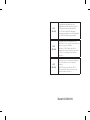 2
2
-
 3
3
-
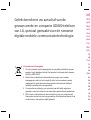 4
4
-
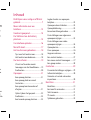 5
5
-
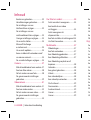 6
6
-
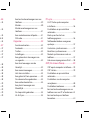 7
7
-
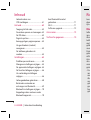 8
8
-
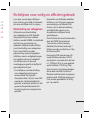 9
9
-
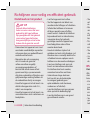 10
10
-
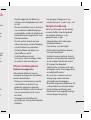 11
11
-
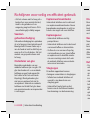 12
12
-
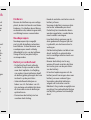 13
13
-
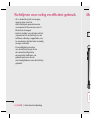 14
14
-
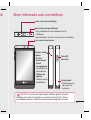 15
15
-
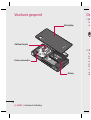 16
16
-
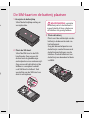 17
17
-
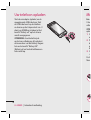 18
18
-
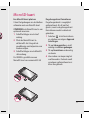 19
19
-
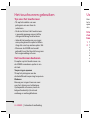 20
20
-
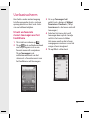 21
21
-
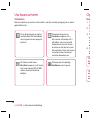 22
22
-
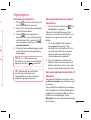 23
23
-
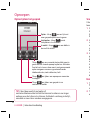 24
24
-
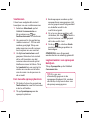 25
25
-
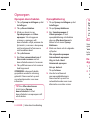 26
26
-
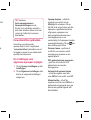 27
27
-
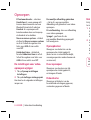 28
28
-
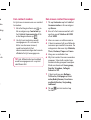 29
29
-
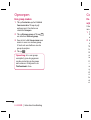 30
30
-
 31
31
-
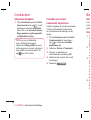 32
32
-
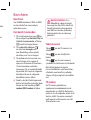 33
33
-
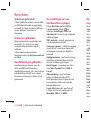 34
34
-
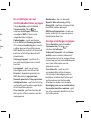 35
35
-
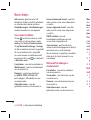 36
36
-
 37
37
-
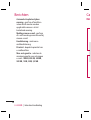 38
38
-
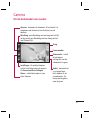 39
39
-
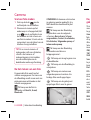 40
40
-
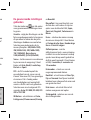 41
41
-
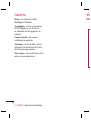 42
42
-
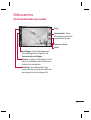 43
43
-
 44
44
-
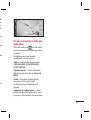 45
45
-
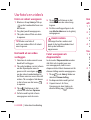 46
46
-
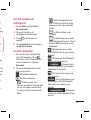 47
47
-
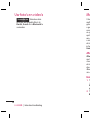 48
48
-
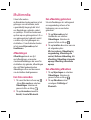 49
49
-
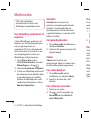 50
50
-
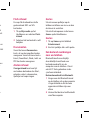 51
51
-
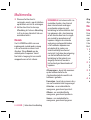 52
52
-
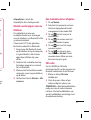 53
53
-
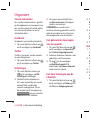 54
54
-
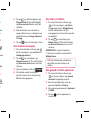 55
55
-
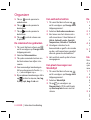 56
56
-
 57
57
-
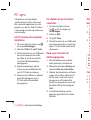 58
58
-
 59
59
-
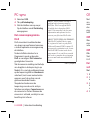 60
60
-
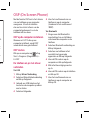 61
61
-
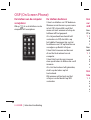 62
62
-
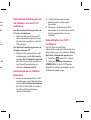 63
63
-
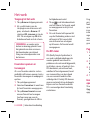 64
64
-
 65
65
-
 66
66
-
 67
67
-
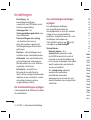 68
68
-
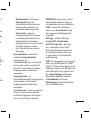 69
69
-
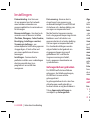 70
70
-
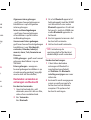 71
71
-
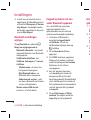 72
72
-
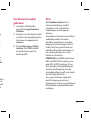 73
73
-
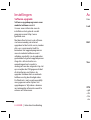 74
74
-
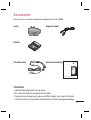 75
75
-
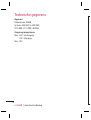 76
76
-
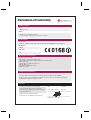 77
77
-
 78
78
-
 79
79
-
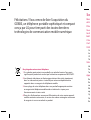 80
80
-
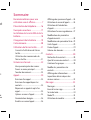 81
81
-
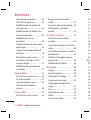 82
82
-
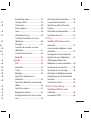 83
83
-
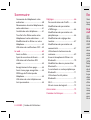 84
84
-
 85
85
-
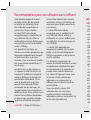 86
86
-
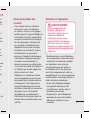 87
87
-
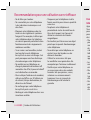 88
88
-
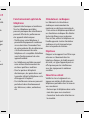 89
89
-
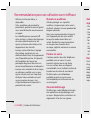 90
90
-
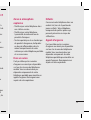 91
91
-
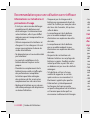 92
92
-
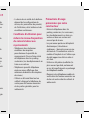 93
93
-
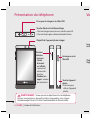 94
94
-
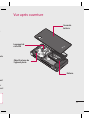 95
95
-
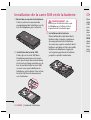 96
96
-
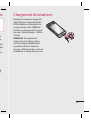 97
97
-
 98
98
-
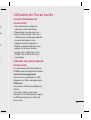 99
99
-
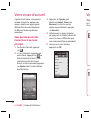 100
100
-
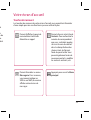 101
101
-
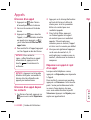 102
102
-
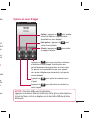 103
103
-
 104
104
-
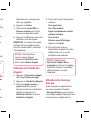 105
105
-
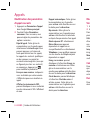 106
106
-
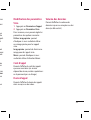 107
107
-
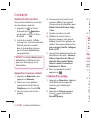 108
108
-
 109
109
-
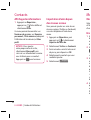 110
110
-
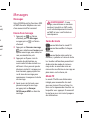 111
111
-
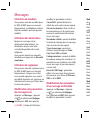 112
112
-
 113
113
-
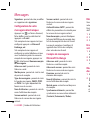 114
114
-
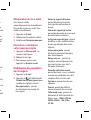 115
115
-
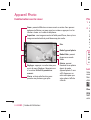 116
116
-
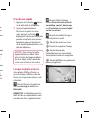 117
117
-
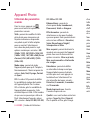 118
118
-
 119
119
-
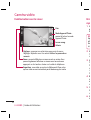 120
120
-
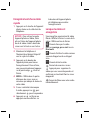 121
121
-
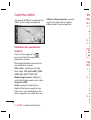 122
122
-
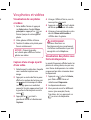 123
123
-
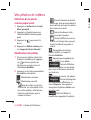 124
124
-
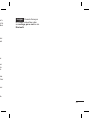 125
125
-
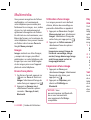 126
126
-
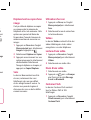 127
127
-
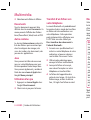 128
128
-
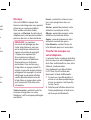 129
129
-
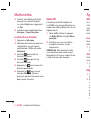 130
130
-
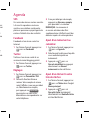 131
131
-
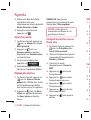 132
132
-
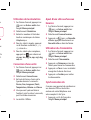 133
133
-
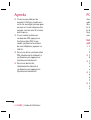 134
134
-
 135
135
-
 136
136
-
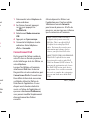 137
137
-
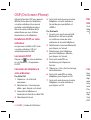 138
138
-
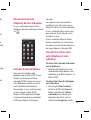 139
139
-
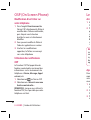 140
140
-
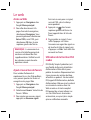 141
141
-
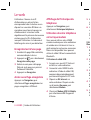 142
142
-
 143
143
-
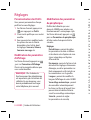 144
144
-
 145
145
-
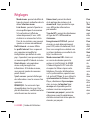 146
146
-
 147
147
-
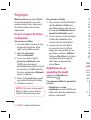 148
148
-
 149
149
-
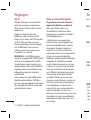 150
150
-
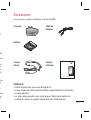 151
151
-
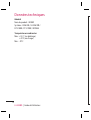 152
152
-
 153
153
-
 154
154
-
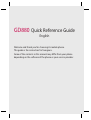 155
155
-
 156
156
-
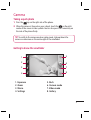 157
157
-
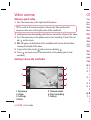 158
158
-
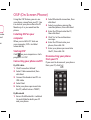 159
159
-
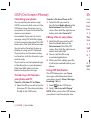 160
160
-
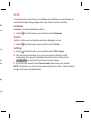 161
161
-
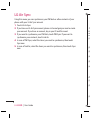 162
162
-
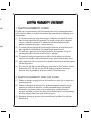 163
163
-
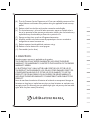 164
164
-
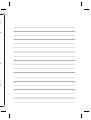 165
165
-
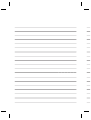 166
166
-
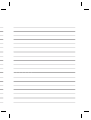 167
167
-
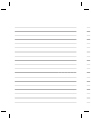 168
168
-
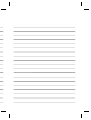 169
169
-
 170
170
in andere talen
- français: LG GD880.AINDBK Manuel utilisateur